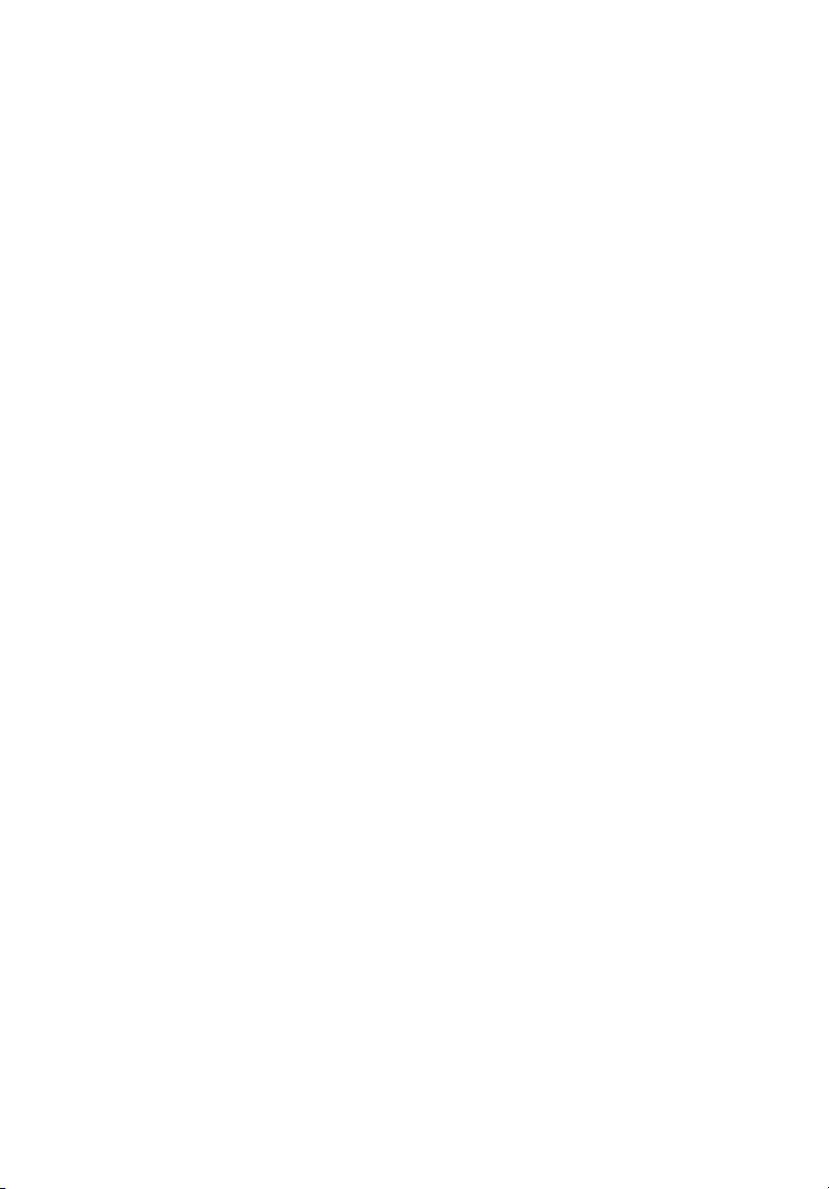
Aspire Σειρά 3000/5000
Οδηγός Χρήστη
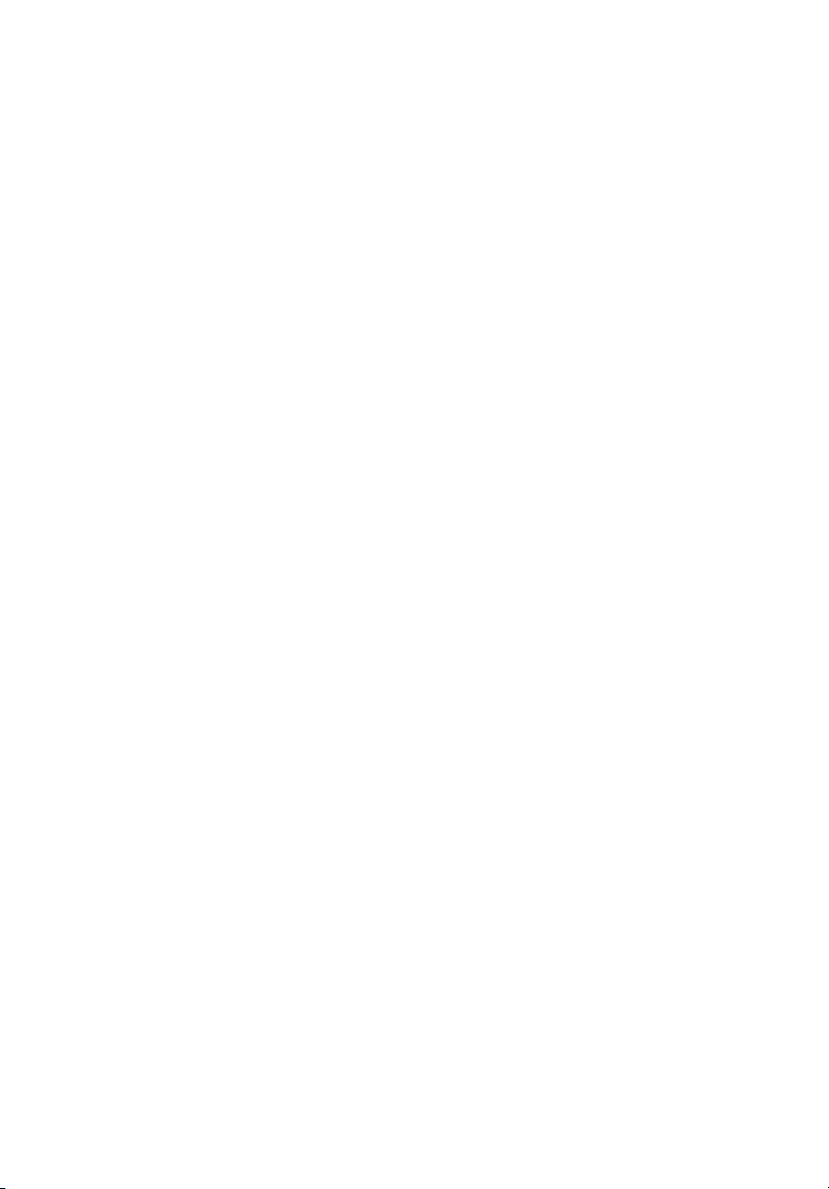
Copyright © 2005. Acer Incorporated.
Με την επιφύλαξη κάθε νόµ
Aspire Σειρά 3000/5000 Οδηγός Χρήστη
Αρχική Έκδοση: Μάρτιος 2005
Μπορεί περιοδικά να γίνονται αλλαγές στις πληροφορίες σε αυτήν την έκδοση δίχως την
υποχρέωση να ειδοποιηθεί οποιοδήποτε πρόσωπο για αυτές τις αναθεωρήσεις ή αλλαγές. Τέτοι ο υ
είδους αλλαγές θα ενσωµατώνονται σε νέες εκδόσεις αυτού του εγχειριδίου ή συµπληρωµατικών
εγγράφων και εκδόσεων. Η εταιρία δεν δίνει εγγυήσεις, είτε εκφραζόµενες
σχετικά µε τα περιεχόµενα του παρόντος και αποκηρύσσεται ρητώς τις υπαινισσόµενες εγγυήσεις
εµπορευσιµότητας ή καταλληλότητας για ένα συγκεκριµένο σκοπό.
Καταγράψτε τον αριθµό µοντέλου, το σειριακό αριθµό, την ηµεροµηνία αγοράς, και το µέρος αγοράς
στο χώρο που παρέχεται παρακάτω.
στην ετικέτα που είναι κολληµένη στον υπολογιστή σας. Όλη η αλληλογραφία που αφορά τη µονάδα
σας θα πρέπει να περιλαµβάνει το σειριακό αριθµό, τον αριθµό µοντέλου, και τις πληροφορίες
αγοράς.
∆εν επιτρέπεται η αναπαραγωγή κάποιου µέρους της
σύστηµα ανάκτησης, ή η µετάδοση, µε οποιαδήποτε µορφή ή µέσο, ηλεκτρονικά, µηχανικά, µέσω
φωτοαντιγράφου, καταγραφής, ή άλλο τρόπο, χωρίς την προηγούµενη έγγραφη άδεια της Acer
Incorporated.
ιµου δικαιώµατος.
είτε υπαινισσόµενες,
Ο σειριακός αριθµός και ο αριθµός µοντέλου αναγράφονται
παρούσας έκδοσης, η αποθήκευσή του σε
Aspire Σειρά 3000/5000 Φορητός Υπολογιστής
Αριθµός Μοντέλου: ____________________
Σειριακός Αριθµός: ____________________
Ηµεροµηνία Αγοράς: ___________________
Τόπο ς Αγοράς: _______________________
Το Acer και το λογότυπο Acer είναι κατοχυρωµένα εµπορικά σήµατα της Acer Incorporated.
Ονόµατα προϊόντων ή εµπορικά σήµατα άλλων εταιριών χρησιµοποιούνται στο παρόν µόνο για
λόγους προσδιορισµού και ανήκουν στις αντίστοιχες εταιρίες τους.
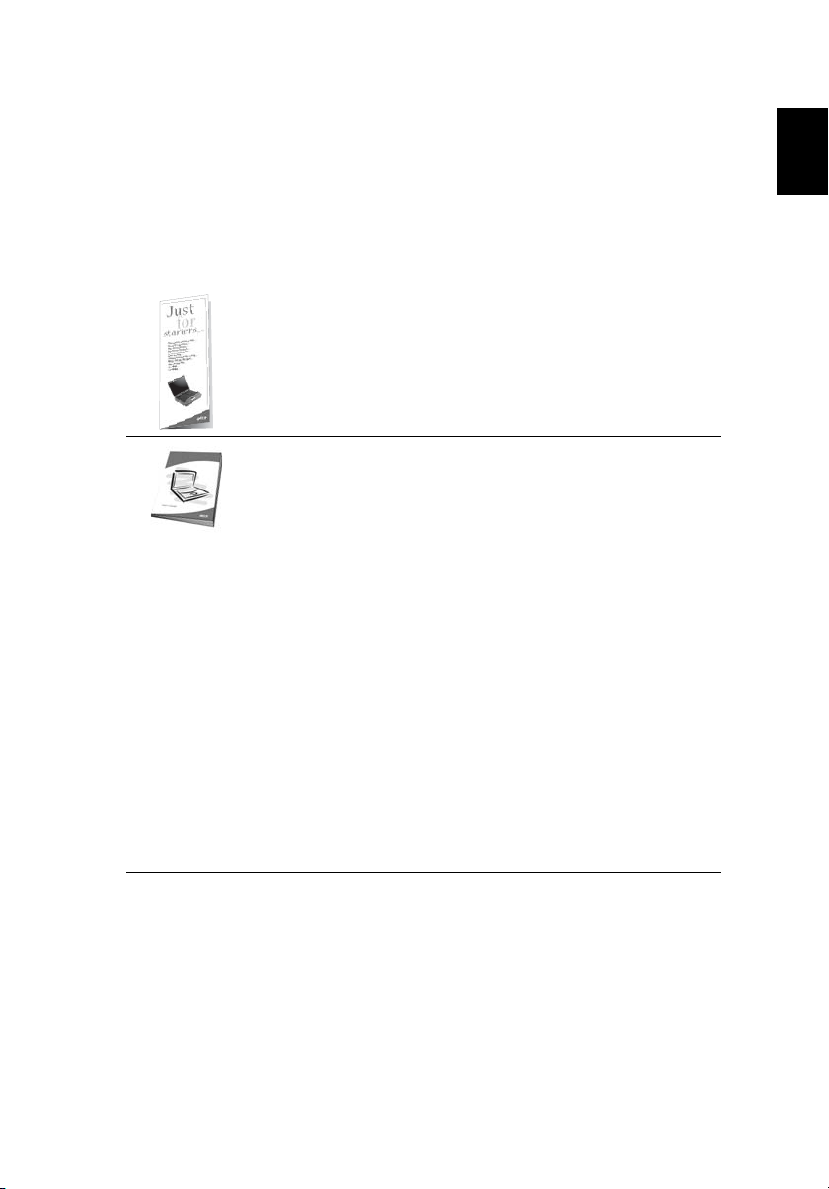
iii
η
Όλα µε τη σειρά τους
Σας ευχαριστούµε που επιλέξατε τη σειρά φορητών υπολογιστών Aspire
για τις ανάγκες σας για φορητό υπολογιστή.
Οι οδηγοί σας
Για να σας βοηθήσουµε να χρησιµοποιήσετε το Aspire σας, έχουµε
σχεδιάσει ένα σετ οδηγών:
Πρώτα απ’ όλα, η αφίσα Μόνο για αρχάριους... σας βοηθάει να
ξεκινήσετε τη ρύθµιση του υπολογιστή σας.
Ο τυπωµένος Οδηγός Xρήστη παρουσιάζει τις βασικές
δυνατότητες και λειτουργίες του νέου σας υπολογιστή. Για
περισσότερες πληροφορίες όσον αφορά τον τρόπο µε τον οποίο ο
υπολογιστής µπορεί να σας βοηθήσει να αυξήσετε
παραγωγικότητά σας, ανατρέξτε στον AcerSystem User's Guide.
Ο οδηγός αυτός περιλαµβάνει λεπτοµερείς πληροφορίες σχετικά µε
θέµατα όπως τα βοηθητικά προγράµµατα του συστήµατος, την
επαναφορά δεδοµένων, τις επιλογές επέκτασης και την
αντιµετώπιση προβληµάτων. Επιπλέον, περιλαµβάνει
πληροφορίες σχετικά µε την εγγύηση καλής λειτουργίας και
γενικούς κανονισµούς όπως και τις προειδοποιήσεις ασφάλειας για
το φορητό υπολογιστή. ∆ιατίθεται σε µορφή Portable Document
Format (PDF) και έχει προ-εγκατασταθεί στον υπολογιστή σας.
Ακολουθήστε τα επόµενα βήµατα για την πρόσβαση σε αυτόν.
1 Κάντε κλικ στο κουµπί Έναρξη, στην επιλογή Όλα τα
προγράµµατα, και στην εντολή AcerSystem
2 Κάντε κλικ στην επιλογή AcerSystem User's Guide.
Σηµείωση: Για να δείτε το αρχείο πρέπει να είναι εγκαταστηµένο το
πρόγραµµα Adobe Acrobat Reader. Αν δεν είναι εγκατεστηµένο το
Adobe Acrobat Reader στον υπολογιστή σας, η επιλογή του
AcerSystem User's Guide θα εκτελέσει πρώτα το πρόγραµµα
εγκατάστασης του Acrobat Reader. Ακολουθήστε τις οδηγίες στην
οθόνη για να ολοκληρώσετε
µε το πώς να χρησιµοποιήσετε το πρόγραµµα Adobe Acrobat
Reader, προσπελάστε το µενού Βοήθεια και Υποστήριξη (Help
and Support).
την εγκατάσταση. Για οδηγίες σχετικά
την
τους
.
Ελληνικά
Βασική φροντίδα και συµβουλές για τη χρήση του υπολογιστή σας
Ενεργοποίηση και απενεργοποίηση του υπολογιστή σας
Για να ενεργοποιήσετε τον υπολογιστή, απλά πατήστε το κουµπί
τροφοδοσίας κάτω από την οθόνη LCD δίπλα στα πλήκτρα εκτέλεσης.
Ανατρέξτε στην ενότητα “Μπροστινή όψη” στη σελίδα 1 για τη θέση του
κουµπιού ρεύµατος.
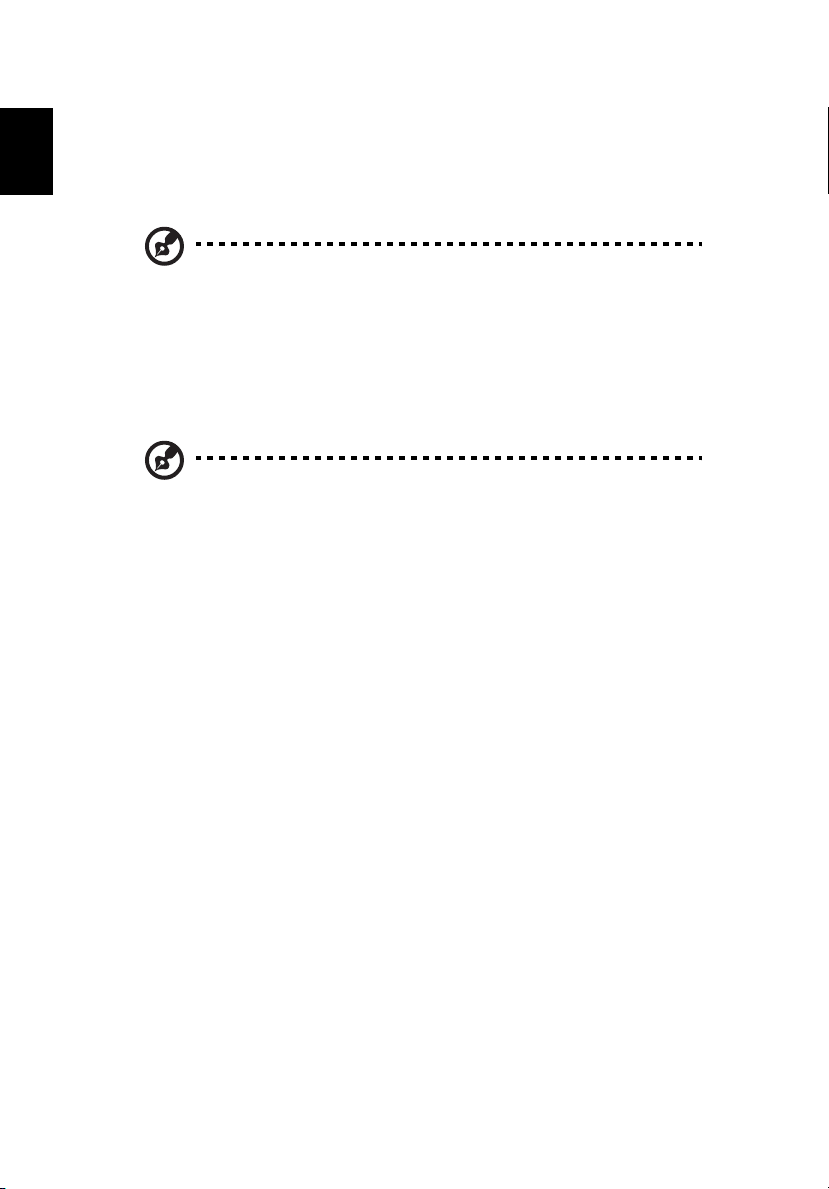
iv
η
Για να απενεργοποιήσετε τον υπολογιστή, κάντε ένα από τα ακόλουθα:
• Χρησιµοποιήστε την εντολή Τερµατισµός (shutdown) των Windows
Ελληνικά
Κάντε κλικ στο κουµπί Έναρξη, στην επιλογή Απενεργοποίηση
υπολογιστή και έπειτα κάντε κλικ στην εντολή Κλείσιµο.
• Χρησιµοποιήστε το κουµπί τροφοδοσίας
Σηµείωση: Μπορείτε επίσης να χρησιµοποιήσετε το κουµπί
τροφοδοσίας για να εκτελέσετε λειτουργίες διαχείρισης ενέργειας.
Ανατρέξτε στην ενότητα “Μετακίνηση” στη σελίδα 44 του Οδηγού
χρήστη του AcerSystem.
•
Χρησιµοποιήστε τις προσαρµοσµένες λειτουργίες για διαχείριση ενέργειας
Μπορείτε επίσης να κλείσετε τον υπολογιστή σας κλείνοντας το καπάκι
της οθόνης, ή πατώντας το συνδυασµό πλήκτρων ύπνου <Fn>+<F4>.
Ανατρέξτε στην ενότητα “Μετακίνηση” στη σελίδα 44 του Οδηγού
χρήστη του AcerSystem.
Σηµείωση: Αν δε µπορείτε να απενεργοποιήσετε κανονικά τον
υπολογιστή σας, πατήστε και κρατήστε πατηµένο το κουµπί
τροφοδοσίας για περισσότερα από τέσσερα δευτερόλεπτα ώστε να
απενεργοποιηθεί ο υπολογιστής. Αν απενεργοποίησετε τον
υπολογιστή σας και θέλετε να τον ενεργοποιήσετε ξανά, περιµένετε
τουλάχιστον δύο δευτερόλεπτα πριν να τον ανοίξετε.
Φροντίδα του υπολογιστή σας
Ο υπολογιστή σας θα σας εξυπηρετεί καλά αν τον φροντίζετε.
• Μην εκθέτετε τον υπολογιστή άµεσα σε ηλιακό φως. Μην τον
τοποθετείτε κοντά σε πηγές θερµότητας, όπως το καλοριφέρ.
• Μην εκθέτετε τον υπολογιστή σε θερµοκρασίες κάτω των 0°C (32°F) ή
πάνω των 50°C (122°F).
• Μην εκθέτετε τον υπολογιστή σε µαγνητικά πεδία.
• Μην εκθέτετε τον υπολογιστή σε βροχή ή υγρασία.
• Μην ρίχνετε νερό ή οποιοδήποτε υγρό στον υπολογιστή.
• Μην εκθέτετε τον υπολογιστή σε ισχυρές συγκρούσεις και δονήσεις.
• Μην εκθέτετε τον υπολογιστή σε σκόνη και βρωµιά.
• Ποτέ µην τοποθετείτε αντικείµενα πάνω στον υπολογιστή για να
αποφύγετε την πρόκληση ζηµ
• Μην χτυπάτε δυνατά την οθόνη του υπολογιστή όταν την κλείνετε.
• Ποτέ µην τοποθετείτε τον υπολογιστή σε ανισόπεδες επιφάνειες.
ιών.
Φροντίδα του προσαρµογέα (adapter) ρεύµατος
Ακολουθούν µερικοί τρόποι φροντίδας του προσαρµογέα (adapter) ρεύµατός:
• Μη συνδέετε τον προσαρµογέα σε οποιαδήποτε άλλη συσκευή.
• Μην πατάτε επάνω στο καλώδιο ρεύµατος ή τοποθετείτε βαριά
αντικείµενα επάνω του. Κατευθύνετε προσεκτικά το καλώδιο ρεύµατος
και άλλα καλώδια µακριά από µέρη που περνάει κόσµος.
• Όταν βγάζετε το καλώδιο από την πρίζα, µην τραβάτε το
καλώδιο, αλλά τραβάτε το φις.
ίδιο το
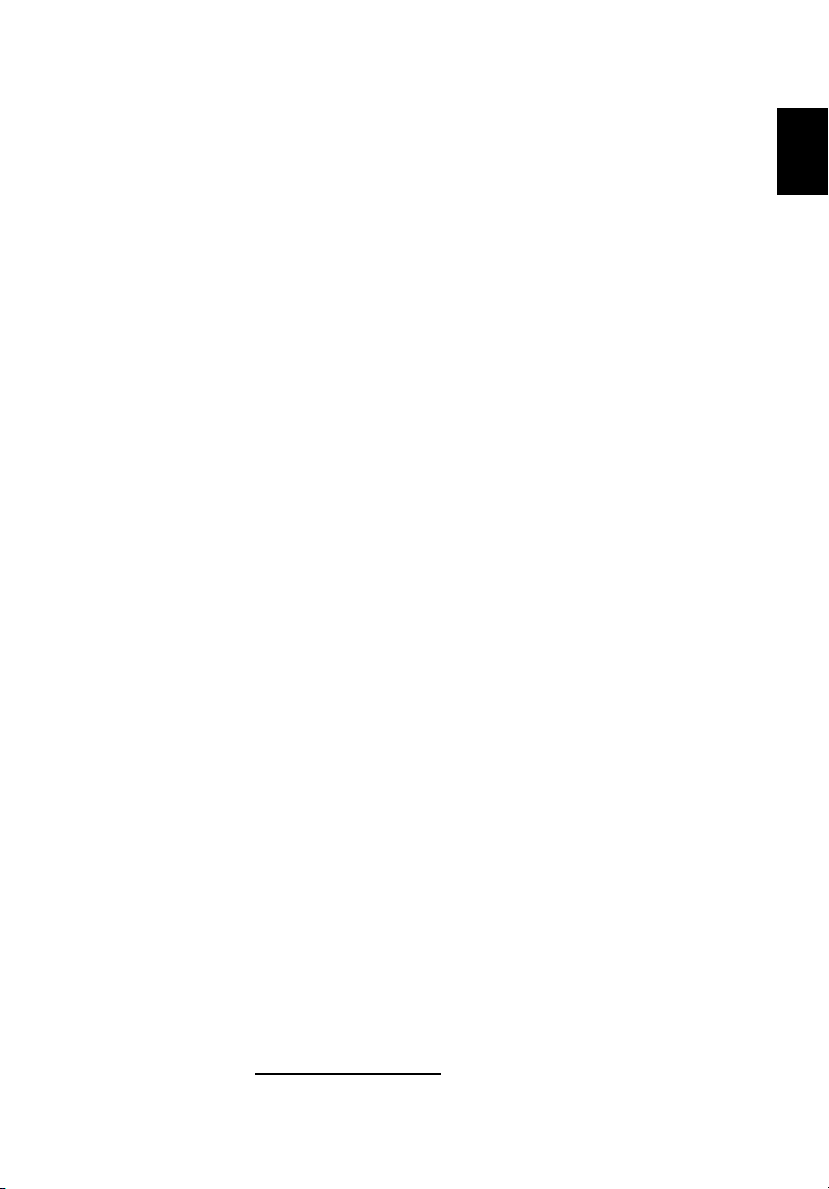
v
η
• Οι συνολικές µετρήσεις ρεύµατος του εξοπλισµού που είναι στο ρεύµα
δε θα πρέπει να ξεπερνάνε την αντοχή του καλωδίου αν
χρησιµοποιείτε επέκταση. Επίσης, η συνολική µέτρηση όλου του
εξοπλισµού που είναι συνδεδεµένος σε µια πρίζα τοίχου δε θα πρέπει
να ξεπερνάει την αντοχή της
ασφάλειας.
Φροντίδα του πακέτου µπαταρίας
Ακολουθούν µερικοί τρόποι για τη φροντίδα του πακέτου µπαταρίας:
• Χρησιµοποιείτε µόνο µπαταρίες ίδιου τύπου για την αντικατάστασή
τους. Κλείστε το ρεύµα πριν να αφαιρέσετε ή να αντικαταστήσετε τις
µπαταρίες.
• Μην παίζετε µε τις µπαταρίες. Κρατήστε τις µακριά από τα παιδιά.
• Πετάξτε τις χρησιµοποιηµένες µπαταρίες σύ
κανονισµούς. Ανακυκλώστε τις, όλες, αν είναι δυνατόν.
µφωνα µε τους τοπικούς
Καθαρισµός και επισκευή
Όταν καθαρίζετε τον υπολογιστή, ακολουθήστε τα εξής βήµατα:
1 Κλείστε τον υπολογιστή και αφαιρέστε το πακέτο µπαταρίας.
2 Αποσυνδέστε τον προσαρµογέα ρεύµατος.
3 Χρησιµοποιήστε ένα µαλακό, υγρό πανί. Μη χρησιµοποιείτε υγρά
καθαριστικά ή καθαριστικά σε σπρέι.
Αν συµβεί κάποιο από τα παρακάτω:
• ο υπολογιστής έπεσε στο
• ο υπολογιστής δε λειτουργεί κανονικά.
Παρακαλούµε ανατρέξτε στην ενότητα
Προσοχή
Αλλαγές ή τροποποιήσεις που δεν έχουν εγκριθεί ρητώς από τον
κατασκευαστή µπορεί να ακυρώσουν την αρµοδιότητα του χρήστη, η οποία
παραχωρείται από την Federal Communications Commission, να
λειτουργεί αυτόν τον υπολογιστή.
Συνθήκες λειτουργίας
Αυτή η συσκευή συµµορφώνεται µε το Μέρος 15 των Κανονισµών FCC. Η
λειτουργία υπόκειται στις ακόλουθες δύο συνθήκες: (1) αυτή η συσκευή δε
µπορεί να προκαλέσει επιβλαβή παρεµβολή, και (2) αυτή η συσκευή
πρέπει να αποδέχεται οποιαδήποτε παρεµβολή ληφθεί, περιλαµβανοµένης
παρεµβολής που µπορεί να προκαλέσει ανεπιθύµητη
Ζητείται από τους χρήστες να ακολουθούν τις οδηγίες ασφαλείας RF για
ασύρµατες συσκευές που περιλαµβάνονται στον οδηγό χρήστη της κάθε
συσκευής RF.
Μια ακατάλληλη εγκατάσταση ή µη εξουσιοδοτηµένη χρήση µπορεί να
προκαλέσει επιβλαβή παρεµβολή στις ραδιοεπικοινωνίες. Επίσης,
οποιαδήποτε επέµβαση στην εσωτερική κεραία θα ακυρώσει την
πιστοποίηση κατά
Για να αποτραπεί η ραδιοπαρεµβολή στην εξουσιοδοτηµένη υπηρεσία,
αυτή η συσκευή προορίζεται για να λειτουργεί σε εσωτερικούς χώρους και
να η εγκατάσταση σε εξωτερικό χώρο απαιτεί άδεια.
Για περισσότερες πληροφορίες σχετικά µε τα προϊόντα και τις υπηρεσίες
µας, και για πληροφορίες υποστήριξης, παρακαλούµε
ιστοσελίδα µας: http://global.acer.com
FCC και την εγγύησή σας.
έδαφος ή υπέστη ζηµιά το κεντρικό µέρος.
“Συχνές ερωτήσεις” στη σελίδα 22
λειτουργία.
.
επισκεφτείτε την
Ελληνικά
.
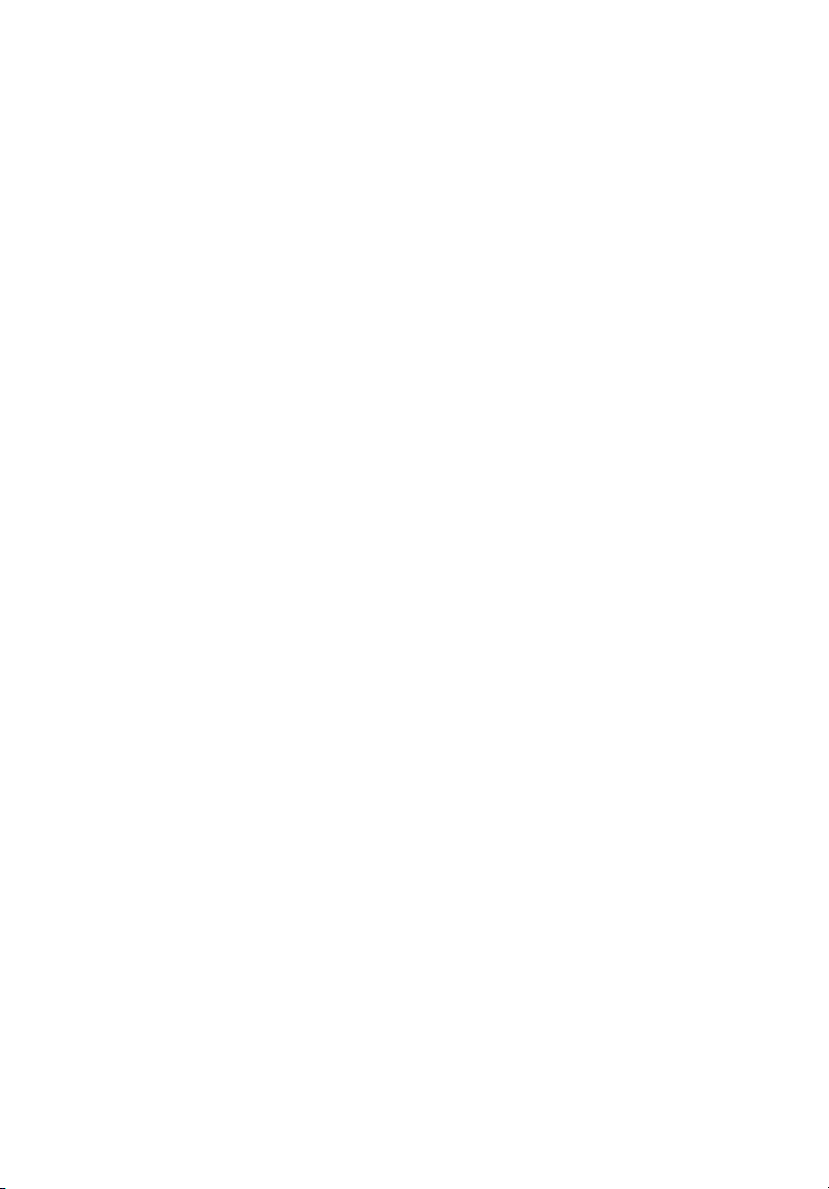
Όλα µε τη σειρά τους iii
Οι οδηγοί σας iii
Βασική φροντίδα και συµβουλές για τη χρήση του
υπολογιστή σας iii
Ενεργοποίηση και απενεργοποίηση του
υπολογιστή σας iii
Φροντίδα του υπολογιστή σας iv
Φροντίδα του προσαρµογέα (adapter) ρεύµατος iv
Φροντίδα του πακέτου µπαταρίας v
Καθαρισµός και επισκευή v
Περιήγηση στο Aspire 1
Μπροστινή όψη 1
Κλειστή µπροστινή όψη 2
Αριστερή όψη 3
∆εξιά όψη 4
Πίσω όψη 4
Κάτω όψη 5
Προδιαγραφές 6
Περιεχόµενα
Ενδείξεις 8
Κουµπιά Εκκίνησης 9
Επιφάνεια Αφής 10
Βασικά πράγµατα για το µαξιλαράκι αφής 10
Χρήση του πληκτρολογίου 12
Πλήκτρα προστασίας και ενσωµατωµένο αριθµητικό
υποπληκτρολόγιο 12
Πλήκτρα Windows 13
Πλήκτρα συντόµευσης (Hot keys) 14
Ειδικό Πλήκτρο 15
Εκτίναξη του δίσκου οπτικού (CD ή DVD) οδηγού 16
Χρήση µιας κλειδαριάς ασφαλείας 16
Ήχος 17
Ρύθµιση της έντασης ήχου 17
Χρήση εφαρµογών συστήµατος 18
Acer eManager 18
Acer GridVista (συµβατό µε απεικόνιση διπλής οθόνης)19
Launch Manager 21
Συχνές ερωτήσεις 22
Αίτηση επισκευής 26
Εγγύηση ∆ιεθνή Ταξιδιώτη
[International Travelers Warranty (ITW)] 26
Πριν να τηλεφωνήσετε 26
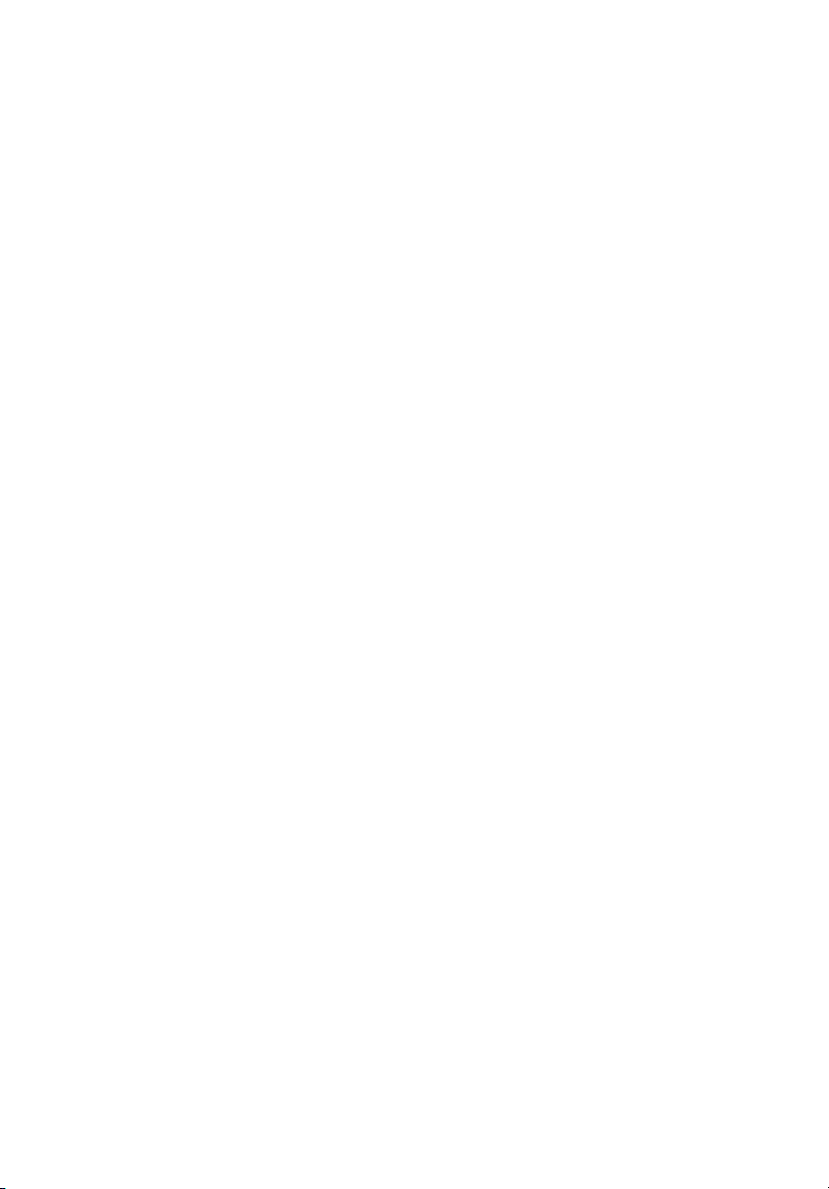
Arcade (για επιλεγµένα µοντέλα)27
Χρήσιµα πλήκτρα του Arcade 28
Το τηλεχειριστήριο του Arcade (για επιλεγµένα µοντέλα)29
Μουσική Τηλεόραση 29
Εύρεση και αναπαραγωγή περιεχοµένου 30
Ρυθµίσεις για Προχωρηµένους 30
Στοιχεία ελέγχου του Arcade 31
Στοιχεία Ελέγχου Πλοήγησης 31
Στοιχεία Ελέγχου Αναπαραγωγής 31
Σινεµά 32
Ρυθµίσεις DVD 32
Άλµπουµ34
Βίντεο 35
Αναπαραγωγή ενός αρχείου βίντεο.36
Video Authoring 36
Μουσική 37
Εγγραφή 37
Αντιγραφή – κάντε αντίγραφα ασφαλείας της
συλλογής CD/DVD σας 37
Ήχος - δηµιουργία των δικών σας CD µε επιτυχίες 38
∆εδοµένα – αποθηκεύστε αρχεία απλά και εύκολα 38
Βίντεο - ο κόσµος σας σε εικόνες 38
Τηλεόραση (TV) (για επιλεγµένα µοντέλα)39
Στιγµιαία αναπαραγωγή 40
Μαγνητοσκοπηµένη τηλεόραση 40
Προγραµµατισµός µαγνητοσκοπήσεων 41
Προεπισκόπηση τηλεόρασης 41
Χρήση των λειτουργιών τελετέξτ 41
Ρυθµίσεις τηλεόρασης 42
Για να πάρετε το φορητό PC µαζί σας 44
Αποσύνδεση από το γραφείο 44
Μετακίνηση 44
Προετοιµασία του υπολογιστή 44
Τι να φέρετε σε σύντοµες συναντήσεις 45
Τι να φέρετε σε µακροσκελείς συναντήσεις 45
Μεταφορά του υπολογιστή σπίτι 45
Προετοιµασία του υπολογιστή 45
Τι να φέρετε µαζί σας 46
Τι να λάβετε ειδικά υπόψη 46
Εγκατάσταση ενός γραφείου στο σπίτι 46
Ταξίδι µε τον υπολογιστή 47
Προετοιµασία
Τι να φέρετε µαζί σας 47
Τι να λάβετε ειδικά υπόψη 47
του υπολογιστή 47
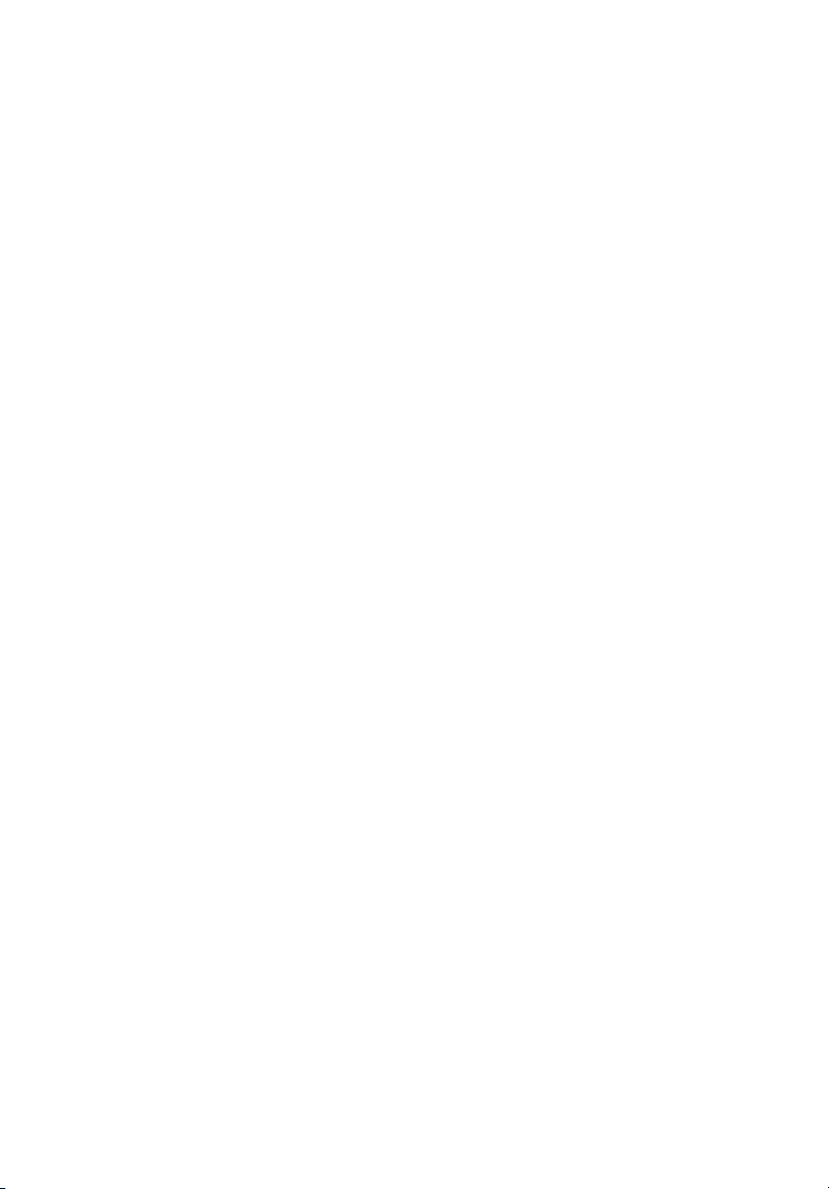
∆ιεθνή ταξίδια µε τον υπολογιστή 48
Προετοιµασία του υπολογιστή 48
Τι να φέρετε µαζί σας 48
Τι να λάβετε ειδικά υπόψη 48
Ασφάλεια του υπολογιστή σας 49
Χρήση µιας κλειδαριάς ασφαλείας 49
Χρήση κωδικών πρόσβασης 49
Καταχώριση κωδικών πρόσβασης 50
Καθορισµός κωδικών πρόσβασης 50
Επέκταση µέσω των επιλογών 51
Επιλογές συνδεσιµότητας 51
Μόντεµ Φαξ/∆εδοµένων 51
Ενσωµατωµένη δυνατότητα δικτύου 52
Γρήγορες υπέρυθρες 52
Universal Serial Bus 53
Θύρα IEEE 1394 (για επιλεγµένα µοντέλα)53
Υποδοχή κάρτας υπολογιστή (PC Card slot) 54
Βοηθητικό πρόγραµµα BIOS 56
Σειρά εκκίνησης 56
Ενεργοποίηση της λειτουργίας disk to disk recovery
(επανόρθωση δίσκου σε δίσκο)56
Κωδικός πρόσβασης 56
Χρήση λογισµικού 57
Αναπαραγωγή ταινιών DVD 57
∆ιαχείριση ενέργειας 58
Acer eRecovery 59
∆ηµιουργία εφεδρικού αντιγράφου 59
Επαναφορά από εφεδρικό αντίγραφο 60
∆ηµιουργία CD εικόνας των προεπιλεγµένων
εργοστασιακών ρυθµίσεων 61
Επανεγκατάσταση λογισµικού σε πακέτο χωρίς CD 61
Αλλαγή κωδικού πρόσβασης 62
Αντιµετώπιση προβληµάτων στον υπολογιστή µου63
Συµβουλές αντιµετώπισης προβληµάτων 63
Μηνύµατα σφαλµάτων 63
Προειδοποιήσεις κανονισµών & ασφαλείας 65
Κατευθυντήριες Οδηγίες Συµµόρφωσης µε ENERGY STAR 65
Ανακοίνωση FCC 65
Ανακοινώσεις για µόντεµ66
Σηµαντικές οδηγίες ασφάλειας 67
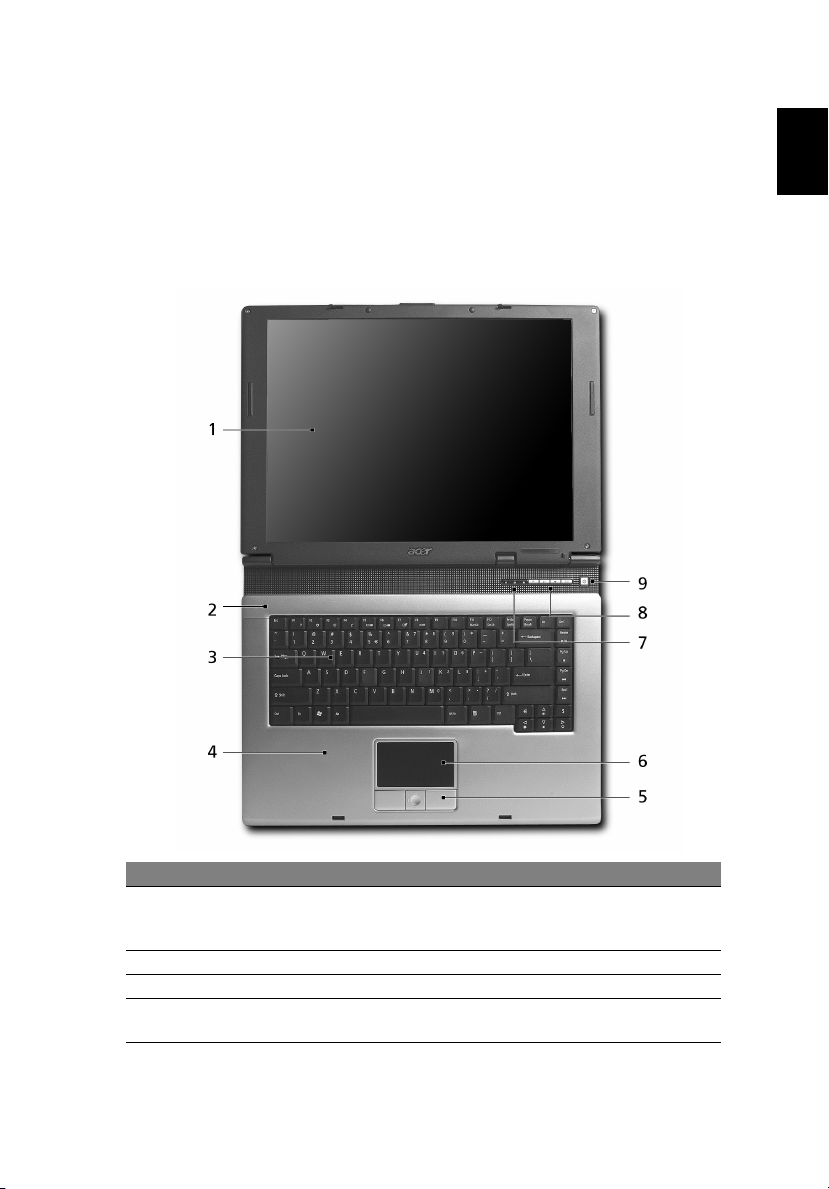
1
η
Περιήγηση στο Aspire
Εφόσον εγκαταστήσετε τον υπολογιστή σας, όπως φαίνεται στην αφίσα
Μόνο για αρχάριους..., θα σας ξεναγήσουµε στο νέο σας υπολογιστή
Aspire.
Μπροστινή όψη
Ελληνικά
# Στοιχείο Περιγραφή
1 Οθόνη προβολής Ονοµάζεται επίσης Οθόνη Υγρών Κρυστάλλων
(Liquid-Crystal Display; LCD), προβάλει τα στοιχεία
που εξάγει ο υπολογιστής.
2 Μικρόφωνο Εσωτερικό µικρόφωνο για ηχογράφηση ήχου.
3 Πληκτρολόγιο Εισάγει δεδοµένα στον υπολογιστή σας.
4 Αναπαυτήριο Παλάµης Άνετη περιοχή υποστήριξης για τα χέρια σας όταν
χρησιµοποιείτε τον υπολογιστή.

2
η
# Στοιχείο Περιγραφή
5 Κουµπιά επιλογής
Ελληνικά
(Αριστερό, κεντρικό και
δεξί)
6 Πινακίδα Αφής Συσκευή κατεύθυνσης ευαίσθητη στην αφή, η οποία
7
Ενδείξεις κατάστασης Φωτοδίοδοι (Light-Emitting Diodes; LED) που
8 Κουµπιά εκκίνησης Κουµπιά για την εκκίνηση συχνά
9 Κουµπί ισχύος Ανοίγει και σβήνει τον υπολογιστή.
Το αριστερό και το δεξί κουµπί λειτουργούν σαν το
αριστερό και το δεξί κουµπί του ποντικιού;
το κεντρικό κουµπί λειτουργεί σαν ένα κουµπί
κύλισης 4-κατευθύνσεων.
λειτουργεί σαν ένα ποντίκι υπολογιστή.
ανάβουν και σβήνουν για να δείξουν την κατάσταση
του υπολογιστή, τις λειτουργίες και τα συστατικά του.
χρησιµοποιούµενων προγραµµάτων. ∆είτε
“Κουµπιά Εκκίνησης” στη σελίδα 9 για
περισσότερες πληροφορίες.
Κλειστή µπροστινή όψη
# Εικονίδιο Στοιχείο Περιγραφή
1 Ηχεία Αριστερά και δεξιά ηχεία παρέχουν
στερεοφωνική έξοδο ήχου.
2 Ένδειξη ρεύµατος Ανάβει όταν είναι αναµµένος ο υπολογιστής.
3 Ένδειξη
µπαταρίας
4 Επικοινωνία
Bluetooth
Κουµπί/Ένδειξη
(για επιλεγµένα
µοντέλα)
5 Ασύρµατες
επικοινωνίες
Κουµπί/Ένδειξη
®
Ανάβει όταν φορτίζει η µπαταρία.
Πατήστε το κουµπί για να ενεργοποιήσετε /
απενεργοποιήσετε τη λειτουργία Bluetooth
Ανάβει για να δηλώσει την κατάσταση των
Bluetooth
κατασκευαστή).
Πατήστε το κουµπί για να ενεργοποιήσετε /
απενεργοποιήσετε τη λειτουργία ασύρµατου
LAN. Ανάβει για να δηλώσει την κατάσταση
των ασύρµατων δικτύων LAN επικοινωνιών
(επιλογή κατασκευαστή).
®
επικοινωνιών (επιλογή
®
.
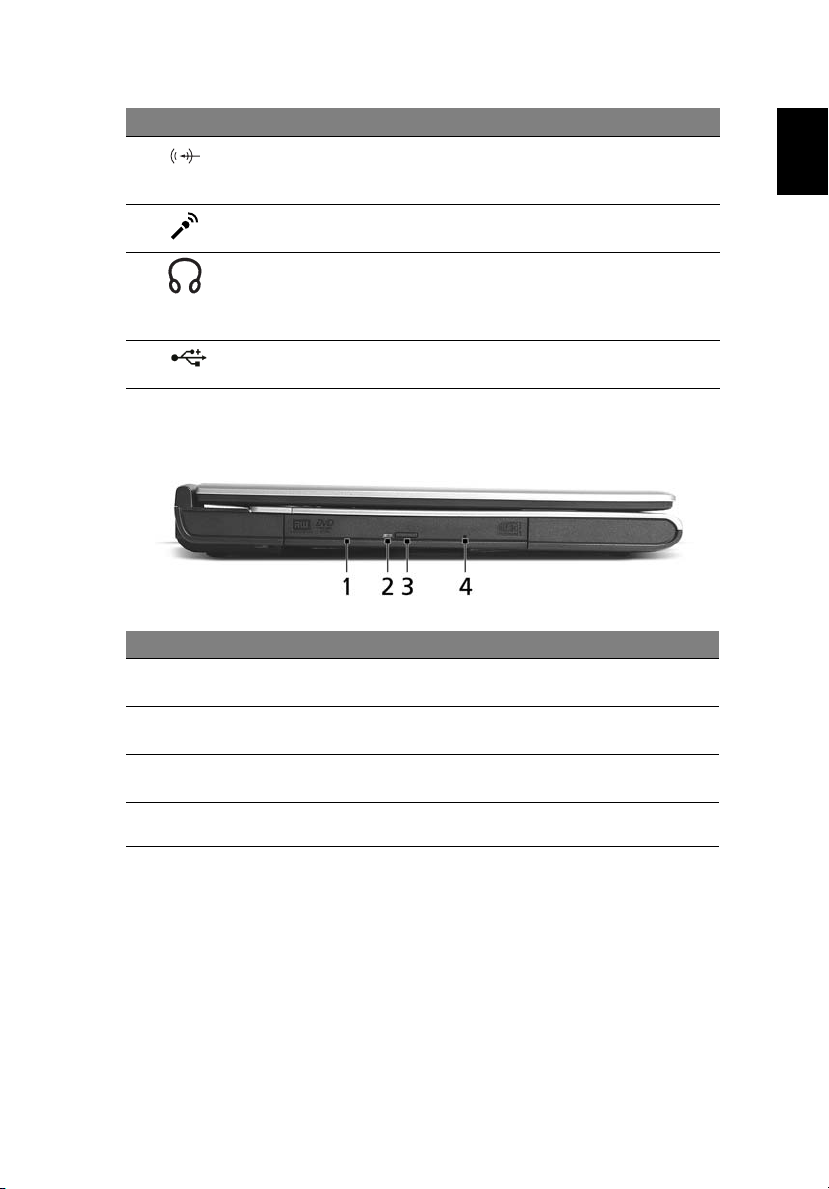
3
η
# Εικονίδιο Στοιχείο Περιγραφή
6 Βύσµα (τζακ)
γραµµής εισόδου
7 Βύσµα (τζακ)
µικροφώνου
8 Έξοδος ηχείου/
εξόδου ηχητικού
σήµατος/
ακουστικών
9 Θύρα USB 2.0 Συνδέεται µε συσκευές Universal Serial Bus
∆έχεται συσκευές εισόδου ήχου (π.χ.,
αναπαραγωγής CD, στερεοφωνικό
walkman).
∆έχεται εισόδους από εξωτερικά µικρόφωνα.
Συνδέεται µε συσκευές εξόδου ήχου
(π.χ. ηχεία, ακουστικά).
(USB) 2.0 (π.χ., USB ποντίκι, USB κάµερα).
Αριστερή όψη
# Στοιχείο Περιγραφή
1 Οπτική µονάδα
2 Ενδείκτης LED
3 Οπή έκτακτης
εκτίναξης
4 Κουµπί εξαγωγής της
οπτικής µονάδας
Εσωτερική οπτική µονάδα; δέχεται CD ή DVD
ανάλογα µε τον τύπο της οπτικής µονάδας.
Ανάβει κατά την ενεργοποίηση της µονάδας οπτικού
δίσκου.
Εκτίναξη του συρταριού της µονάδας οπτικού δίσκου
όταν ο υπολογιστής είναι απενεργοποιηµένος.
Εξάγει το δίσκο της οπτικής
µονάδας από τη µονάδα.
Ελληνικά
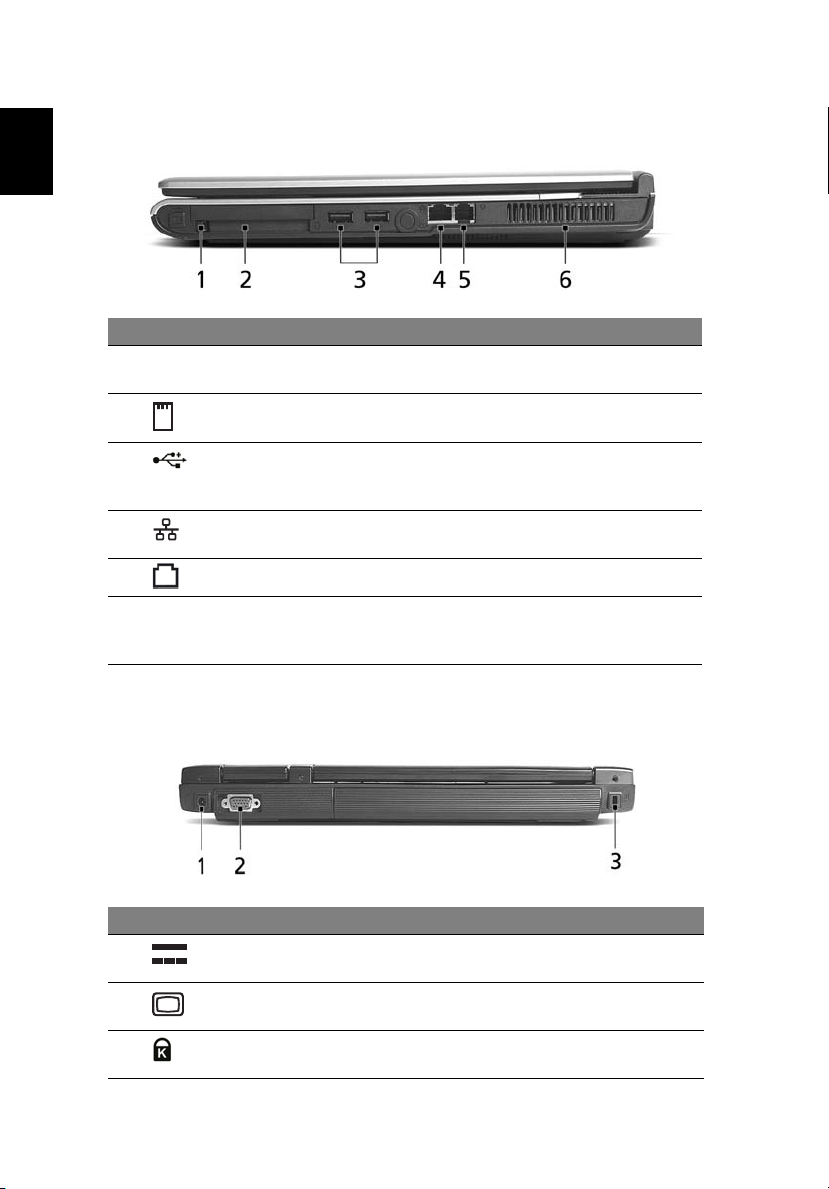
4
η
∆εξιά όψη
Ελληνικά
# Εικονίδιο Στοιχείο Περιγραφή
1 Κουµπί εξαγωγής
θύρας PC Card
2 Θύρα PC Card Συνδέεται σε µια κάρτα Type II CardBus
3 Θύρα USB 2.0 (2) Συνδέεται µε συσκευές Universal Serial
4 Πρίζα δικτύου Συνδέεται σε ένα δίκτυο Ethernet
5 Πρίζα µόντεµ Συνδέεται σε µια τηλεφωνική γραµµή.
Εξάγει την Κάρτα Υπολογιστή (PC
Card) από τη θύρα.
PC Card.
Bus (USB) 2.0 (π.χ., USB ποντίκι, USB
κάµερα).
βασισµένο 10/100.
6 Θύρες αερισµού
∆ιατηρεί τον υπολογιστή σε χαµηλή
θερµοκρασία, ακόµη και ύστερα από
παρατεταµένη χρήση.
Πίσω όψη
# Εικονίδιο Στοιχείο Περιγραφή
1 Πρίζα ρεύµατος Συνδέεται σε ένα µετασχηµατιστή
ρεύµατος.
2 Θύρα εξωτερικής
οθόνης
3 Κλείδωµα ασφαλείας Συνδέεται σε µια κλειδαριά ασφαλείας
Συνδέεται σε µια συσκευή προβολής
(π.χ. εξωτερική οθόνη, προβολέα LCD).
συµβατή µε Kensington.
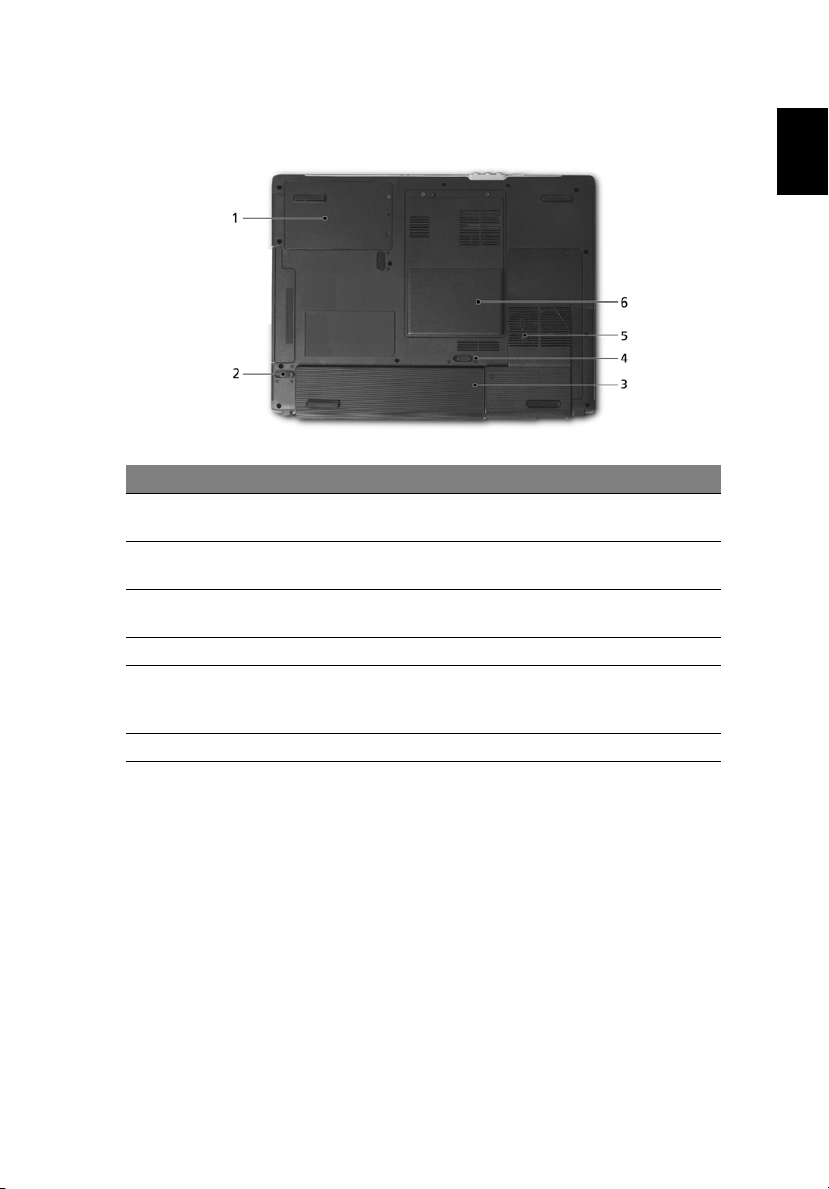
5
η
Κάτω όψη
# Στοιχείο Περιγραφή
1 Κόλπος σκληρού δίσκου Φιλοξενεί το σκληρό δίσκο του υπολογιστή
(ασφαλίζει από µια βίδα).
Μάνταλο απελευθέρωσης
2
µπαταρίας
3 Κόλπος µπαταρίας Φιλοξενεί το πακέτο της µπαταρίας του
4 Κλείδωµα µπαταρίας Κλειδώνει τη µπαταρία στη θέση της.
5 Ανεµιστήρας ψύξης Βοηθάει να διατηρείται ο υπολογιστής κρύος.
6 Θάλαµ
ος µνήµης Περιέχει την κύρια µνήµη του υπολογιστή.
Ξεµανταλώνει τη µπαταρία για να αφαιρεθεί το
πακέτο της µπαταρίας.
υπολογιστή.
Σηµείωση: Μην καλύπτετε ή µπλοκάρετε το
άνοιγµα του ανεµιστήρα.
Ελληνικά
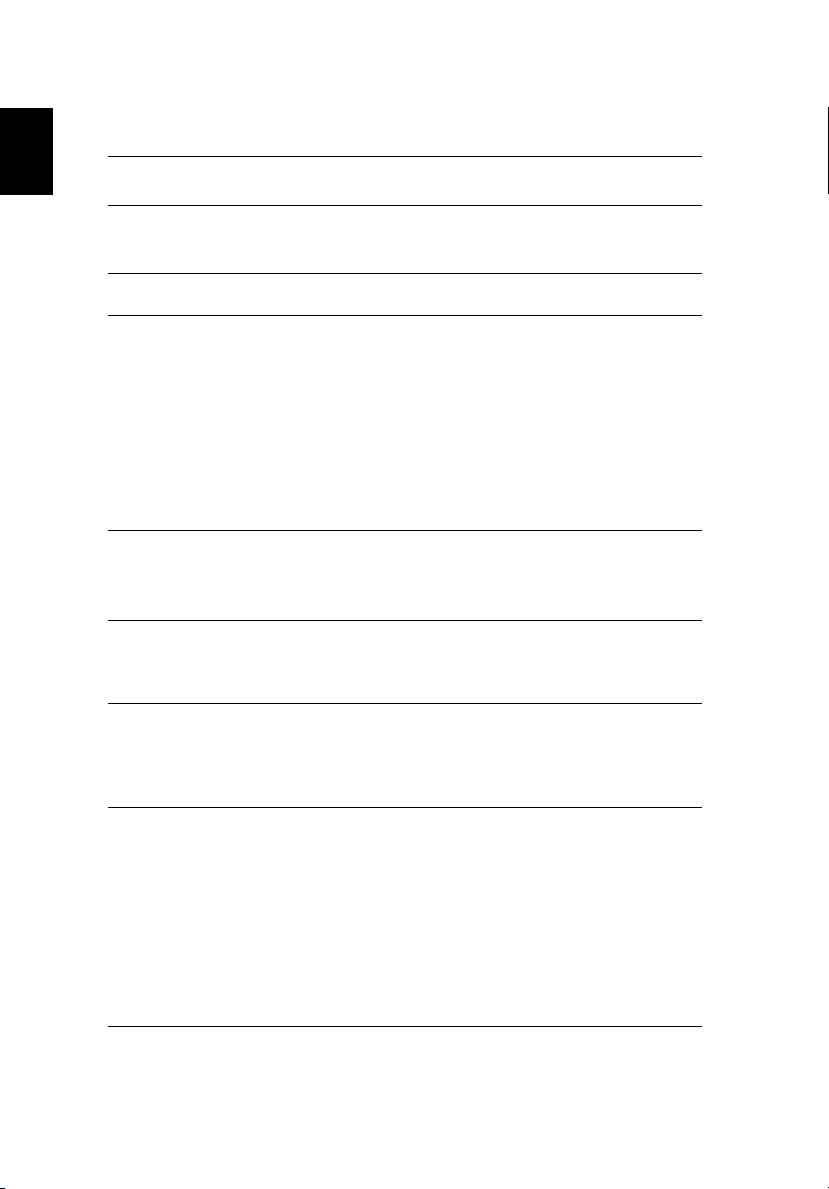
6
η
Προδιαγραφές
Ελληνικά
Λειτουργικό
σύστηµα
Πλατφόρµα
Μνήµη 256 ή 512 MB µνήµης DDR333, αναβαθµίσιµη στα 1 GB µε δύο µονάδες
Οθόνη
απεικόνισης
και γραφικά
Υποσύστηµα
αποθήκευσης
∆ιαστάσεις
και βάρος
Υποσύστηµα
τροφοδοσίας
Συσκευές
εισόδου
Microsoft® Windows® XP έκδοση για οικιακή χρήση (Service Pack 2)
®
Microsoft
Επεξεργαστής Mobile AMD Turion
Επεξεργαστής Mobile AMD Sempron
µεταγενέστερος
soDIMM
Έγχρωµη οθόνη TFT LCD 15" XGA µε ανάλυση εικονοστοιχείων
1024 x 768
Έγχρωµη οθόνη TFT LCD 15,4" WXGA µε ανάλυση εικονοστοιχείων
1280 x 800
Έγχρωµη οθόνη TFT LCD 15,4" WXGA Acer CrystalBrite µε ανάλυση
εικονοστοιχείων 1280 x 800
16,7 εκατοµµύρια χρώµατα
Ενσωµατωµένη κάρτα γραφικών 3D SiS M760GX, µε µνήµη
και 128 MB, που υποστηρίζει το Microsoft DirectX 8.0
Υποστήριξη δύο ανεξάρτητων οθονών απεικόνισης
∆υνατότητα MPEG-2/DVD µέσω βοηθητικού εξοπλισµού
Μονάδα σκληρού δίσκου 40/60/80 GB ATA/100
Επιλογές µονάδας οπικού δίσκου:
• DVD-Dual
• DVD/CD-RW combo
364 (Π) x 279 (Β) x 33.9/38.9 (Υ) mm
(14.3 x 11 x 1.3/1.5 ίντσες)
2,76 kg (6,08 lbs.) για το µοντέλο LCD 15" XGA
2,8 kg (6,17 lbs.) για το µοντέλο LCD 15,4" WXGA
Πρότυπο διαχείρισης ενέργειας ACPI 1.0b: υποστηρίζει τις λειτουργίες
εξοικονό
Συστοιχία µπαταριών Li-ion 29 W
Ταχεία φόρτιση σε 2,5 ώρες, φόρτιση κατά τη χρήση σε 3,5 ώρες
Προσαρµογέας ρεύµατος 3 ακίδων 65 W AC
Πληκτρολόγιο 88-/89 πλήκτρων; µε διάταξη δροµέα ανεστραµµένου "T";
διαδροµή πλήκτρων 2,5 mm (ελάχιστο)
Ταµπλέτα επαφής µε ενσωµατωµένο πλήκτρο κύλισης 4 κατευθύνσεων
12 πλήκτρα λειτουργιών; 4
Windows
υποπληκτρολόγιο; υποστήριξη διεθνών γλωσσών
Τέσσερα κουµπιά απλής εκτέλεσης: Πρόγραµµα περιήγησης ιντερνέτ,
ηλεκτρονικό ταχυδροµείο µε LED, πλήκτρο Empowering, και 1 κουµπί
προγραµµατιζόµενο από το χρήστη
∆ύο κουµπιά πρόσοψης: ασύρµατο κουµπί-LED και κουµπί-LED για το
Bluetooth
Windows® XP έκδοση για Επαγγελµατική χρήση (Service Pack 2)
™
64 έκδοσης ML-28/-30 ή µεταγενέστερος
™
έκδοσης 2600+ to 3000+ ή
βίντεο έως
µησης ενέργειας σε κατάσταση αναµονής και αδρανοποίησης
®
; χειριστήρια θερµών πλήκτρων; ενσωµατωµένο αριθµητικό
®
πλήκτρα δροµέων; 2 πλήκτρα
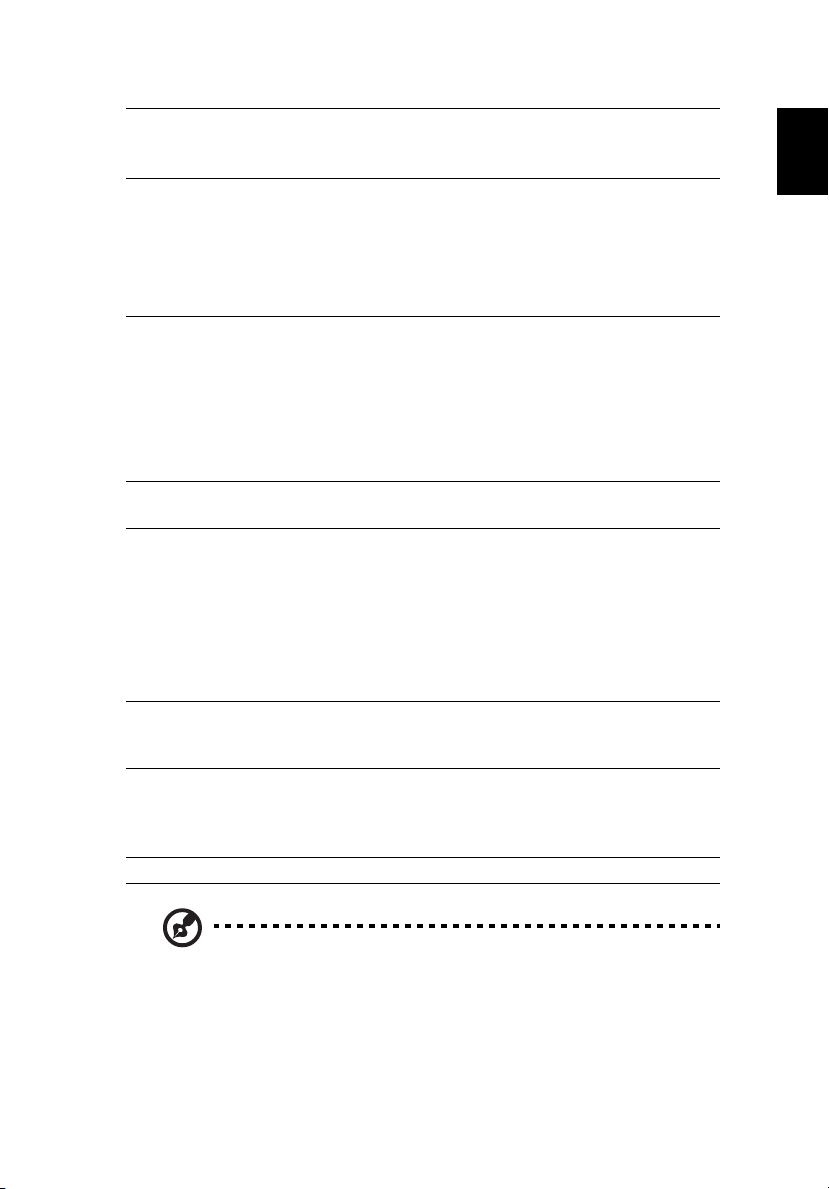
7
η
Ήχος
Ακουστικό σύστηµα µε δύο ενσωµατωµένα ηχεία
™
Συµβατό µε Sound Blaster Pro
και MS-Sound
Ενσωµατωµένο µικρόφωνο
Επικοινωνία Μόντεµ: 56K ITU V.92 µε έγκριση PTT, ετοιµότητα Wake-on-Ring
(αφύπνιση κατά την κλήση)
LAN: Ταχ ύ Ethernet 10/100 Mbps, ετοιµότητα Wake-on-LAN
Ασύρµατο LAN (προαιρετικό): ολοκληρωµένη λύση miniPCI 802.11b/g WiFi CERTIFIED
™
Υποστήριξη ασύρµατης τεχνολογίας Acer SignalUp
®
∆ιεπαφή
Εισόδου/
Εξόδου
Ασύρµατο PAN (προαιρετικό): ενσωµατωµένο Bluetooth
Τρεις θύρες USB 2.0
Θύρα Ethernet (RJ-45)
Θύρα µόντεµ (RJ-11)
Θύρα εξωτερικής οθόνης απεικόνισης (VGA)
Βύσµα (τζακ) µικροφώνου/γραµµής εισόδου
Θύρα ακουστικών/ηχείων/γραµµής εξόδου
Υποδοχή κάρτας PC τύπου II
Βύσµα (τζακ) εισόδου για πρασαρµογέα ρεύµατος AC
Προστασία
Υποδοχή λουκέτου τύπου Kensington
Κωδικοί πρόσβασης χρήστη και επόπτη BIOS
Λογισµικό
Acer Launch Manager
Acer eManager (eSetting/ePresentation/eRecovery)
Acer Arcade
Acer GridVista (για επιλεγµένα µ
οντέλα)
Acer System Recovery CD
™
®
™
Επιλογές και
αξεσουάρ
Norton AntiVirus
Adobe® Reader
NTI CD-Maker
Μνήµη 256 ή 512 MB και 1 GB soDIMM
Συστοιχία µπαταριών Li-ion
Προσαρµογέας ρεύµατος 65 W AC
Συµµόρφωση
συστήµατος
Mobile PC 2001
ACPI 1.0b
DMI 2.0
®
Wi-Fi
Εγγύηση Ένα έτος της διεθνούς εγγύησης ταξιδιωτών (ITW)
Ελληνικά
Σηµείωση: Οι ανωτέρω προδιαγραφές προορίζονται µόνο για
παραποµπή. Η ακριβής σύνθεση του Η/Υ εξαρτάται από το µοντέλο
που έχετε αγοράσει.
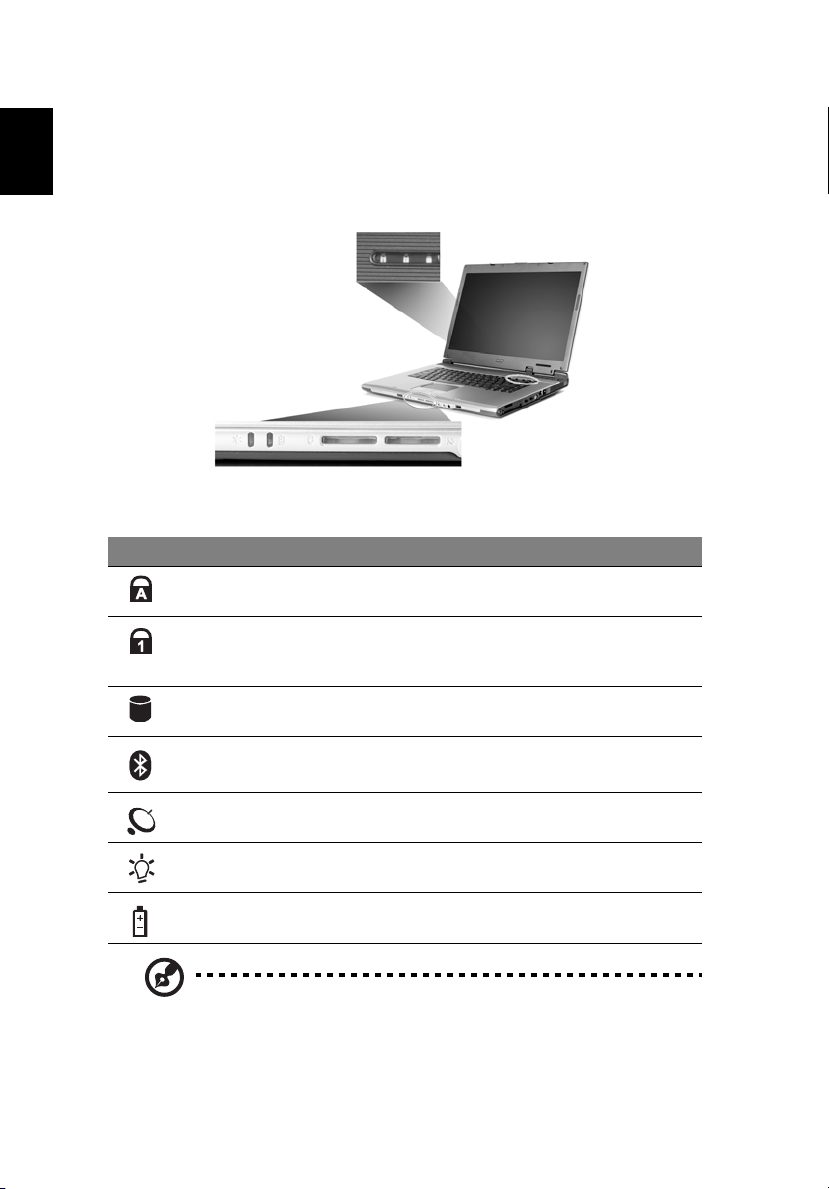
8
η
Ενδείξεις
Ελληνικά
Ο υπολογιστής διαθέτει 3 ευανάγνωστους ενδείκτες κατάστασης στην
αριστερή πλευρά του πληκτρολογίου, και άλλους τέσσερις στην πρόσοψη
του υπολογιστή.
Οι ενδείκτες κατάστασης τροφοδοσία, µπαταρία, και ασύρµατη επικοινωνία
είναι ορατοί ακόµη και όταν η οθόνη LCD είναι κλειστή.
Εικονίδιο Λειτουργία Περιγραφή
Κεφαλαία
(Caps Lock)
Αριθµητικό
πληκτρολόγιο
(Num Lock)
∆ραστηριότητα
µέσων
Bluetooth
επικοινωνία
Ασύρµατη
επικοινωνία
Ισχύς Ανάβει όταν είναι αναµµένος ο υπολογιστής.
Ανάβει όταν ενεργοποιηθεί το Caps Lock.
Ανάβει όταν ενεργοποιηθεί το Num Lock.
Φωτίζεται όταν ενεργοποιείται ο σκληρός δίσκος
ή η µονάδα οπτικού δίσκου.
®
Ανάβει για να δηλώσει την κατάσταση των
επικοινωνιών Ασύρµατου Bluetooth
Ανάβει για να δηλώσει την κατάσταση των
επικοινωνιών Ασύρµατου ∆ικτύου LAN.
®
.
Μπαταρία Ανάβει όταν φορτίζει η µπαταρία.
1. Φόρτιση: η ενδεικτική λυχνία κατά τη φόρτιση της µπαταρίας
µετατρέπεται σε πορτοκαλί.
2. Πλήρως φορτισµένο: η ενδεικτική λυχνία µετατρέπεται σε
πράσινο όταν βρίσκεται σε λειτουργία εναλλασσόµενου ρεύµατος
(AC).
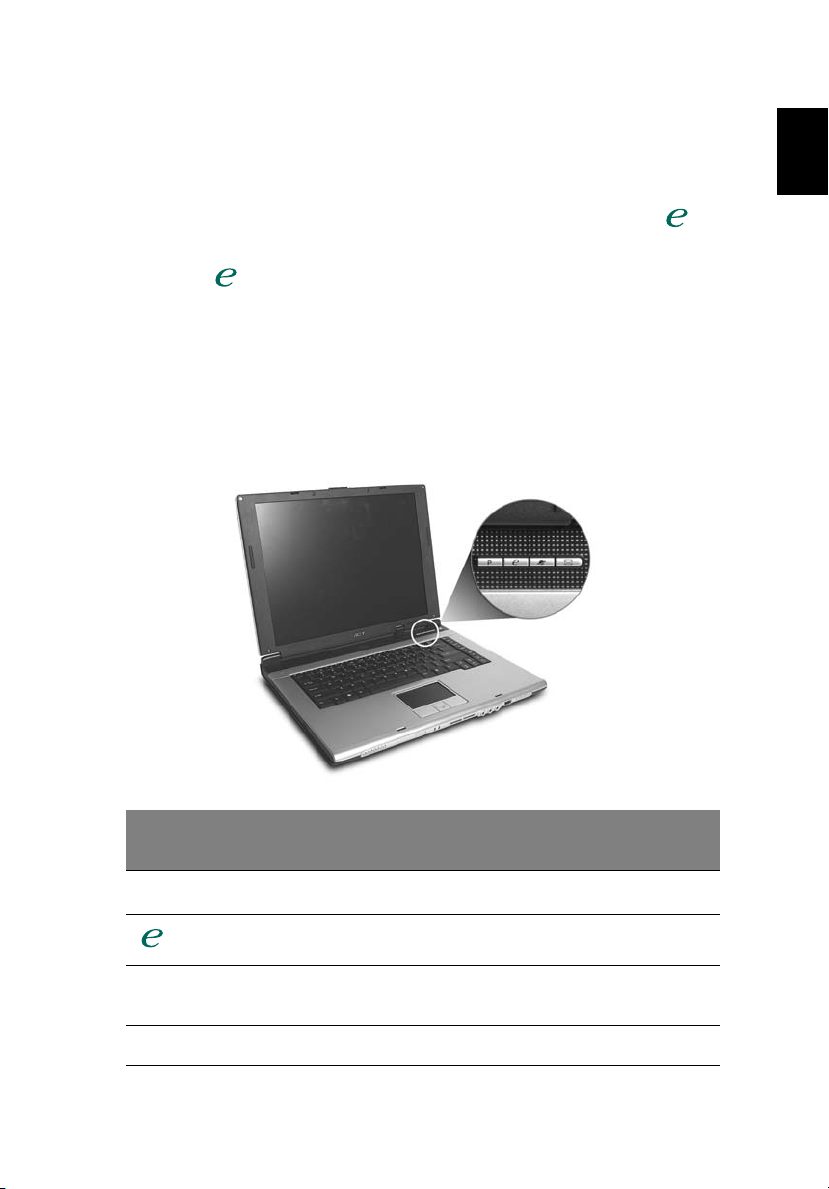
9
η
Κουµπιά Εκκίνησης
Υπάρχουν τέσσερα κουµπιά που βρίσκονται στην άνω δεξιά πλευρά. Τα
κουµπιά αυτά ονοµάζονται πλήκτρα εκτέλεσης. Ονοµάζονται πλήκτρα
ταχυδροµείου, προγράµµατος περιήγησης, Acer Empowering Key
και προγραµµατιζόµενο πλήκτρο.
Πιέστε το
"" για εκτέλεση του Acer eManager. Ανατρέξτε στην ενότητα
“Acer eManager” στη σελίδα 18. Το ταχυδροµείο και το πρόγραµµα
περιήγησης έχουν προεπιλεχθεί για τα προγράµµατα Email και ιντερνέτ,
αλλά η επαναφορά τους µπορεί να πραγµατοποιηθεί από τους χρήστες. Για
καθορισµό των πλήκτρων του προγράµµατος περιήγησης, ταχυδροµείου
και του προγραµµ
ατιζόµενου πλήκτρου, πραγµατοποιήστε εκτέλεση του
Acer Launch Manager. Ανατρέξτε στην ενότητα “Launch Manager” στη
σελίδα 21.
""
Ελληνικά
Κουµπί
εκκίνησης
P
Πρόγραµµα
περιήγησης
Ταχυδρο µείο Εφαρµογή Email (προγραµµατιζόµενη από το χρήστη)
Προεπιλεγµένη εφαρµογή
Προγραµµατιζόµενη από το χρήστη
Acer eManager (προγραµµατιζόµενη από το χρήστη)
Εφαρµογή προγράµµατος περιήγησης ιντερνέτ
(προγραµµατιζόµενη από το χρήστη)
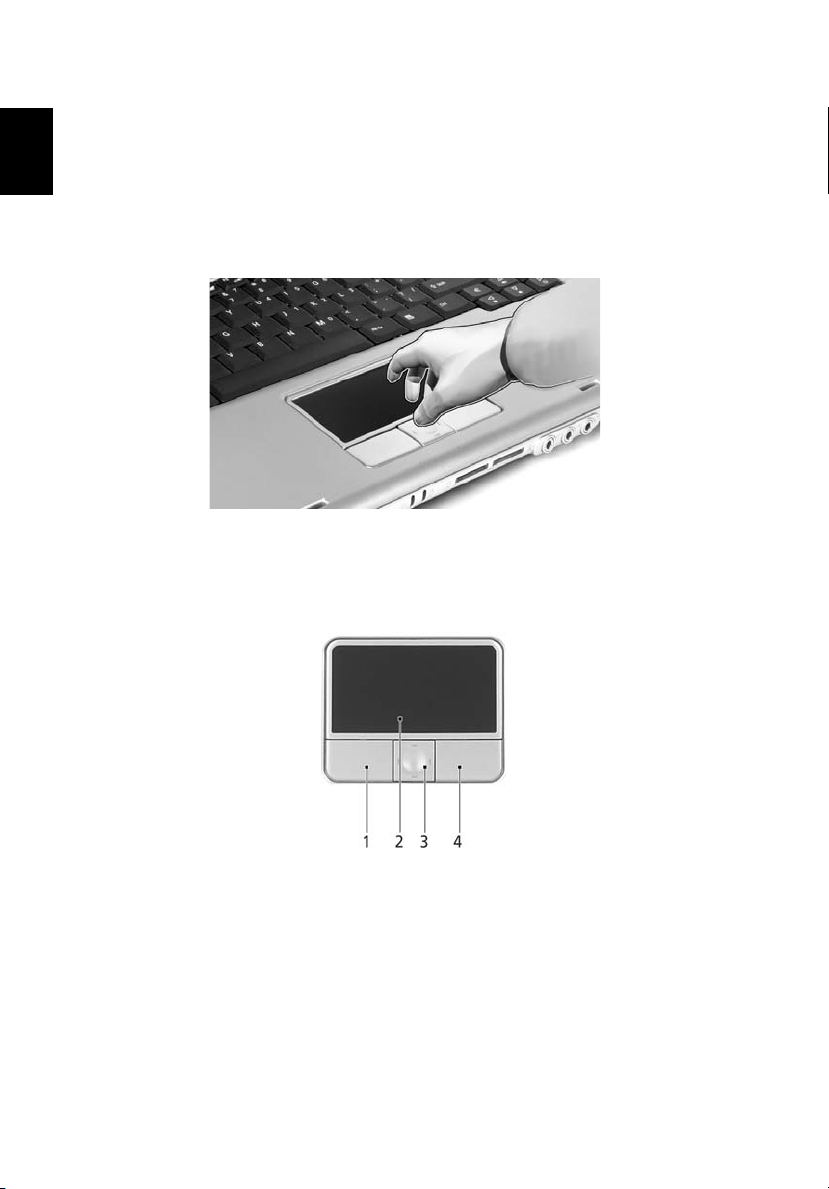
10
η
Επιφάνεια Αφής
Ελληνικά
Η ενσωµατωµένη επιφάνεια αφής είναι µια συσκευή κατεύθυνσης που
αισθάνεται την κίνηση στην επιφάνειά της. Αυτό σηµαίνει πως ο δροµέας
ανταποκρίνεται, καθώς µετακινείτε το δάχτυλό σας στην επιφάνεια αφής.
Η κεντρική θέση στο αναπαυτήριο παλάµης παρέχει βέλτιστη άνεση και
υποστήριξη.
Βασικά πράγµατα για το µαξιλαράκι αφής
Τα ακόλουθα θα σας διδάξουν πώς να χρησιµοποιείτε το µαξιλαράκι αφής:
• Μετακινήστε το δάχτυλό σας κατά µήκος της επιφάνειας αφής (2) για
να µετακινήσετε το δροµέα.
• Πατήστε το αριστερό (1) και το δεξιό (4) κουµπί που βρίσκονται στην
άκρη της επιφάνειας αφής για να πραγµατοποιήσετε λειτουργίες
επιλογής και εκτέλεσης. Αυτά τα δύο κουµπιά είναι παρόµοια µε το
αριστερό και το δεξιό κουµπί σε ένα ποντίκι. Το άγγιγµα της ταµπλέτας
επαφής ισοδυναµεί µε πάτηµα του αριστερού πλήκτρου.
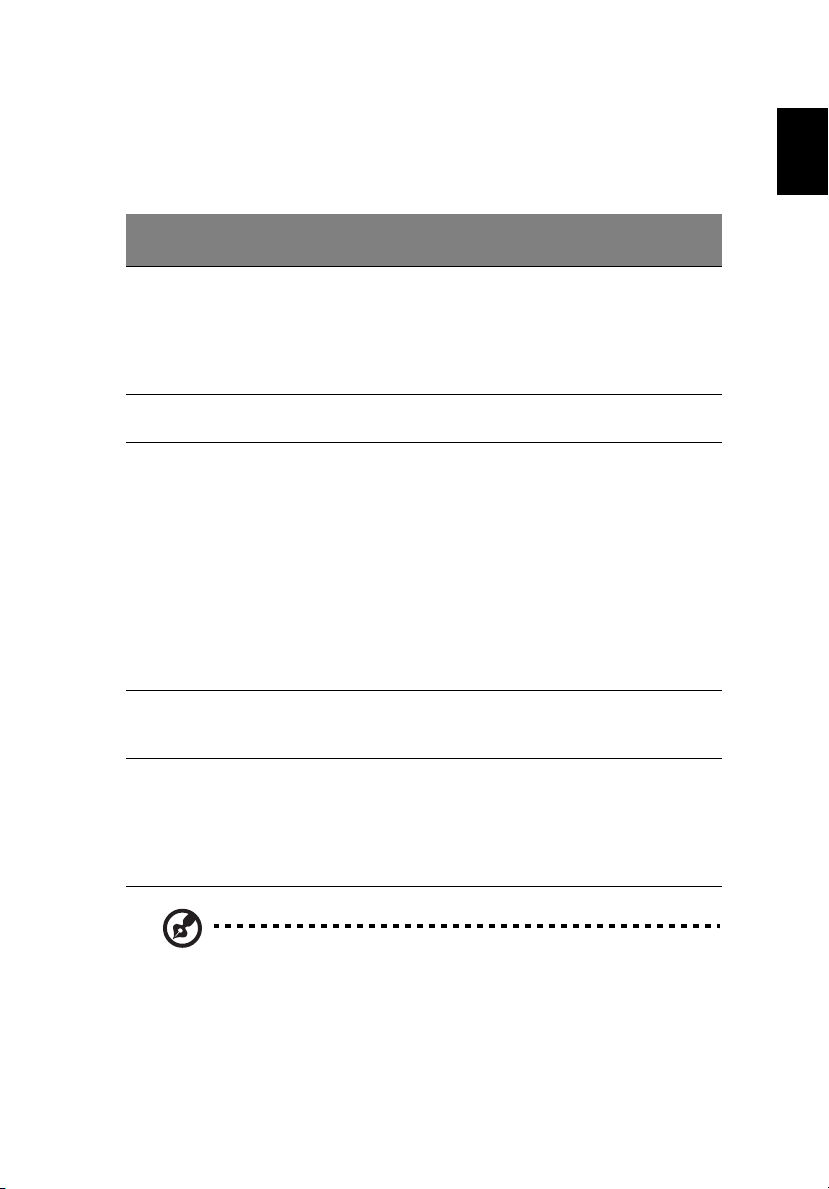
11
η
• Χρησιµοποιήστε το κουµπί κύλισης (3) 4 δρόµων για την κύλιση προς
τα άνω ή κάτω και την µετακίνηση προς τα δεξιά ή αριστερά µιας
σελίδας. Το συγκεκριµένο κουµπί µιµείται την πίεση του δροµέα στη
δεξιά γραµµή κύλισης των εφαρµογών σε περιβάλλον windows.
Λειτουργία
Εκτέλεση Κάντε κλικ δύο
Επιλογή Κάντε ένα
Μεταφορά
(Drag)
Πρόσβαση στο
µενού
περιβάλλοντος
Κύλιση Κάντε κλικ και
Αριστερό
κουµπί (1)(
φορές,
γρήγορα.
κλικ.
Κάντε κλικ και
κρατήστε
πατηµένο,
έπειτα
χρησιµοποιήσ
τε το δάκτυλο
για να σύρετε
το δροµέα
στην
επιφάνεια
αφής.
∆εξί κουµπί
(4)
Κάντε ένα
κλικ.
Κύρια ταµπλέτα
επαφής (2)
Χτυπήστε ελαφρά
δύο φορές (στην
ίδια ταχύτητα όπως
το διπλό κλικ σε
ένα κουµπί
ποντικιού).
Χτυπήστε ελαφρά
µια φορά.
Χτυπήστε ελαφρά
δύο φορές (στην
ίδια ταχύτητα όπως
το διπλό κλικ στο
κουµπί ενός
ποντικιού) και
έπειτα κρατήστε το
δάκτυλο στην
επιφάνεια αφής
στο δεύτερο
χτύπηµα και
σύρετε το δροµέα.
Κεντρικό
κουµπί (3)
κρατήστε
πατηµένο το
κου
µπί πάνω/
κάτω/αριστερά/
δεξιά.
Ελληνικά
Σηµείωση: ∆ιατηρήστε τα δάκτυλά σας στεγνά και καθαρά όταν
χρησιµοποιείτε την επιφάνεια αφής. Επίσης διατηρείτε την επιφάνεια
αφής στεγνή και καθαρή. Το µαξιλαράκι αφής είναι ευαίσθητο σε
κινήσεις των δακτύλων. Συνεπώς, όσο πιο ελαφρύ το άγγιγµα, τόσο
καλύτερη η ανταπόκριση. Το πιο βαρύ χτύπηµα δε θα
ανταπόκριση του µαξιλαριού αφής.
αυξήσει την

12
η
Χρήση του πληκτρολογίου
Το πληκτρολόγιο πλήρους µεγέθους περιλαµβάνει ένα ενσωµατωµένο
Ελληνικά
αριθµητικό πληκτρολόγιο, ξεχωριστά πλήκτρα δείκτες (cursor keys), δύο
κουµπιά Windows και δώδεκα κουµπιά λειτουργιών (function keys).
Πλήκτρα προστασίας και ενσωµατωµένο αριθµητικό υποπληκτρολόγιο
Το πληκτρολόγιο έχει 3 πλήκτρα κλειδώµατος τα οποία µπορείτε να
ενεργοποιείτε και να απενεργοποιείτε.
Πλήκτρο κλειδώµατος
(Lock key)
Κεφαλαία
[Caps Lock]
Αριθµητικό
πληκτρολόγιο
[Num Lock]
<Fn>+<F11>
Κλείδωµα Κύλισης
[Scroll Lock]
<Fn>+<F12>
Περιγραφή
Όταν είναι ενεργοποιηµένο το Caps Lock, όλοι οι
αλφαβητικοί χαρακτήρες πληκτρολογούνται σε κεφαλαία.
Όταν είναι ενεργοποιηµένο το Num Lock, το
ενσωµατωµένο πληκτρολόγιο είναι σε αριθµητική
κατάσταση. Τα πλήκτρα λειτουργούν σαν αριθµοµηχανή
(πλήρης µε αριθµητικά σύµβολα +,-,*, και /).
Χρησιµοποιείτε αυτήν
εισάγετε πολλά αριθµητικά δεδοµένα. Μια καλύτερη λύση
θα ήταν να συνδέσετε ένα εξωτερικό πληκτρολόγιο.
Όταν είναι ενεργοποιηµένο το Scroll Lock, η οθόνη
µετακινείται µια γραµµή πάνω ή κάτω όταν πατάτε τα
βελάκια πάνω ή κάτω αντίστοιχα.
Το Scroll Lock δε λειτουργεί µε
την κατάσταση όταν χρειάζεται να
µερικές εφαρµογές.
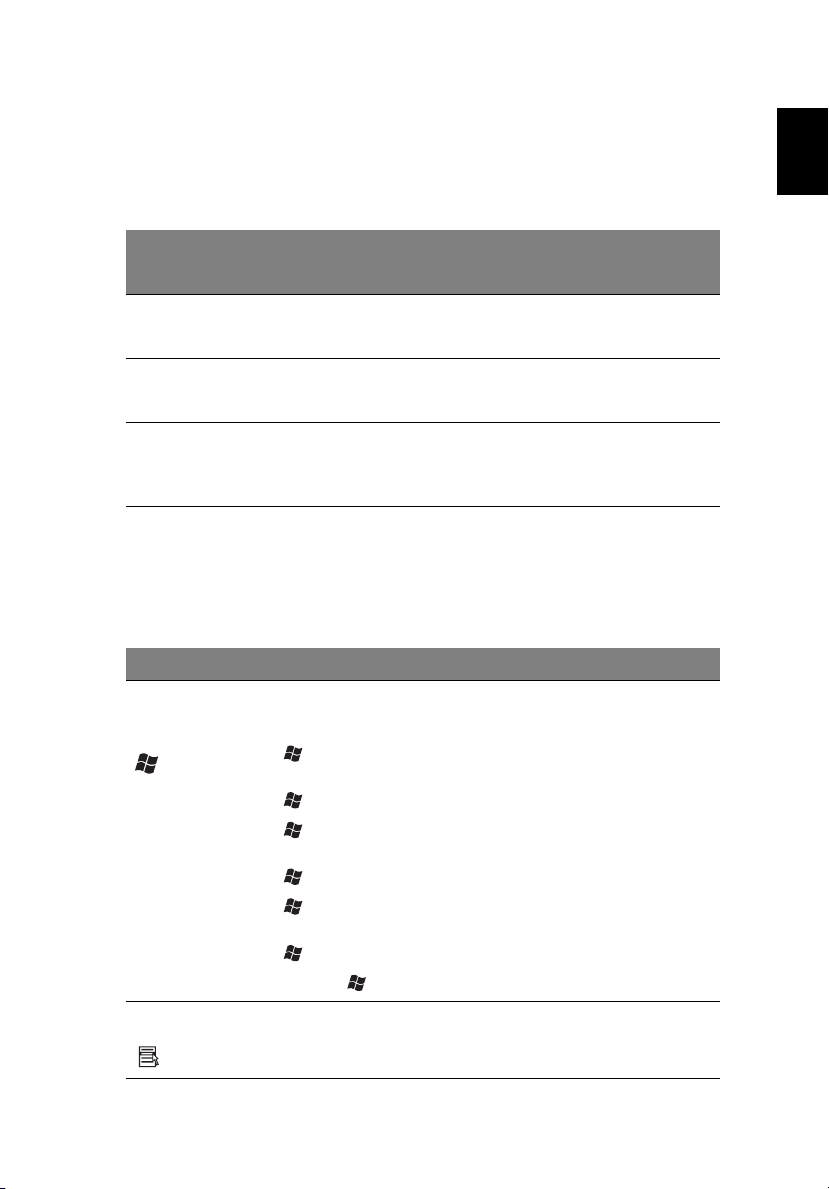
13
η
Το ενσωµατωµένο αριθµητικό πληκτρολόγιο λειτουργεί σαν ένα
επιτραπέζιο αριθµητικό πληκτρολόγιο. Υποδηλώνεται από µικρούς
χαρακτήρες που βρίσκονται στην άνω δεξιά γωνία των πλήκτρων.
Για να απλοποιηθεί το υπόµνηµα του πληκτρολογίου, τα σύµβολα των
πλήκτρων στα βελάκια δεν είναι τυπωµένα πάνω στα πλήκτρα.
Επιθυµητή Πρόσβαση
Αριθµητικά πλήκτρα στο
ενσωµατωµένο
πληκτρολόγιο
Πλήκτρα ελέγχου δροµέα
στο ενσωµατωµένο
πληκτρολόγιο
Βασικά πλήκτρα
πληκτρολογίου
Αριθµητικό
Πληκτρολόγιο
Ενεργοποιηµένο
Πληκτρολογήστε αριθµούς
µε κανονικό τρόπο.
Πατάτε το <Shift> όσο
χρησιµοποιείτε τα πλήκτρα
ελέγχου του δροµέα.
Πατάτε το <Fn> όσο
πληκτρολογείτε γράµµατα
στο ενσωµατωµένο
πληκτρολόγιο.
Αριθµητικό
Πληκτρολόγιο
Απενεργοποιηµένο
Πατάτε το <Fn> όσο
χρησιµοποιείτε τα πλήκτρα
ελέγχου του δροµέα
Πληκτρολογήστε τα
γράµµατα µε κανονικό
τρόπο.
.
Πλήκτρα Windows
Το πληκτρολόγιο έχει δύο πλήκτρα που εκτελούν συγκεκριµένες
λειτουργίες των Windows.
Πλήκτρο Περιγραφή
Πλήκτρο µε
λογότυπο των
Windows
Πλήκτρο
εφαρµογών
Κουµπί Έναρξης. Συνδυασµοί µε αυτό το κουµπί εκτελούν
διάφορες συντοµεύσεις λειτουργιών. Παρακάτω ακολουθούν
µερικά παραδείγµατα:
+<Tab> : Ενεργοποιεί το επόµενο κουµπί στην
Γραµµή Εργασιών [Taskbar]
+<E>: Εξερευνάει το Υπολογιστής Μου [My Computer]
+<F1>: Ανοίγει το παράθυρο [Βοήθεια και
Υποστήριξη] (Help and Support)
+<F>: Βρίσκει Έγγραφα
+<R>: Προβάλει το παράθυρο διαλόγου Εκτέλεση
[Run]
+<M>: Ελαχιστοποιεί όλα τα παράθυρα
<Shift>+ +<M>: Αναιρεί την Ελαχιστοποίηση Όλων
Αυτό το πλήκτρο έχει το ίδιο αποτέλεσµα µε την επιλογή του
δεξιού πλήκτρου του ποντικιού. Ανοίγει το µ
περιβάλλοντος της εφαρµογής.
ενού
Ελληνικά
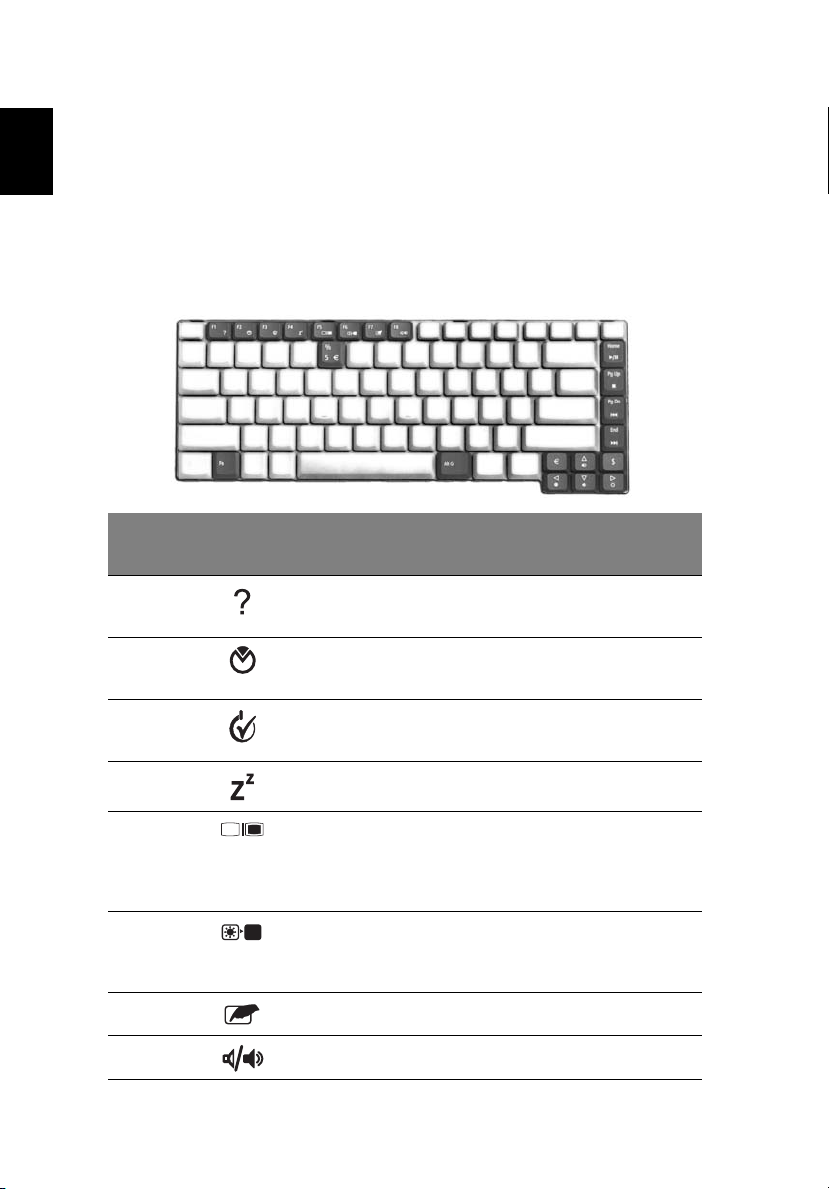
14
η
Πλήκτρα συντόµευσης (Hot keys)
Ελληνικά
πλήκτρων για πρόσβαση στα περισσότερα από τα στοιχεία ελέγχου του
υπολογιστή όπως η φωτεινότητα οθόνης, η ένταση ήχου, και το βοηθητικό
πρόγραµµα BIOS.
Για να ενεργοποιήσετε τα πλήκτρα συντόµευσης, πατήστε και κρατήστε
Ο υπολογιστής χρησιµοποιεί τα πλήκτρα συντόµευσης ή συνδυασµούς
πατηµένο το πλήκτρο <Fn> πριν να
πατήσετε το άλλο πλήκτρο στο
συνδυασµό των πλήκτρων συντόµευσης.
Πλήκτροσυν
τόµευσης
(Hot Key)
Fn+F1 Βοήθεια
Fn+F2
Fn+F3
Fn+F4 Ύπνος Βάζει τον υπολογιστή σε κατάσταση
Fn+F5 Εναλλαγή
Fn+F6 Κενή οθόνη Απενεργοποιεί τον φωτισµό της
Fn+F7 Εναλλαγή
Fn+F8 Εναλλαγή ηχείων Ενεργοποιεί και απενεργοποιεί τα
Εικονίδιο Λειτουργία Περιγραφή
πλήκτρων
συντόµευσης
Acer
eSettings Εκτέλεση του Acer eSetting εντός του
Acer
ePowerManagement
Οθόνης
Επιφάνειας Αφής
Προβολή βοήθειας για πλήκτρα
συντόµευσης.
Acer eManager.
eManager” στη σελίδα 18.
Εκτέλεση των επιλογών διαχείρισης
ενέργειας.
Ύπνου (Sleep).
Αλλάζει την οθόνη ανάµεσα στην
οθόνη προβολής, το εξωτερικό
µόνιτορ (αν είναι συνδεδεµένο) και
αµφότερα την οθόνη προβολής και το
εξωτερικό µόνιτορ.
οθόνης για εξοικονόµηση ενέργειας.
Πατήστε οποιοδήποτε πλήκτρο για να
επιστρέψετε.
Ενεργοποιεί και απενεργοποιεί την
εσωτερική επιφάνεια αφής.
ηχεία.
∆είτε “Acer
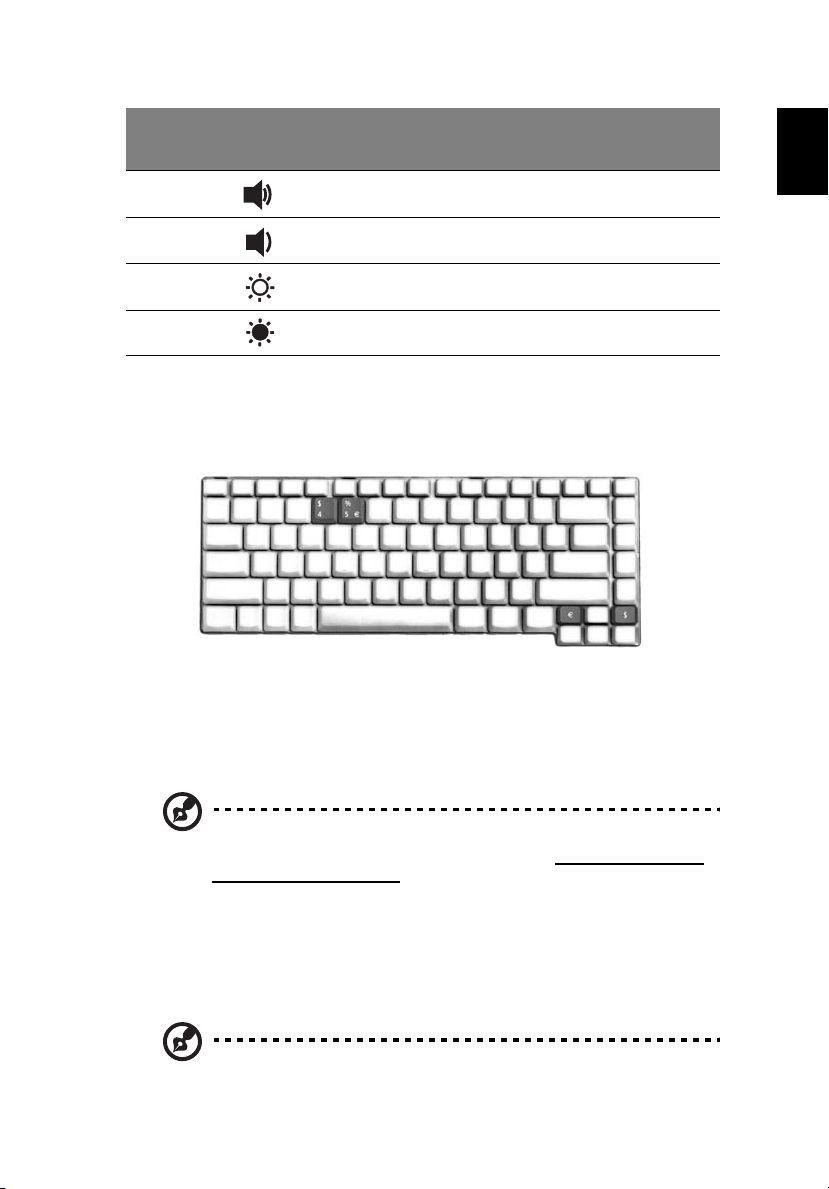
15
η
Πλήκτροσυν
τόµευσης
(Hot Key)
Fn+↑ Αύξηση έντασης Αυξάνει την ένταση του ήχου.
Fn+ ↓ Μείωση έντασης Μειώνει την ένταση του ήχου.
Fn+ → Αύξηση
Fn+
←
Εικονίδιο Λειτουργία Περιγραφή
Φωτεινότητας
Μείωση
Φωτεινότητας
Αυξάνει τη φωτεινότητα της οθόνης.
Μειώνει τη φωτεινότητα της οθόνης.
Ειδικό Πλήκτρο
Μπορείτε να εντοπίσετε το σύµβολο του Ευρώ στο άνω κέντρο ή και στο
κάτω δεξιό µέρος του πληκτρολογίου σας. Για να εισάγετε:
Το σύµβολο του Ευρώ
1 Ανοίξτε έναν συντάκτη ή επεξεργαστή κειµένου.
2 Πατήστε απευθείας το πλήκτρο <Euro> στο κάτω δεξιό µέρος του
πληκτρολογίου, ή κρατήστε πατηµένο το <Alt Gr> και ακολούθως
πιέστε το πλήκτρο <5> στο άνω κέντρο του πληκτρολογίου.
Ελληνικά
Σηµείωση:
το σύµβολο του Ευρώ. Ανατρέξτε στην ιστοσελίδα
typography/faq/faq12.htm
Ορισµένες γραµµατοσειρές και λογισµικό δεν υποστηρίζουν
www.microsoft.com/
για περισσότερες πληροφορίες.
Το σύµβολο του δολαρίου των ΗΠΑ
1 Ανοίξτε έναν επεξεργαστή κειµένου.
2 Πατήστε απευθείας το πλήκτρο <Dollar> στο κάτω δεξιό µέρος του
πληκτρολογίου, ή κρατήστε πατηµένο το <Shift> και ακολούθως
πιέστε το πλήκτρο <4> στο άνω κέντρο του πληκτρολογίου.
Σηµείωση:
Η λειτουργία αυτή ποικίλει αναλόγως των ρυθµίσεων γλώσσας.
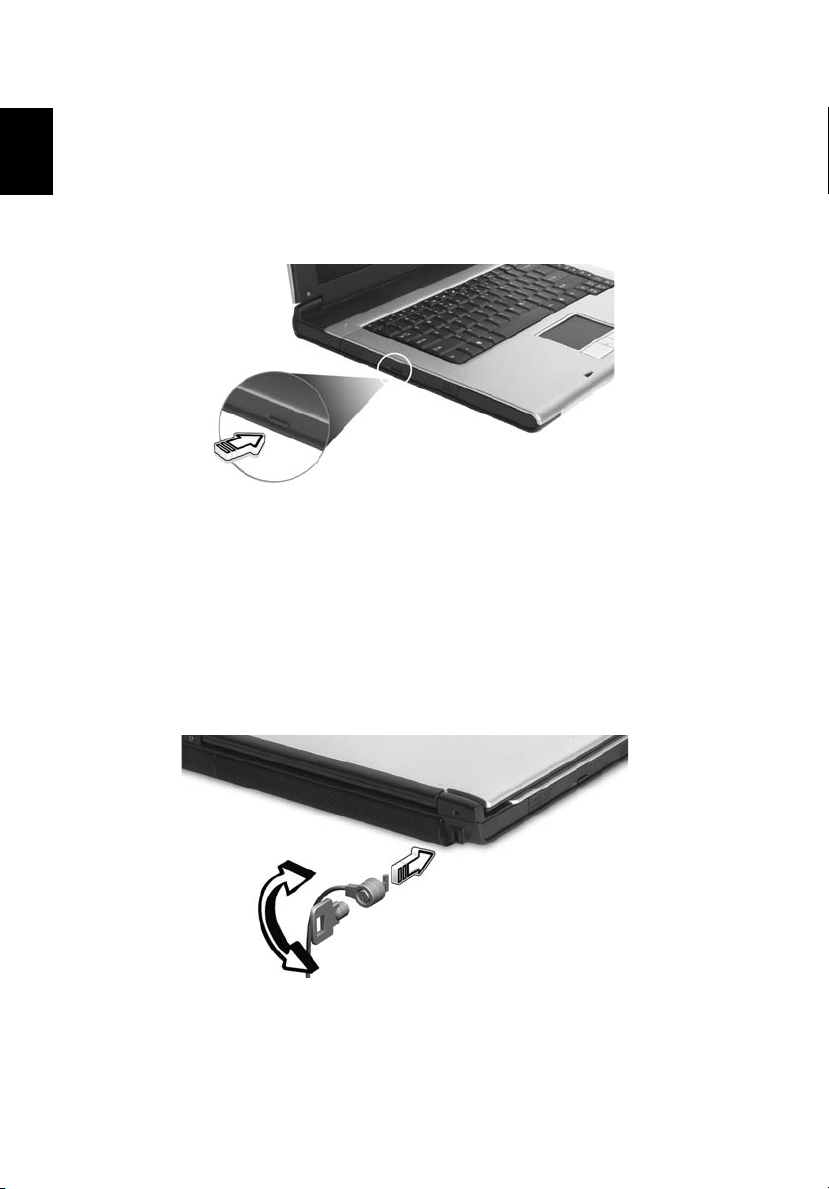
16
η
Εκτίναξη του δίσκου οπτικού
Ελληνικά
(CD ή DVD) οδηγού
Για να εκτινάξετε το δίσκο του οπτικού οδηγού όταν είναι ενεργοποιηµένος
ο υπολογιστής, πατήστε το κουµπί εκτίναξης του οδηγού.
Όταν η παροχή ρεύµατος είναι απενεργοποιηµένη, µπορείτε να
πραγµατοποιήσετε εκτίναξη του συρταριού της µονάδας οπτικού δίσκου
χρησιµοποιώντας την οπή έκτακτης εκτίναξης.
Χρήση µιας κλειδαριάς ασφαλείας
Μια εγκοπή κλειδαριάς ασφαλείας που βρίσκεται στο αριστερό µέρος του
υπολογιστή, σας επιτρέπει να συνδέσετε µια κλειδαριά ασφαλείας συµβατή
µε Kensington.
Τυλίξτε το καλώδιο µιας κλειδαριά ασφαλείας γύρω από ένα ακίνητο
αντικείµενο όπως ένα τραπέζι ή το χερούλι ενός κλειδωµένου συρταριού.
Εισάγετε την κλειδαριά στην εγκοπή και γυρίστε
την κλειδαριά. ∆ιατίθενται επίσης µερικά µοντέλα δίχως κλειδί.
το κλειδί για να ασφαλίσετε

17
η
Ήχος
Ο υπολογιστής έρχεται µε 16-bit υψηλής πιστότητας AC’97 στερεοφωνικό
ήχο, και διπλά στερεοφωνικά ηχεία.
Ρύθµιση της έντασης ήχου
Η ρύθµιση της έντασης στο υπολογιστή είναι όσο εύκολη όσο είναι το
πάτηµα µερικών κουµπιών. ∆είτε το “Πλήκτρα συντόµευσης (Hot keys)”
στη σελίδα 14 για περισσότερες πληροφορίες σχετικά µε τη ρύθµιση του
ήχου των ηχείων.
Ελληνικά
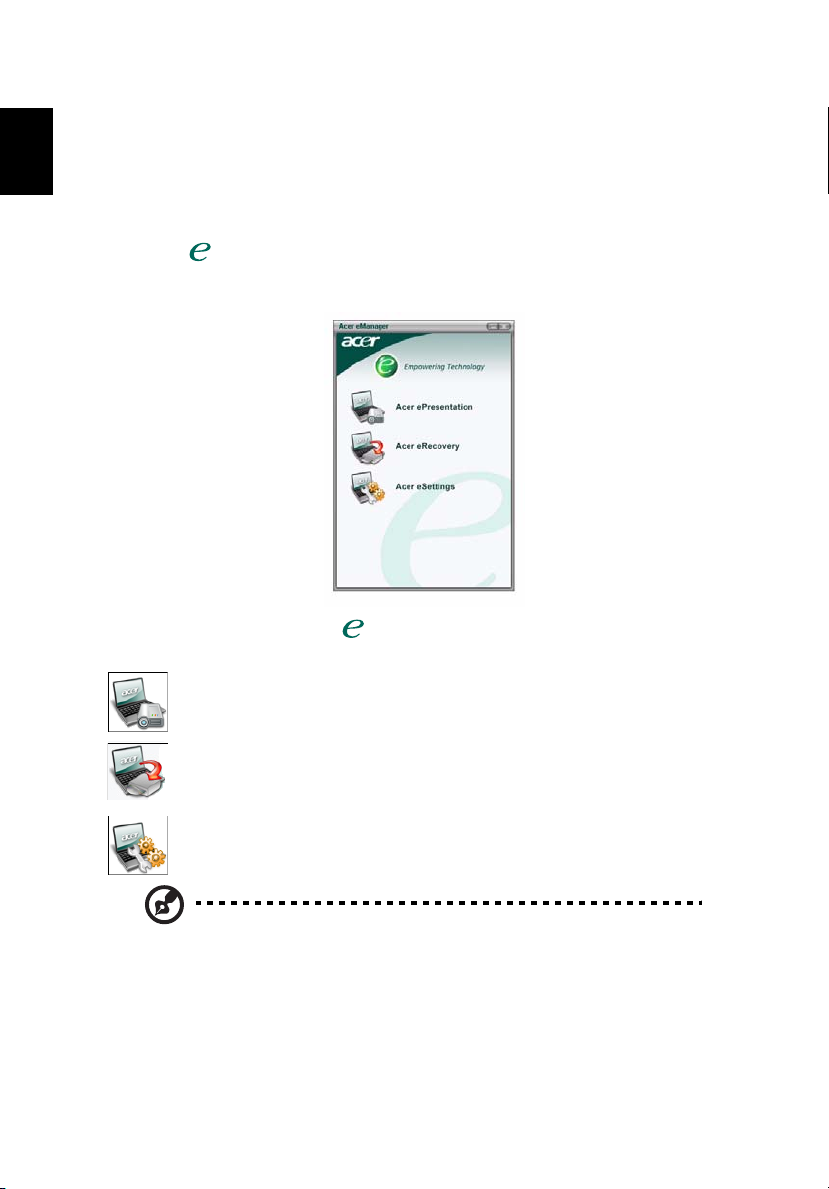
18
η
Χρήση εφαρµογών συστήµατος
Ελληνικά
Acer eManager
Το Acer eManager είναι µια καινοτόµος εφαρµογή λογισµικού σχεδιασµένη
για συχνά χρησιµοποιούµενες λειτουργίες.
Πιέστε το για εκτέλεση της διεπαφής χρήστη του Acer eManager, στην
οποία εµφανίζονται τρεις κεντρικές ρυθµίσεις: Acer Settings, Acer
ePresentation και Acer eRecovery.
Για να ρυθµίσετε το πλήκτρο , ανατρέξτε “Κουµπιά Εκκίνησης” στη
σελίδα 9.
Acer ePresentation
απλοποιεί τις ρυθµίσεις ανάλυσης κατά τη σύνδεση σε
προτζέκτορα.
Acer eRecovery
δηµιουργεί αντίγραφα ασφαλείας και φροντίζει για την επαναφορά
των ρυθµίσεων των παραµέτρων του συστήµατος.
Acer eSettings
καθιστά πανεύκολη τη διαχείριση των ρυθµίσεων του συστήµατος
και της ασφάλειας.
Σηµείωση: Για περαιτέρω πληροφορίες, ανοίξτε το Acer eManager,
κάντε κλικ στην κατάλληλη εφαρµογή και επιλέξτε τη λειτουργία
Βοήθεια.

19
η
Acer GridVista (συµβατό µε απεικόνιση διπλής οθόνης)
Σηµείωση: Αυτό το χαρακτηριστικό είναι διαθέσιµο µόνο σε ορισµένα
µοντέλα.
Για να ενεργοποιήσετε τη δυνατότητα διπλού µόνιτορ του φορητού
υπολογιστή ακολουθήστε την περαιτέρω διαδικασία. Πρώτα, βεβαιωθείτε
ότι το δευτερεύον µόνιτορ είναι συνδεδεµένο. Ακολούθως, επιλέξτε
"Έναρξη" - "Πίνακας Ελέγχου" - "Οθόνη" και κάντε κλικ στο "Ρυθµίσεις".
Επιλέξτε το εικονίδιο του δευτερεύοντος µόνιτορ (2) από το πλαίσιο
απεικόνισης και ακολούθως κάντε κλικ στο
σε αυτήν την οθόνη". Τέλος, πατήστε "Εφαρµογή" για ενεργοποίηση των
νέων ρυθµίσεων και κάντε κλικ στο "OK" για αποπεράτωση της
διαδικασίας.
πλαίσιο επιλογής "Επέκταση
Ελληνικά
Το Acer GridVista είναι ένα χρήσιµο βοηθητικό πρόγραµµα που προσφέρει
τέσσερις προκαθορισµένες ρυθµίσεις απεικόνισης ώστε οι χρήστες να
έχουν τη δυνατότητα θέασης πολλαπλών
πρόσβαση στη συγκεκριµένη λειτουργία, µεταβείτε στο "Έναρξη" "Όλα τα Προγράµµατα" και κάντε κλικ στο "Acer GridVista". Μπορείτε να
επιλέξετε οποιαδήποτε από τις τέσσερις ρυθµίσεις απεικόνισης κατωτέρω:
παραθύρων στην ίδια οθόνη. Για

20
η
∆ιπλό (Κάθετο), Τριπλό (κύριο στα αριστερά), Τριπλό (κύριο στα δεξιά) ή
Τετρ α πλό
Το Gridvista είναι συµβατό µε απεικόνιση διπλής οθόνης, πράγµα το οποίο
Ελληνικά
επιτρέπει την ανεξάρτητη διαίρεση κάθε οθόνης.
Η ρύθµιση του GridVista είναι απλή:
1 Τρέξτε το Gridvista και επιλέξτε την επιθυµητή σύνθεση οθόνης για
κάθε οθόνη ξεχωριστά από τη
γραµµή εργασιών.
2 Μεταφέρετε και εναποθέστε το κάθε παράθυρο στο κατάλληλο
πλέγµα.
3 Απολαύστε την άνεση που προσφέρει µια καλώς οργανωµένη
επιφάνεια εργασίας.
Σηµείωση: Παρακαλούµε βεβαιωθείτε ότι η ανάλυση του δεύτερου
µόνιτορ ρυθµίστηκε στην τιµή που συνιστά ο κατασκευαστής.

21
η
Launch Manager
Ο Launch Manager σας επιτρέπει να ορίσετε τα 4 πλήκτρα εκκίνησης που
βρίσκονται πάνω από το πληκτρολόγιο. “Κουµπιά Εκκίνησης” στη
σελίδα 9 για περισσότερες πληροφορίες.
Μπορείτε να αποκτήσετε πρόσβαση στο Launch Manager κάνοντας κλικ
στο "Έναρξη" - "Όλα τα Προγράµµατα", και έπειτα "Launch Manager"
για να εκκινήσετε την εφαρµογή.
Ελληνικά

22
η
Συχνές ερωτήσεις
Ελληνικά
Η ακόλουθη είναι µια λίστα από πιθανές καταστάσεις που µπορεί να
προκύψουν κατά τη χρήση του υπολογιστή σας. Παρέχονται εύκολες
απαντήσεις και λύσεις για την καθεµία.
Πάτησα το διακόπτη ρεύµατος και άνοιξα την οθόνη, αλλά ο
υπολογιστής δεν ξεκινά.
∆είτε την ένδειξη Ισχύος:
• Αν δεν είναι αναµµένη, δεν υπάρχει ρεύµα στον υπολογιστή. Ελέγξτε
τα ακόλουθα:
- Αν ο υπολογιστής λειτουργεί µε µπαταρία, µπορεί να έχει
αποφορτιστεί και να µη µπορεί να ξεκινήσει τον υπολογιστή.
Συνδέστε τον προσαρµογέα (adapter) για να επαναφορτίσετε το
πακέτο µπαταρίας.
- Σιγουρευτείτε πως ο προσαρµογέας ρεύµατος είναι σωστά
συνδεδεµένος στον υπολογιστή και στην πρίζα ρεύµατος.
• Αν η ένδειξή του είναι αναµµένη, ελέγξτε τα ακόλουθα:
- Υπάρχει µη εκκινούµενος δίσκος (όχι του συστήµατος) στον
εξωτερικό οδηγό δισκέτας USB; Αφαιρέστε ή αντικαταστήστε τον
µε δίσκο του συστήµατος και πατήστε <Ctrl>+<Alt>+<Del> για
επανεκκίνηση του συστήµατος.
∆εν εµφανίζεται τίποτα στην οθόνη.
Το σύστηµα διαχείρισης ενέργειας του υπολογιστή σβήνει αυτόµατα την
οθόνη για να εξοικονοµήσει ενέργεια. Πατήστε οποιοδήποτε κουµπί για να
ανάψετε πάλι την οθόνη.
Αν πατώντας ένα πλήκτρο δεν ανάψει πάλι η οθόνη, δύο πράγµατα µπορεί
να είναι η αιτία:
• Μπορεί να είναι πολύ χαµηλό το επίπεδο φωτεινότητας. Πατήστε
<Fn>+<→> (αύξηση) για να ρυθµίσετε το βαθµό φωτεινότητας.
• Η συσκευή προβολής µπορεί να έχει ρυθµιστεί σε ένα εξωτερικό
µόνιτορ. Πατήστε το πλήκτρο συντόµευσης εναλλαγής οθόνης
<Fn>+<F5> για να αλλάξετε την οθόνη στον υπολογιστή.
• Εάν η ενδεικτική λυχνία αναµονής είναι
βρίσκεται σε λειτουργία αναµονής. Πατήστε και ελευθερώστε το
κουµπί τροφοδοσίας ώστε να αρχίσετε την εργασία ξανά.
αναµµένη, ο υπολογιστής

23
η
Η εικόνα δεν καλύπτει όλη την οθόνη (δεν είναι full-screen).
Κάθε οθόνη απεικόνισης υπολογιστή διαθέτει διαφορετική εγγενή ανάλυση
αναλόγως του µεγέθους της οθόνης. Εάν ρυθµίσετε την ανάλυση σε
χαµηλότερη τιµή από την εγγενή ανάλυση, τότε η οθόνη επεκτείνεται και
καταλαµβάνει ολόκληρη την οθόνη απεικόνισης του υπολογιστή. Κάντε
δεξιό κλικ στην επιφάνεια εργασίας των Windows και επιλέξτε Properties
(ιδιότητες)
(ιδιότητες απεικόνισης). Ακολούθως κάντε κλικ στην κάρτα Settings
(ρυθµίσεις) ώστε να βεβαιωθείτε ότι η ανάλυση ρυθµίστηκε στην κατάλληλη
τιµή. Αναλύσεις χαµηλότερες από την καθορισµένη τιµή δεν προβάλλονται
σε πλήρη οθόνη στον υπολογιστή ή σε εξωτερικό µόνιτορ.
για να εµφανίσετε το πλαίσιο διαλόγου
Display Properties
∆εν ακούγεται ήχος από τον υπολογιστή.
Ελέγξτε τα ακόλουθα:
• Μπορεί να έχει γίνει σιώπηση της έντασης. Στα Windows, δείτε το
εικονίδιο ελέγχου έντασης (ηχεία) στην γραµµή εργασιών. Αν είναι
διαγραµµένο, κάντε κλικ στο εικονίδιο και αφαιρέστε την επιλογή Mute.
• Το επίπεδο της έντασης µπορεί να είναι πολύ χαµηλά. Στα Windows,
δείτε το εικονίδιο ελέγχου έντασης (ηχεία
Μπορείτε επίσης να χρησιµοποιήσετε τα κουµπιά ελέγχου έντασης για
τη ρύθµιση της έντασης του ήχου. Ανατρέξτε στην ενότητα “Πλήκτρα
συντόµευσης (Hot keys)” στη σελίδα 14 για περισσότερες
λεπτοµέρειες.
• Εάν υπάρχουν συνδεδεµένα ακουστικά, ακουστικά “ψείρες” ή
εξωτερικά ηχεία στη θύρα εξόδου ακουστικού σή
πίνακα του υπολογιστή, τότε τα εσωτερικά ηχεία απενεργοποιούνται
αυτόµατα.
) στην γραµµή εργασιών.
µατος στο µπροστινό
Ελληνικά
Επιθυµώ να πραγµατοποιήσω εξώθηση του συρταριού της
µονάδας οπτικού δίσκου χωρίς να ενεργοποιήσω την
τροφοδοσία. ∆εν µπορώ να πραγµατοποιήσω εξώθηση του
συρταριού της µονάδας οπτικού δίσκου.
Υπάρχει µια οπή µηχανικής εκτίναξης πάνω στη µονάδα οπτικού δίσκου.
Απλά εισάγετε τη µύτη ενός µολυβιού ή το άκρο ενός συνδετήρα και πιέστε
ώστε να πραγµατοποιηθεί εξώθηση του συρταριού.
∆εν ανταποκρίνεται το πληκτρολόγιο.
∆οκιµάστε να συνδέσετε ένα εξωτερικό πληκτρολόγιο σε µια θύρα USB 2.0
στη δεξιά ή αριστερή πλευρά του υπολογιστή. Αν δουλέψει, επικοινωνήστε
µε τον αντιπρόσωπό σας ή µε ένα εξουσιοδοτηµένο κέντρο επισκευών
καθώς µπορεί να έχει χαλαρώσει το καλώδιο του εσωτερικού
πληκτρολογίου.

24
η
∆ε λειτουργεί η θύρα υπέρυθρων.
Ελέγξτε τα ακόλουθα:
Ελληνικά
• Σιγουρευτείτε πως οι θύρες υπέρυθρων των δύο συσκευών κοιτάνε η
µια την άλλη (+/- 15 µοίρες) και είναι το πολύ ένα µέτρο µακριά.
• Σιγουρευτείτε πως υπάρχει καθαρή πορεία ανάµεσα στις δύο θύρες
υπέρυθρων. ∆ε θα πρέπει τίποτα να µπλοκάρει τις θύρες.
• Σιγουρευτείτε πως έχετε το κατάλληλο λογισ
µικό να τρέχει και στις δύο
συσκευές (για µεταφορές αρχείων) ή πως έχετε τα κατάλληλα
προγράµµατα οδήγησης (για εκτύπωση σε εκτυπωτή υπέρυθρων).
• Στη διάρκεια του POST, πατήστε <F2> για να προσπελάσετε την
Εφαρµογή BIOS (BIOS utility) και να επιβεβαιώσετε πως είναι
ενεργοποιηµένη η θύρα υπέρυθρων.
• Σιγουρευτείτε πως και οι δύο
συσκευές είναι σύµφωνες µε IrDA.
∆εν λειτουργεί ο εκτυπωτής.
Ελέγξτε τα ακόλουθα:
• Σιγουρευτείτε πως ο εκτυπωτής είναι συνδεδεµένος σε µια πρίζα
ρεύµατος και είναι ενεργοποιηµένος.
• Βεβαιωθείτε ότι υπάρχει ασφαλής σύνδεση του καλώδιου του
εκτυπωτή στην παράλληλη ή USB θύρα του υπολογιστή και την
αντίστοιχη θύρα του εκτυπωτή.
Θέλω να ρυθµίσω την τοποθεσία µου για να χρησιµοποιήσω το
εσωτερικό µόντεµ.
Για να χρησιµοποιήσετε σωστά το λογισµικό επικοινωνιών (π.χ. Hyper
Terminal), πρέπει να ρυθµίσετε την τοποθεσία σας:
1 Κάντε κλικ στο κουµπί Έναρξη (Start), Ρυθµίσεις (Settings) και στην
επιλογή Πίνακας Ελέγχου (Control Panel).
2 Κάντε διπλό κλικ στο εικονίδιο Συσκευές µόντεµ (Modems).
3 Κάντε κλικ στην καρτέλα Ρυθµίσεις τηλεφωνικών συνδέσεων
(Dialing Properties) και ξεκινήστε να ρυθµίζετε την τοποθεσία σας.
Ανατρέξτε στο εγχειρίδιο των Windows.
Σηµείωση: Προσέξτε ότι, στη διάρκεια της πρώτης εκκίνησης του
φορητού υπολογιστή, µπορείτε να παραβλέψετε τη ρύθµιση της
σύνδεσης ιντερνέτ, καθώς δεν είναι απαραίτητο να επηρεάσετε την
εγκατάσταση του συνολικού λειτουργικού συστήµατος. Όταν ρυθµιστεί
το λειτουργικό σύστηµα, µπορείτε να προχωρήσετε στη ρύθµιση της
σύνδεσης ιντερνέτ.

25
η
Επιθυµώ την επαναφορά του υπολογιστή µου στις αρχικές του
ρυθµίσεις χωρίς CD επανόρθωσης.
Σηµείωση: Εάν το σύστηµά σας είναι η πολύγλωσση έκδοση, τότε το
λειτουργικό σύστηµα και η γλώσσα που επιλέγετε όταν ενεργοποιείτε
το σύστηµα για πρώτη φορά θα είναι και η µόνη επιλογή για τις
µελλοντικές περιπτώσεις επανορθωτικών λειτουργιών.
Αυτή η διαδικασία ανάκτησης σας βοηθάει να επαναφέρετε το δίσκο C: µε
το αρχικό λογισµικό που είναι εγκαταστηµένο όταν αγοράζετε το φορητό
σας υπολογιστή. Ακολουθήστε τα βήµατα παρακάτω για να αναδοµήσετε
το δίσκο C: σας. (Ο δίσκος C: σας θα διαµορφωθεί ξανά [reformatted] και
θα διαγραφούν όλα τα δεδο
αντίγραφα ασφαλείας όλων των αρχείων δεδοµένων σας πριν να
χρησιµοποιήσετε αυτήν την επιλογή.
Πριν να εκτελέσετε µια επαναφορά, παρακαλούµε ελέγξτε τις ρυθµίσεις του BIOS.
1 Ελέγξτε για να δείτε αν είναι ενεργοποιηµένη ή όχι η λειτουργία Acer
disk-to-disk recovery.
2 Σιγουρευτείτε πως η ρύθµιση D2D Recovery στο Main είναι στο
Enabled.
3 Βγείτε από το Εφαρµογή Ρύθµισης του BIOS [BIOS setup utility] και
αποθηκεύσετε τις αλλαγές. Το σύστηµα θα ξεκινήσει πάλι.
Σηµείωση: Για να ενεργοποιήσετε την Εφαρµογή Ρύθµισης του BIOS
[BIOS setup utility], πατήστε το <F2> στη διάρκεια του POST.
1 Επανεκκινήστε το σύστηµα.
2 Ενώ εµφανίζεται το λογότυπο Acer. Πατήστε <Alt>+<F10>
ταυτόχρονα για να εισέλθετε στη διαδικασία ανάκτησης.
3 Ανατρέξτε στις οδηγίες της οθόνης όσον αφορά την επανόρθωση του
συστήµατος.
µένα.) Είναι σηµαντικό να δηµιουργήσετε
Ελληνικά
Σηµαντικό: Αυτό το χαρακτηριστικό καταλαµβάνει 2 έως 3 GB σε ένα
κρυµµένο διαµέρισµα [partition] στο σκληρό σας δίσκο.

26
η
Αίτηση επισκευής
Ελληνικά
Εγγύηση ∆ιεθνή Ταξ ιδι ώτ η [International Travelers
Warranty (ITW)]
Ο υπολογιστής σας καλύπτεται από την Εγγύηση ∆ιεθνή Ταξι δ ιώτη (ITW)
που σας προσφέρει ασφάλεια και ηρεµία όταν ταξιδεύετε. Το παγκόσµιο
δίκτυό µας κέντρων επισκευών υπάρχει για να σας βοηθάει.
Ένα διαβατήριο ITW έρχεται µε τον υπολογιστή σας. Αυτό το διαβατήριο
περιέχει όσα πρέπει να γνωρίζετε σχετικά µε το πρόγραµµα ITW. Μια
διαθέσιµων, εξουσιοδοτηµένων κέντρων επισκευών βρίσκεται σε αυτό το
χρήσιµο βιβλιαράκι. ∆ιαβάστε αυτό το διαβατήριο προσεκτικά.
Πάντα να έχετε µαζί σας το ITW διαβατήριο σας, ειδικά όταν ταξιδεύετε για
να λαµβάνετε τα οφέλη των κέντρων επισκευών µας. Τοποθετήστε την
απόδειξη αγοράς στο καρτελάκι που βρίσκεται στο µπροστινό
διαβατηρίου ITW.
Αν η χώρα που ταξιδεύετε δεν έχει εξουσιοδοτηµένο κέντρο επισκευών
ITW από την Acer, µπορείτε να επικοινωνήσετε µε τα γραφεία µας
παγκοσµίως.
Παρακαλώ συµβουλευτείτε http://global.acer.com
.
λίστα
κάλυµµα του
Πριν να τηλεφωνήσετε
Παρακαλούµε να έχετε διαθέσιµες τις παρακάτω πληροφορίες όταν καλείτε
µια online υπηρεσία της Acer, παρακαλούµε να είστε κοντά στον
υπολογιστή σας όταν τηλεφωνείτε. Με την υποστήριξή σας, µπορούµε να
µειώσουµε το χρόνο που χρειάζεται ένα τηλεφώνηµα και να σας
βοηθήσουµε να λύσετε τα προβλήµατά
Αν υπάρχουν µηνύµατα σφαλµάτων ή µπιπ από τον υπολογιστή σας,
καταγράψτε τα όπως εµφανίζονται στην οθόνη (ή τον αριθµό και την
ακολουθία στην περίπτωση των µπιπ).
Χρειάζεται να παράσχετε τις ακόλουθες πληροφορίες:
Όνοµα: ___________________________________________________
∆ιεύθυνση: ________________________________________________
_________________________________________________________
Αριθµός τηλεφώνου: ________________________________________
Τύπο ς µηχανήµατος και µοντέλου:______________________________
Σειριακός
Ηµεροµηνία αγοράς: ________________________________________
αριθµός: __________________________________________
σας αποδοτικά.

27
η
Arcade (για επιλεγµένα µοντέλα)
Το Arcade είναι µια ενσωµατωµένη εφαρµογή αναπαραγωγής µουσικής,
φωτογραφιών, ταινιών DVD και βίντεο. Για να παρακολουθήσετε ή να
ακούσετε, κάντε κλικ σε ένα πλήκτρο περιεχοµένου (π.χ. Μουσική, Βίντεο,
κτλ…) στην αρχική σελίδα του Arcade.
• Σινεµά - δείτε DVD ή VCD
• Άλµπουµ - δείτε φωτογραφίες αποθηκευµένες στο σκληρό σας
ή σε οποιοδήποτε αφαιρούµενο µέσο
• Βίντεο- παρακολουθήστε και/ή επεξεργαστείτε κοµµάτια βίντεο
• Μουσική - ακούστε αρχεία µουσικής σε µια ποικιλία µορφών
• Εγγραφή - δηµιουργήστε CD και/ή DVD για να µοιραστείτε ή να
αρχειοθετήσετε δεδοµένα
• Ρυθµίσεις για Προχωρηµένους - προσαρµόστε το Arcade σύµφωνα
µε τις προτιµήσεις
σας
δίσκο
Ελληνικά
Σηµείωση: Όσο παρακολουθείτε βίντεο, DVD, ή προβολές σλάιντ τα
χαρακτηριστικά προφύλαξης της οθόνης και εξοικονόµησης ενέργειας
δεν είναι διαθέσιµα. Αυτές οι λειτουργίες είναι ενεργοποιηµένες όταν
ακούτε µουσική.

28
η
Χρήσιµα πλήκτρα του Arcade
Όταν τρέχει στο περιβάλλον των Windows, οι συνδυασµοί των πλήκτρων
Ελληνικά
που αναγράφονται παρακάτω είναι διαθέσιµοι για τον έλεγχο και τη
ρύθµιση των χαρακτηριστικών και των ρυθµίσεων του Arcade.
Χρήσιµο Πλήκτρο Λειτουργία
Fn+F1 On-line µενού βοήθειας
Fn+F5 Εναλλαγή οθόνης
Fn+F6 Κενή οθόνη
Fn+F8 Εναλλαγή ηχείων
Fn+↑
Fn+↓
Fn+→
Fn+
←
Fn+
Home
Fn+Pg Up ∆ιακοπή· πατήστε για να διακοπεί η
Fn+Pg Dn Πίσω· πατήστε για µετάβαση στο προηγούµενο
Fn+End Επόµενο· πατήστε για µετάβαση στο
Αύξηση έντασης· αυξάνει την ένταση του ήχου.
Μείωση έντασης· µειώνει την ένταση του ήχου.
Αύξηση φωτεινότητας ·αυξάνει τη φωτεινότητα της
οθόνης
Μείωση φωτεινότητας· µειώνει τη φωτεινότητα της
οθόνης
Αναπαραγωγή· πατήστε για να ξεκινήσει η
αναπαραγωγή του κοµµατιού
βίντεο. Πατήστε ξανά για να παύσετε την
αναπαραγωγή
αναπαραγωγή του κοµµατιού ήχου ή του αρχείου
βίντεο
κοµµάτι ήχου ή αρχείο βίντεο και για έναρξη της
αναπαραγωγής
κοµµάτι ήχου ή αρχείο βίντεο
ήχου ή του αρχείου
επόµενο

29
η
Το τηλεχειριστήριο του Arcade (για επιλεγµένα µοντέλα)
Το σύστηµα διαθέτει επίσης ένα τηλεχειριστήριο ως βολικό τρόπο ελέγχου
των δυνατοτήτων της λειτουργίας Arcade.
Οι εικόνες που ακολουθούν απεικονίζουν τα κουµπιά του τηλεχειριστηρίου
που χρησιµοποιούνται στις διάφορες λειτουργίες του Arcade.
σελίδα του Arcade Σινεµά
Άλµπουµ Βίντεο
Ελληνικά
Μουσική Τηλεόραση

30
η
Εύρεση και αναπαραγωγή περιεχοµένου
Κάνοντας κλικ σε ένα πλήκτρο στην αρχική σελίδα του Arcade ανοίγει η
Ελληνικά
αντίστοιχη αρχική σελίδα του χαρακτηριστικού. Οι σελίδες περιεχοµένου
έχουν πλήκτρα στα αριστερά και µια περιοχή περιήγησης στα περιεχόµενα
στα δεξιά. Αν ένα πλήκτρο προβάλει µια από πολλές επιλογές, όπως σειρά
ταξινόµησης, η τρέχουσα ρύθµιση προβάλλεται από
µπάλα στην αριστερή µεριά.
Για να επιλέξετε περιεχόµενο, κάντε κλικ σε κάποιο στοιχείο στην περιοχή
περιεχοµένου. Όταν υπάρχουν περισσότερες από µια µονάδες CD ή DVD,
προβάλλονται όλες οι µονάδες. Οι εικόνες και τα βίντεο προβάλλονται ως
αρχεία (µε µικρογραφίες) και οργανώνονται σε φακέλους.
Για να περιηγηθείτε
επιστρέψετε στον φάκελο πάνω από τον τρέχοντα, κάντε κλικ στο πλήκτρο
Πάνω ένα επίπεδο. Αν υπάρχουν περισσότερα περιεχόµενα από όσα
χωράνε σε µια σελίδα, χρησιµοποιήστε τα πλήκτρα στην κάτω δεξιά
περιοχή για να κυλίσετε µέσα στις σελίδες.
σε έναν φάκελο, κάντε κλικ για να τον ανοίξετε. Για να
µια έντονα φωτισµένη
Ρυθµίσεις για Προχωρηµένους
Υπάρχουν ρυθµίσεις στο Arcade που σας επιτρέπουν να προσαρµόσετε
την απόδοσή του στο µηχάνηµά σας και στις προσωπικές σας προτιµήσεις.
Η σελίδα των Ρυθµίσεων µπορεί να προσπελαστεί από το πλήκτρο
Ρυθµίσεις για Προχωρηµένους στην Αρχική σελίδα.
Χρησιµοποιήστε τη ρύθµιση «Αναλογία οθόνης» για να
σε κανονική προβολή (4:3) ή προβολή ευρείας οθόνης (16:9).
Η Ακουστική έξοδος θα πρέπει να ρυθµιστεί σε Στερεοφωνικό εάν η
ακρόαση πραγµατοποιείται µέσω ηχείων, ή σε Ήχος Virtual Surround εάν
χρησιµοποιούνται ακουστικά.
επιλέξετε ανάµεσα
Σηµείωση: Αν τα ηχεία σας δεν δύνανται να αποδώσουν τα σήµατα
χαµηλών συχνοτήτων, συνιστάται να µην επιλέξετε αυτήν την επιλογή
ώστε να αποφύγετε να προκαλέσετε βλάβη στα ηχεία σας.
Κάντε κλικ στο Σχετικά µε το Arcade για να ανοίξετε µια σελίδα µε
πληροφορίες για την έκδοση και τα πνευµατικά δικαιώµατα.
Κάντε κλικ στο Επαναφορά στις εργοστασιακές ρυθµίσεις για να
επιστρέψετε τις ρυθµίσεις του Arcade στις προκαθορισµένες τους τιµές.

31
η
Στοιχεία ελέγχου του Arcade
Όταν παρακολουθείτε κοµµάτια βίντεο, ταινίες, ή προβολές σλάιντ ως
οπτικό περιεχόµενο σε πλήρη οθόνη, προβάλλονται δύο αναδυόµενα
πλαίσια ελέγχου όταν κινείτε το ποντίκι. Εξαφανίζονται αυτόµατα µετά από
αρκετά δευτερόλεπτα. Το πλαίσιο «Στοιχεία Ελέγχου Πλοήγησης»
εµφανίζεται στο πάνω µέρος και το πλαίσιο «Στοιχεία Ελέγχου
Αναπαραγωγής» εµφανίζεται
Στοιχεία Ελέγχου Πλοήγησης
Για να επιστρέψετε στην αρχική σελίδα του Arcade, κάντε κλικ στο πλήκτρο
Αρχική Σελίδα στην κάτω αριστερά γωνία του παράθυρου. Για να ανεβείτε
ένα επίπεδο φακέλων όσο ψάχνετε για περιεχόµενα, κάντε κλικ στο Πάνω
ένα επίπεδο. Για να επιστρέψετε σε µια προηγούµενη οθόνη, κάντε κλικ
στο Επιστροφή. Τα πλήκτρα πάνω
Μεγιστοποίηση, και Κλείσιµο) έχουν τις συνηθισµένες συµπεριφορές όπως
στον Η/Υ.
Για να βγείτε από το Arcade, κάντε κλικ στο πλήκτρο
δεξιά γωνία του παράθυρου. Μπορείτε επίσης να κάνετε κλικ στο
Στοιχεία Ελέγχου Αναπαραγωγής
Στο κάτω µέρος του παραθύρου, προβάλλονται τα στοιχεία ελέγχου
αναπαραγωγής - που χρησιµοποιούνται για βίντεο, προβολές σλάιντ,
ταινίες και µουσική. Η οµάδα στα αριστερά παρέχει τα συνηθισµένα
στοιχεία ελέγχου αναπαραγωγής (αναπαραγωγή, παύση, διακοπή, κτλ…).
Η οµάδα στα δεξιά ελέγχει την ένταση (σίγαση και αύξηση/µείωση
έντασης).
στο κάτω µέρος της οθόνης.
δεξιά (Ελαχιστοποίηση,
Κλείσιµο
στην πάνω
Στον Η/Υ
Ελληνικά
.
Σηµείωση: Κατά την αναπαραγωγή DVD, υπάρχουν επιπρόσθετα
στοιχεία ελέγχου στα δεξιά των στοιχείων ελέγχου της έντασης. Αυτά
συζητούνται µε περισσότερες λεπτοµέρειες στο τµήµα Σινεµά αυτού
του οδηγού.

32
η
Σινεµά
Αν ο υπολογιστής σας ήρθε µε µια µονάδα DVD, µπορείτε να αναπαράγετε
Ελληνικά
ταινίες από DVD και Βίντεο CD (VCD) µε τη λειτουργία Σινεµά του Arcade.
Αυτή η εφαρµογή αναπαραγωγής έχει τα χαρακτηριστικά και τα στοιχεία
ελέγχου µιας συνηθισµένης συσκευής αναπαραγωγής DVD για το σαλόνι.
Όταν εισάγετε ένα δίσκο στη µονάδα του DVD, ξεκινάει αυτόµατα
αναπαραγωγή της ταινίας. Για να ελέγξετε την ταινία, το αναδυόµενο
πλαίσιο ελέγχου της αναπαραγωγής εµφανίζεται στο κάτω µέρος του
παράθυρου όταν µετακινείτε το ποντίκι.
Αν περισσότερες από µια οπτικές µονάδες περιέχουν ένα δίσκο που
µπορεί να αναπαραχθεί, κάντε κλικ στο πλήκτρο Σινεµά στην Αρχική
σελίδα για
το δίσκο που θέλετε να παρακολουθήσετε από τη λίστα στα δεξιά.
Κατά την αναπαραγωγή DVD, τα ακόλουθα ειδικά στοιχεία ελέγχου
προστίθενται στο αναδυόµενο πλαίσιο:
• Μενού DVD
• Υπότιτλος
• Γλώσσα
• Γωνία
να ανοίξετε τη σελίδα περιεχοµένων του Σινεµά - έπειτα επιλέξτε
η
Ο δίσκος που παίζεται θα προβάλλεται στην περιοχή πάνω από τη
των µονάδων. Αυτή η σελίδα προβάλλεται επίσης όταν πατήσετε το
πλήκτρο «∆ιακοπή» κατά τη διάρκεια µιας ταινίας. Τα πλήκτρα στην
αριστερά πλευρά σας επιτρέπουν να συνεχίζετε µια ταινία από το σηµείο
που διακόπηκε, να αρχίσετε την ταινία ξανά από την αρχή, να µεταβείτε στο
µενού του DVD , να εξάγετε
DVD.
το δίσκο, ή να πάτε στη σελίδα Ρυθµίσεων
λίστα
Ρυθµίσεις DVD
Υπάρχουν δύο είδη ρυθµίσεων του DVD - «Βίντεο» και «Γλώσσα». Κάντε
κλικ στο κατάλληλο πλήκτρο για να ανοίξετε τη σελίδα ρυθµίσεων.
Βίντεο
Οι ρυθµίσεις Βίντεο ελέγχουν την έξοδο βίντεο των DVD/VCD.
Το χαρακτηριστικό «Χρήση Επιτάχυνσης Υλικού» (Use hardware
acceleration) εκµεταλλεύεται την ειδική επεξεργαστική ισχύ σε µερικές
κάρτες γραφικών για να µειώσει το φόρτο του επεξεργαστή κατά την
αναπαραγωγή DVD και µερικών αρχείων βίντεο. Αν έχετε προβλήµατα µε
την ποιότητα του βίντεο, δοκιµάστε να
επιλογή.
απενεργοποιήσετε αυτήν την

33
η
Επιλέξτε έναν τύπο εξόδου:
• 4:3 Κανονική ή 16:9 Ευρεία Οθόνη ανάλογα µε τις προτιµήσεις σας
για την προβολή
• Η επιλογή Γραµµατοκιβώτιο (Letterbox) προβάλει το πλήρες
περιεχόµενο της ευρείας οθόνης στην αρχική του αναλογία και
προσθέτει ράβδους στο πάνω και κάτω µέρος της οθόνης.
• Το χαρακτηριστικό Pan & Scan είναι για
ευρείας οθόνης.
• Το Acer CinemaVision είναι µια µη γραµµική τεχνολογία επέκτασης
βίντεο που προκαλεί ελάχιστη παραµόρφωση στο κέντρο της εικόνας.
• Το Επέκταση επεκτείνει την προβολή βίντεο στο µέγεθος της οθόνης
προβολής.
• Η επιλογή «Χρωµατικό Προφίλ» σας επιτρέπει να επιλέξετε από µια
λίστα από ρυθµ
περιεχοµένου του βίντεο κατά τη διάρκεια της αναπαραγωγής. Το
«Πρωτότυπο» χρησιµοποιεί το χρωµατικό σχέδιο του δίσκου που
παρακολουθείτε, ενώ το «Έντονο», «Φωτεινό» και «Κινηµατογραφικό»
προσθέτουν βελτιωµένο χρώµα στην προβολή βίντεο.
• Το Acer ClearVision είναι
ανιχνεύει το περιεχόµενο του βίντεο και ρυθµίζει δυναµικά τα επίπεδα
φωτεινότητας/αντίθεσης/κορεσµού ώστε να µη χρειάζεται να αλλάξετε
τις χρωµατικές ρυθµίσεις αν η ταινία που παρακολουθείτε περιέχει
σκηνές που είναι υπερβολικά σκοτεινές ή φωτεινές.
• Κάντε κλικ στο Επαναφορά
επιστρέψετε τις ρυθµίσεις στις προκαθορισµένες τους τιµές.
ίσεις χρώµατος για να αλλάξετε το συνολικό χρώµα του
µια τεχνολογία βελτίωσης βίντεο που
στις εργοστασιακές ρυθµίσεις για να
ταινίες DVD µε αναλογία
Ελληνικά
Γλώσσα
Οι ρυθµίσεις Γλώσσας ελέγχουν τη γλώσσα εξόδου ήχου και υποτίτλων
των DVD/VCD.
Το «Υπότιτλοι» επιλέγει την προεπιλεγµένη γλώσσα υποτίτλων για τα DVD
όπου αυτή είναι διαθέσιµη. Η εργοστασιακή ρύθµιση είναι
«Απενεργοποιηµένο».
Το «Closed caption» ενεργοποιεί τα closed caption στα DVD. Αυτή η
λειτουργία προβάλει υπότιτλους που έχουν κωδικοποιηθεί στο σήµα του
βίντεο που περιγράφουν τη δράση που λαµβάνει χώρα στην οθόνη και του
διαλόγους για ανθρώπους µε προβλήµατα ακοής. Η εργοστασιακή ρύθµιση
είναι «Απενεργοποιηµένο».
Το «Ήχος» επιλέγει την προεπιλεγµένη γλώσσα για τις ταινίες DVD.

34
η
Άλµπουµ
Το Arcade σας επιτρέπει να βλέπετε ψηφιακές φωτογραφίες ξεχωριστά ή
Ελληνικά
σαν προβολή σλάιντ, από οποιοδήποτε διαθέσιµη µονάδα δίσκου του
υπολογιστή σας. Κάντε κλικ στο πλήκτρο Άλµπουµ στην Αρχική σελίδα
του Arcade για να προβληθεί η κεντρική σελίδα του Άλµπουµ.
Η περιοχή περιεχοµένων στα δεξιά προβάλει τόσο ξεχωριστές εικόνες
και φακέλους. Κάντε κλικ σε ένα φάκελο για να τον ανοίξετε.
όσο

35
η
Για να δείτε µια προβολή σλάιντ, ανοίξτε το φάκελο που περιέχει τις εικόνες
που θέλετε να δείτε – έπειτα κάντε κλικ στο Αναπαραγωγή προβολής
σλάιντ . Η προβολή σλάιντ αναπαράγεται σε πλήρη οθόνη.
Χρησιµοποιήστε το αναδυόµενο πλαίσιο ελέγχου για να ελέγξετε την
προβολή σλάιντ.
Για να περιστρέψετε µια εικόνα σε κατάσταση
πλήρους οθόνης, κάντε κλικ
στο Περιστροφή δεξιά ή Περιστροφή αριστερά .
Μπορείτε επίσης να δείτε µια µόνο εικόνα κάνοντας κλικ πάνω της. Αυτό
ανοίγει την εικόνα σε πλήρη οθόνη.
Ρυθµίσεις προβολής σλάιντ
Για να αλλάξετε τις ρυθµίσεις της προβολής σλάιντ κάντε κλικ στο πλήκτρο
Ρυθµίσεις στη σελίδα Άλµπουµ.
Η ρύθµιση της διάρκειας της «Προβολής Σλάιντ» καθορίζει το χρονικό
διάστηµα για το οποίο προβάλλεται το κάθε σλάιντ πριν την αυτόµατη
προώθηση στην επόµενη εικόνα στην προβολή
Η ρύθµιση των «Εφέ Μετάβασης» καθορίζει το στυλ της µετάβασης που
χρησιµοποιείται µεταξύ των εικόνων.
Για να προσθέσετε µουσική υπόκρουση σε µια προβολή σλάιντ, ρυθµίστε
την επιλογή «Αναπαραγωγή µουσικής κατά τη διάρκεια προβολής σλάιντ»
στο «Ναι». Η σελίδα επιλογής µουσικής σας ζητάει να επιλέξετε µουσική
από την
προσωπική σας µουσική βιβλιοθήκη.
Κάντε κλικ στο Επαναφορά στις εργοστασιακές ρυθµίσεις για να
επιστρέψετε τις ρυθµίσεις σας στις προκαθορισµένες τους τιµές.
σλάιντ.
Ελληνικά
Βίντεο
Για να ανοίξετε τη λειτουργία Βίντεο, κάντε κλικ στο Βίντεο στην Αρχική
σελίδα του Arcade για να ανοίξετε την Αρχική σελίδα του Βίντεο.
Σηµείωση: Το χαρακτηριστικό Βίντεο έχει σχεδιαστεί για
αναπαραγωγή αρχείων βίντεο µορφής MPEG1, MPEG2 (αν είναι
εγκαταστηµένη µια µονάδα DVD), AVI, WMV, και ASF. Αν θέλετε να
παρακολουθήσετε ένα DVD ή VCD χρησιµοποιήστε τη λειτουργία
Σινεµά.
∆ύο επιλογές προβάλλονται στη σελίδα του Βίντεο - «Αναπαραγωγή
Βίντεο» ή «Επεξεργασία Βίντεο».

36
η
Αναπαραγωγή ενός αρχείου βίντεο.
Ελληνικά
Κάντε κλικ στο Αναπαραγωγή Βίντεο για να παρακολουθήσετε αρχεία
βίντεο. Η Σελίδα βίντεο προβάλει αρχεία βίντεο στην περιοχή
περιεχοµένων στη δεξιά πλευρά. Οργανώνονται ανά φακέλους και µια
εικόνα µικρογραφίας προβάλει το πρώτο καρέ του βίντεο.
Για την αναπαραγωγή ενός αρχείου βίντεο, κάντε κλικ πάνω του.
Η αναπαραγωγή του βίντεο θα
πλαίσιο ελέγχου της αναπαραγωγής θα εµφανιστεί στο κάτω µέρος του
παράθυρου όταν µετακινείτε το ποντίκι. Για να επιστρέψετε στη σελίδα
Βίντεο, κάντε κλικ στο «∆ιακοπή».
γίνει σε πλήρη οθόνη. Το αναδυόµενο
Video Authoring
Κάντε κλικ στο κουµπί Video Authoring για να ανοίξετε το πρόγραµµα του
PowerProducer, το οποίο σας επιτρέπει να οριστικοποιήσετε τις
παραγωγές ψηφιακού βίντεο και να τις εγγράψετε σε δίσκο. Πριν από την
παραγωγή της ταινίας µε τη βοήθεια του PowerProducer, συγκεντρώστε
πρώτα (ή δηµιουργήστε) τα επί µέρους τµήµατά
φωτογραφίες και µουσική επένδυση. Μπορείτε να συγκεντρώσετε ο ίδιος
ανεπεξέργαστο κινηµατογραφικό υλικό µε τη βοήθεια µιας ψηφιακής
κάµερας ή άλλης συσκευής καταγραφής, ή µπορείτε απλά να
χρησιµοποιήσετε αρχεία που βρίσκονται στην κατοχή σας,
συµπεριλαµβανοµένων και ταινιών που έχετε ήδη δηµιουργήσει
βοήθεια κάποιου προγράµµατος επεξεργασίας βίντεο.
Όταν η ταινία σας είναι έτοιµη για παραγωγή, χρησιµοποιήστε το
PowerProducer, το οποίο προσφέρει βασικά εργαλεία επεξεργασίας βίντεο,
ώστε να µην είναι απαραίτητο η ταινία να είναι απολύτως άψογη στο στάδιο
αυτό. Οι λειτουργίες παραγωγής του PowerProducer περιλαµβάνουν τα
κάτωθι:
εγγραφή CD, DVD, VCD, SVCD, και DVD τα οποία µπορούν να
•
υποστούν επεξεργασία
• εκκαθάριση επανεγγράψιµων δίσκων οι οποίοι περιέχουν ανεπιθύµητο
περιεχόµενο
• αντιγραφή δίσκων
• ανασυγκρότηση δίσκων για επίθεση πρόσθετου περιεχοµένου βίντεο
• εγγραφή περιεχοµένου DV απευθείας σε DVD
• δηµιουργία κεφαλαίων εντός του υπάρχοντος περιεχοµένου βίντεο
• προσθήκη µουσικής επένδυσης σε βίντεο και µενού
• προσφορά προσαρµοσµένων διατάξεων µενού για κουµπιά, πλαίσια
και φόντο
του: αποσπάσµατα βίντεο,
µε τη

37
η
• σύλληψη από DVD, συσκευές Firewire, αναλογικές κάρτες σύλληψης,
συσκευές USB και αρχεία
Για βοήθεια σχετικά µε τη συγγραφή βίντεο, ανατρέξτε στο ηλεκτρονικό
σύστηµα βοήθειας του PowerProducer.
Μουσική
Για βολική πρόσβαση στη µουσική σας συλλογή, κάντε κλικ στο Μουσική
στην Αρχική σελίδα του Arcade, για να ανοίξετε την Αρχική σελίδα της
Μουσικής.
Επιλέξτε το φάκελο που περιέχει τη µουσική την οποία θέλετε να ακούσετε.
Κάντε κλικ στο «Αναπαραγωγή» για να ακούσετε ολόκληρο το CD από την
αρχή, ή επιλέξτε το τραγούδι
περιοχή περιεχοµένων,
Τα τραγούδια στο φάκελο προβάλλονται στην περιοχή περιεχοµένου, ενώ η
αριστερά πλευρά έχει στοιχεία ελέγχου για την «Αναπαραγωγή», «Τυχαία
Σειρά», και «Επανάληψη όλων». Η επιλογή Απεικόνιση σας επιτρέπει να
παρακολουθείτε απεικονίσεις που παράγονται από τον υπολογιστή όσο
τη µουσική. Όταν αναπαράγεται µουσική, το πλαίσιο ελέγχου στο
ακούτε
κάτω µέρος της σελίδας διευκολύνει τη ρύθµιση της έντασης και τον έλεγχο
της αναπαραγωγής.
Για την εξαγωγή µουσικής από ένα CD, κάντε κλικ στο Εξαγωγή CD. Στη
σελίδα που ανοίγει, επιλέξτε τα τραγούδια που θέλετε να εξάγετε (ή κάντε
κλικ στο Επιλογή
«Εξαγωγή».
ή Καθαρισµός όλων) - έπειτα κάντε κλικ στο
που θέλετε να ακούσετε από τη λίστα στην
Ελληνικά
Εγγραφή
Το NTI CD/DVD-Maker απλοποιεί τη σηµερινή ψηφιακή ζωή παρέχοντας
µια εύκολη και πλήρη λύση για την εγγραφή δεδοµένων, ήχου,
φωτογραφιών ή βίντεο. Τώρα µπορείτε να γράψετε και να µοιραστείτε
οτιδήποτε σε ένα CD/DVD - τη µουσική σας ακριβώς όπως σας αρέσει, τις
φωτογραφίες και τα βίντεό σας. Μπορείτε ακόµα και να
σηµαντικά σας δεδοµένα γρηγορότερα και ευκολότερα από ποτέ πριν.
Αντιγραφή – κάντε αντίγραφα ασφαλείας της συλλογής
CD/DVD σας
∆ηµιουργία αντιγράφων ασφαλείας (µη προστατευµένων) CD µε µερικά
µόνο κλικ του ποντικιού. Επίσης, αντιγράφονται µη προστατευµένα DVD!
αντιγράψετε τα

38
η
Ήχος - δηµιουργία των δικών σας CD µε επιτυχίες
Ελληνικά
∆ηµιουργήστε καλύτερη µουσική γρήγορα. Γράψτε τα αγαπηµένα σας
τραγούδια σε CD ώστε να µπορείτε να τα ακούσετε σε οποιαδήποτε
συσκευή αναπαραγωγής CD. Μετατρέψτε τραγούδια από τη µουσική σας
συλλογή σε MP3 και άλλες δηµοφιλείς µορφές ήχου.∆ηµιουργήστε ακόµα
και CD µε MP3 µε πάνω από 100 από τα αγαπηµένα σας τραγούδια
ακούστε τα στον Η/Υ ή στη συσκευή σας αναπαραγωγής CD µε MP3.
και
∆εδοµένα – αποθηκεύστε αρχεία απλά και εύκολα.
Αντιγράψτε τα αρχεία του σκληρού δίσκου του υπολογιστή σας για εύκολη
ανάκτηση στην περίπτωση προβλήµατος. Η αρχειοθέτηση των δεδοµένων
σας σε CD/DVD εξαλείφει την ανάγκη για έξτρα σκληρούς δίσκους.
Βίντεο - ο κόσµος σας σε εικόνες
Μετατρέψτε ψηφιακές φωτογραφίες σε ένα VCD Προβολής Σλάιντ µε µουσική
υπόκρουση που µπορεί να αναπαραχθεί από τις περισσότερες συσκευές
αναπαραγωγής DVD. ∆ώστε νέα ζωή στα κοµµάτια βίντεο σας και µοιραστείτε
οποιοδήποτε γεγονός µε τους φίλους και την οικογένειά σας για αναπαραγωγή
στις περισσότερες συσκευές αναπαραγωγής DVD. Μπορείτε ακόµα και να
προσθέσετε προσαρ
Για Συγκεκριµένες λεπτοµέρειες σχετικά µε καθεµία από αυτές τις επιλογές,
συµβουλευτείτε τον Οδηγό Χρήσης ή κάντε κλικ στο πλήκτρο
ανοίξετε το µενού βοήθειας του NTI CD/DVD-Maker.
µοσµένα µενού σε Video CD και Super Video CD.
Βοήθεια
για να

39
η
Τηλεόραση (TV) (για επιλεγµένα µοντέλα)
Το Arcade σας επιτρέπει να παρακολουθείτε τηλεόραση από τον
υπολογιστή. Κάντε κλικ στο κουµπί TV (τηλεόραση) της αρχικής σελίδας
για να εµφανιστεί η κεντρική σελίδα της τηλεόρασης.
Η επιλογήΠλήρης οθόνη απεικονίζει το τηλεοπτικό περιεχόµενο σε πλήρη
οθόνη. (Πιέστε το πλήκτρο Οπισθοδρόµηση ή κάντε διπλό κλικ σε
οποιοδήποτε σηµ
Όταν παρακολουθείτε τηλεόραση, εµφανίζονται επιπλέον κουµπιά πάνω
στα χειριστήρια αναπαραγωγής: Μαγνητοσκόπηση (µαγνητοσκοπεί το
τηλεοπτικό περιεχόµενο ως αρχείο βίντεο), Προηγούµενο κανάλι
(επιλέγει το προηγούµενο κανάλι), Επόµενο κανάλι (επιλέγει το επόµενο
κανάλι), Λειτουργία παραθύρου (εναλλάσσει το
µεταξύ παραθύρου και πλήρους οθόνης), και Τε λ ε τέξτ (ενεργοποιεί τη
λειτουργία του τελετέξτ), Επιφάνεια εργασίας βίντεο (αντικαθιστά την
ταπετσαρία της επιφάνειας εργασίας µε την οθόνη απεικόνισης βίντεο), και
Στιγµιότυπο (δηµιουργεί ένα στιγµιαίο αποτύπωµα (στιγµιότυπο) του
τρέχοντος καρέ του βίντεο).
Η επιλογή Μαγνητοσκοπηµένη
παρακολουθήσετε αρχεία τα οποία µαγνητοσκοπήσατε από την
τηλεόραση. Ανατρέξτε στην ενότητα “Μαγνητοσκοπηµένη τηλεόραση”.
Η επιλογή Προγραµµατισµός σας επιτρέπει να καταρτίζετε πρόγραµµα
µαγνητοσκόπησης των τηλεοπτικών προγραµµάτων ώστε να τα
παρακολουθείτε αργότερα. Ανατρέξτε στην ενότητα “Προγραµµατισµός
µαγνητοσκοπήσεων”.
Το κουµπί
Ανατρέξτε στην ενότητα “Ρυθµίσεις τηλεόρασης”.
Η επιλογή Προεπισκόπηση τηλεόρασης σας επιτρέπει να εκτελείτε
προεπισκόπηση των διαθέσιµων καναλιών της τηλεόρασης. Ανατρέξτε
στην ενότητα “Προεπισκόπηση τηλεόρασης”.
Η επιλογή Τελ ε τ έξτ ενεργοποιεί τη λειτουργία του τελετέξτ. Ανατρέξτε στην
ενότητα “Χρήση λειτουργιών τελετέξτ”.
είο της οθόνης για να επιστρέψετε στο Arcade.)
πρόγραµµα Arcade
τηλεόραση σας επιτρέπει να
Ρυθµίσεις ανοίγει τη σελίδα ρυθµίσεων της τηλεόρασης.
Ελληνικά

40
η
Στιγµιαία αναπαραγωγή
Βάσει των προεπιλεγµένων ρυθµίσεων, ενεργοποιείται η λειτουργία
Ελληνικά
στιγµιαίας αναπαραγωγής του Arcade. Για τη δηµιουργία στιγµιαίας
αναπαραγωγής, το Arcade µαγνητοσκοπεί την τηλεοπτική αναµετάδοση
ως αρχείο, δηµιουργώντας µια µικρή χρονική καθυστέρηση µεταξύ
ζων ταν ής αναµετάδοσης και του τηλεοπτικού περιεχοµένου που
παρακολουθείτε. (Όµως, το αρχείο στιγµιαίας
αναπαραγωγής δεν µπορεί
να αποθηκευτεί, και δεν υπάρχει καµία δυνατότητα παρακολούθησης του
αρχείου στο παράθυρο “Μαγνητοσκοπηµένη τηλεόραση”.) Μπορείτε να
πλοηγηθείτε µπρος και πίσω µέσα στο αρχείο για να δηµιουργήσετε µια
στιγµιαία αναπαραγωγή ή να παρακάµψετε τις διαφηµίσεις.
Σηµείωση: Ένας από τους τοπικούς οδηγούς θα πρέπει να διαθέτει
ελεύθερο χώρο τουλάχιστον 2 GB ώστε να καταστεί εφικτή η
λειτουργία της στιγµιαίας αναπαραγωγής.
Κάντε κλικ στο "" για παύση της αναπαραγωγής. Κάντε κλικ στο "" για
συνέχιση της θέασης. Κάντε κλικ στο "" για ξανατύλιγµα, ή κάντε κλικ
στο "" για ταχεία προώθηση. Κάντε κλικ στο"" για να µεταβείτε στην
αρχή της µαγνητοσκόπησης στιγµιαίας αναπαραγωγής, ή κάντε κλικ στο
"" για να µεταβείτε στο τέλος της µ
αγνητοσκόπησης στιγµιαίας
αναπαραγωγής.
Σηµείωση: Καθώς το τηλεοπτικό περιεχόµενο που παρακολουθείτε
παρουσιάζει πάντα µια µικρή χρονική καθυστέρηση πίσω από τη
ζωντα νή τηλεοπτική αναµετάδοση, η µετάβαση στο τέλος της
µαγνητοσκόπησης στιγµιαίας αναπαραγωγής είναι το πλησιέστερο
δυνατόν που µπορεί να επιτευχθεί µε το Arcade στην παρακολούθηση
ζωντα νής τηλεοπτικής αναµετάδοσης.
Μαγνητοσκοπηµένη τηλεόραση
Η σελίδα “Μαγνητοσκοπηµένη τηλεόραση” εµφανίζει τα
µαγνητοσκοπηµένα αρχεία στη σελίδα “Μαγνητοσκοπηµένα τηλεοπτικά
προγράµµατα” της λειτουργίας βίντεο. Μια εικόνα µικρογραφίας εµφανίζει
το πρώτο καρέ του αρχείου. Για αναπαραγωγή ενός µαγνητοσκοπηµένου
τηλεοπτικού αρχείου, κάντε κλικ σε αυτό. Η αναπαραγωγή του βίντεο
πραγµατοποιείται σε πλήρη
τηλεόρασης, κάντε κλικ στο “∆ιακοπή (Stop)”.
οθόνη. Για επιστροφή στην σελίδα της

41
η
Για µια περιγραφή των επιλογών σε αυτή τη σελίδα, ανατρέξτε στην
ενότητα “Βίντεο”.
Προγραµµατισµός µαγνητοσκοπήσεων
Για να καταρτίσετε ένα πρόγραµµα τηλεοπτικών µαγνητοσκοπήσεων, κάντε
κλικ στο Πρόγραµµα, και ακολούθως στο Νέο πρόγραµµα. Στη σελίδα
που ανοίγει, επιλέξτε το Κανάλι που επιθυµείτε να µαγνητοσκοπήσετε και
τη Συχνότητα προγραµµατισµού. Ρυθµίστε την Ηµεροµηνία έναρξης,
Ώρα έναρξης, και Ώρα λήξης του προγρά
µαγνητοσκοπήσετε. Κάντε κλικ στο Επιβεβαίωση προγράµµατος για
ενεργοποίηση του προγράµµατος µαγνητοσκόπησης, ή στο Ακύρωση
(Cancel) για να εξέλθετε χωρίς αποδοχή του προγράµµατος. (Επιλέξτε
∆ιαγραφή προγράµµατος για αφαίρεση κάποιου προηγούµενου
προγράµµατος µαγνητοσκόπησης.)
Κάντε κλικ σε υπάρχον πρόγραµµα µαγνητοσκόπησης για
τροποποίηση. Για αλλαγή της σειράς µε την οποία εµφανίζονται τα
προγράµµατα, κάντε κλικ στο Κατηγοριοποίηση ανά κανάλι ή
Κατηγοριοποίηση ανά ηµεροµηνία.
µµατος που επιθυµείτε να
άνοιγµα και
Προεπισκόπηση τηλεόρασης
Κάντε κλικ στο κουµπί Προεπισκόπηση τηλεόρασης για να
δηµιουργήσετε έναν τοίχο µικρογραφιών των τηλεοπτικών καναλιών προς
προεπισκόπηση στην οθόνη της τηλεόρασης . Η δυνατότητα
προεπισκόπησης τηλεόρασης µετακινείται αυτόµατα µε κύλιση µέσα από
όλα τα διαθέσιµα κανάλια. Επιλέξτε µια µικρογραφία για να
παρακολουθήσετε το αντίστοιχο κανάλι στην τηλεοπτική σελίδα
.
Ελληνικά
Χρήση των λειτουργιών τελετέξτ
Η σελίδα αυτή εµφανίζει τις καταχωρίσεις τελετέξτ µε ποικίλες
πληροφορίες. Για να επιστρέψετε στην κεντρική τηλεοπτική σελίδα, πιέστε
το πλήκτρο Οπισθοδρόµηση στο πληκτρολόγιό σας.
Για πλοήγηση εντός των λειτουργιών τελετέξτ, µπορείτε να ακολουθήσετε
τη κατωτέρω διαδικασία:
• Κάντε κλικ στις κίτρινες ή µπλε επικεφαλίδες για να ανοίξετε την πρώτη
σελίδα των καταχωρίσεων στην αντίστοιχη σελίδα τελετέξτ.
• Κάντε κλικ στον αριθµό µιας σελίδας πάνω στην οθόνη για µετάβαση
σε αυτή τη σελίδα.
• Χρησιµοποιήστε τα αριθµητικά πλήκτρα του πληκτρολογίου για να
καταχωρίσετε απευθείας τον αριθµό µιας σελίδας.

42
η
• Χρησιµοποιήστε τα κουµπιά µετακίνησης πάνω/κάτω στο
τηλεχειριστήριο για µετάβαση στην προηγούµενη/επόµενη σελίδα.
Ελληνικά
• Κάντε κλικ στο κόκκινο - ή πράσινο + κουµπί για µετάβαση στην
προηγούµενη/επόµενη σελίδα.
• Πιέστε το πλήκτρο Οπισθοδρόµηση στο πληκτρολόγιο ή το κουµπί
Πίσω στο τηλεχειριστήριο για
σελίδα.
επιστροφή στην κεντρική τηλεοπτική
Ρυθµίσεις τηλεόρασης
Για αλλαγή των ρυθµίσεων της εικόνας, πιέστε το πλήκτρο Τηλ εόρα ση
(TV) στη σελίδα των ρυθµίσεων (ή το πλήκτρο Ρυθµίσεις στην κεντρική
τηλεοπτική σελίδα). Υπάρχουν δύο ειδών ρυθµίσεις τηλεόρασης:
Τηλε οπτικό σήµα και Κανάλια.
Τηλεοπτικό σήµα
Από την επιλογή Τηλ ε οπ τική πηγή, επιλέξτε εάν η τηλεόραση λαµβάνει
σήµατα από κεραία ή καλώδιο.
Η επιλογή Χώρα σας επιτρέπει να επιλέξετε τη χώρα ή την περιοχή όπου
βρίσκεται ο παροχέας καλωδιακών υπηρεσιών.
Η επιλογή Ποιότητα µαγνητοσκόπησης σας επιτρέπει να ρυθµίσετε την
ποιότητα του βίντεο που µαγνητοσκοπείτε από
υψηλότερης ποιότητας έχει σαν αποτέλεσµα την αύξηση του µεγέθους του
αρχείου που δηµιουργείται κατά τη µαγνητοσκόπηση των τηλεοπτικών
προγραµµάτων.
Η επιλογή Ακουστική πηγή σας επιτρέπει να επιλέξετε την πηγή εισόδου
του ακουστικού σήµατος από µια λίστα διαθέσιµων πηγών.
Η επιλογή Ακουστική
του ακουστικού σήµατος ως Μονοφωνικό, Στερεοφωνικό, ή SAP. Η
επιλογή SAP (Second Audio Program) είναι ένα ενισχυµένο ακουστικό
σήµα που µπορεί να χρησιµοποιηθεί για την αύξηση του κύριου ακουστικού
σήµατος ή την παροχή ακουστικής µετάφρασης ή άλλων πληροφοριών.
Κάντε κλικ στο
επιστροφή των ρυθµίσεων στις προεπιλεγµένες τιµές.
πλήκτρο Επαναφορά προεπιλεγµένων ρυθµίσεων για
λειτουργία σας επιτρέπει να ρυθµίσετε την έξοδο
την τηλεόραση. Η επιλογή

43
η
Κανάλια
Η Λίστα καναλιών περιλαµβάνει όλα τα κανάλια που είναι διαθέσιµα στο
Arcade. Βάσει των προεπιλεγµένων ρυθµίσεων, όλα τα διαθέσιµα κανάλια
είναι ενεργοποιηµένα. Για απενεργοποίηση ενός καναλιού της λίστας,
ακυρώστε την επιλογή του. Τα απενεργοποιηµένα κανάλια δεν διατίθενται
προς επιλογή όταν επιστρέψετε στην τηλεοπτική σελίδα
για να
παρακολουθήσετε τηλεόραση.
Για µεταφορά ενός καναλιού στη λίστα των αγαπηµένων σας καναλιών
(Favorite Channels). Κάντε κλικ σε αυτό, ακολούθως κάντε κλικ στη νέα
θέση (ή χρησιµοποιήστε τα πλήκτρα µε τα βελάκια για µετακίνηση άνω/
κάτω και πιέστε Enter (Καταχώριση)). Το κανάλι µεταφέρεται στη νέα του
θέση µέσα στη λίστα.
Για αλλαγή της ονοµασίας ενός καναλιού, κάντε κλικ σε αυτό, και
ακολούθως καταχωρίστε τη νέα ονοµασία.
Εάν δεν υπάρχει λίστα καναλιών, κάντε κλικ στο Σάρωση καναλιών.
Ο υπολογιστής πραγµατοποιεί σάρωση και καταχώριση όλων των
διαθέσιµων τηλεοπτικών καναλιών.
Συµβατότητα τύπου αρχείων
Κατάσταση Υποστηρίζεται ∆εν Υποστηρίζεται
Σινεµά
Βίντεο
Άλµπουµ
Μουσική
DVD/ SVCD/VCD/MiniDVD DTS, Γραµµικό PCM,
ASF/WMV/AVI/MPEG1/2
DivX (απαιτεί κωδικοποιητή)
BMP, JPG, PNG GIF, TIF, PSD, ICO
MP3, WMA, WAV, CDA
(Μουσικό CD)
TruSurroundXT, SRS, ήχος DVD
Πλοήγηση DVD, SVCD, M2V,
MOV, Flash
Ήχος DVD, SACD
Ελληνικά
Σηµείωση
κεντρικό µενού.
: Η αυτόµατη ανίχνευση µέσων λειτουργεί µόνο υπό το

44
η
Για να πÜρετε το φορητü PC ìαζß σαò
ΕλληνικÜ
Αυτü το κεφÜλαιο σαò προσφÝρει συìβουλÝò και υποδεßξειò για πρÜγìατα
που πρÝπει να λÜβετε υπüψη üταν ìετακινεßστε Þ ταξιδεýετε ìε τον
υπολογιστÞ σαò.
Αποσýνδεση απü το γραφεßο
ΑκολουθÞστε αυτÜ τα βÞìατα για να αποσυνδÝσετε τον υπολογιστÞ σαò
απü εξωτερικÜ εξαρτÞìατα:
1 Αποθηκεýστε τυχüν ανοικτÜ αρχεßα.
2 ΑφαιρÝστε τυχüν ìÝσα, δισκÝτεò Þ CD, απü τον(τουò) οδηγü(ουò).
3 Τερìατισìüò λειτουργßαò υπολογιστÞ.
4 Κλεßστε το κÜλυììα τηò οθüνηò.
5 ΑποσυνδÝστε το καλþδιο απü τον προσαρìογÝα (adapter) ρεýìατοò.
6 ΑποσυνδÝστε το πληκτρολüγιο, τη συσκευÞ κατεýθυνσηò, τον
εκτυπωτÞ,την εξωτερικÞ οθüνη, και τιò Üλλεò εξωτερικÝò συσκευÝò.
7 ΑποσυνδÝστε το κλεßδωìα Kensington αν το χρησιìοποιεßτε για να
ασφαλßσετε τον υπολογιστÞ.
Μετακßνηση
«üταν απλÜ ìετακινÞστε για ìικρÝò αποστÜσειò, για παρÜδειγìα, απü το
τραπÝζι του γραφεßου σαò σε ìια αßθουσα συναντÞσεων»
Προετοιìασßα του υπολογιστÞ
Πριν απü τη ìεταφορÜ του υπολογιστÞ, κλεßστε και ασφαλßστε το κÜλυììα
τηò οθüνηò απεικüνισηò για να τον θÝσετε σε λειτουργßα αναìονÞò.
Μπορεßτε τþρα να πÜρετε ìε ασφÜλεια τον υπολογιστÞ σαò οπουδÞποτε
πÜτε ìÝσα στο κτßριο. Για να βγÜλετε τον υπολογιστÞ απü την κατÜσταση
¾πνου, ανοßξτε την οθüνη; ακολοýθωò πατÞστε και κρατÞστε πατηìÝνο το
κουìπß τροφοδοσßαò.
Αν παßρνετε τον υπολογιστÞ στο γραφεßο ενüò πελÜτη Þ σε Ýνα διαφορετικü
κτßριο, ìπορεß να επιλÝξετε να κλεßσετε τον υπολογιστÞ:
ΚÜντε κλικ στο κουìπß ¸ναρξη (Start), στην επιλογÞ Απενεργοποßηση
υπολογιστÞ (Turn Off Computer) και Ýπειτα κÜντε κλικ στην εντολÞ
Κλεßσιìο (Turn Off) (Windows
- Þ -
®
XP).

45
η
Μπορεßτε να θÝσετε τον υπολογιστÞ σε λειτουργßα αναìονÞò, πατþνταò
<Fn>+<F4>. Ακολοýθωò κλεßστε και ασφαλßστε την οθüνη απεικüνισηò.
¼ταν εßστε Ýτοιìοò να χρησιìοποιÞσετε τον υπολογιστÞ ξανÜ, απασφαλßστε
και ανοßξτε την οθüνη απεικüνισηò, ακολοýθωò πιÝστε και ελευθερþστε το
κουìπß τροφοδοσßαò.
Σηìεßωση: ΕÜν η Ýνδειξη Sleep (ΑναìονÞ) εßναι απενεργοποιηìÝνη,
τüτε ο υπολογιστÞò εισÞλθε σε λειτουργßα Hibernation
(Αδρανοποßηση) και απενεργοποιÞθηκε. ΕÜν η ενδεικτικÞ λυχνßα
τροφοδοσßαò εßναι σβηστÞ αλλÜ η ενδεικτικÞ λυχνßα αναìονÞò εßναι
αναììÝνη, τüτε ο υπολογιστÞò εισÞλθε σε λειτουργßα αναìονÞò. Και
στιò δýο περιπτþσειò, πατÞστε και ελευθερþστε το κουìπß
τροφοδοσßαò για να ενεργοποιÞσετε τον υπολογιστÞ ξανÜ. ΠροσÝξτε
üτι ο υπολογιστÞò ενδÝχεται να εισÝλθει σε λειτουργßα αδρανοποßησηò
αφοý παραìεßνει σε λειτουργßα αναìονÞò για ìια χρονικÞ περßοδο.
Τι να φÝρετε σε σýντοìεò συναντÞσειò
Μια πλÞρωò φορτισìÝνη ìπαταρßα τροφοδοτεß τον υπολογιστÞ για περßπου
2,5 þρεò. Αν η συνÜντησÞ σαò εßναι πιο σýντοìη απü αυτü, ìÜλλον δε
χρειÜζεται να φÝρετε τßποτα Üλλο ìαζß σαò εκτüò απü τον υπολογιστÞ.
Τι να φÝρετε σε ìακροσκελεßò συναντÞσειò
ΕÜν η συνÜντησÞ σαò διαρκεß περισσüτερο απü 2,5 þρεò Þ εÜν η ìπαταρßα
δεν εßναι πλÞρωò φορτισìÝνη, ìπορεßτε να Ýχετε ìαζß σαò τον
προσαρìογÝα εναλλασσüìενου ρεýìατοò (AC), þστε να συνδÝσετε τον
υπολογιστÞ στην αßθουσα συνεδριÜσεων.
Αν η αßθουσα ρεýìατοò δεν Ýχει πρßζα ρεýìατοò, ìειþστε την εξÜντληση
τηò ìπαταρßαò βÜζονταò τον υπολογιστÞ σε κατÜσταση ¾πνου. ΠατÞστε
<Fn>+<F4> Þ κλεßστε το κÜλυììα τηò οθüνηò üταν δεν χρησιìοποιεßτε
ενεργÜ τον υπολογιστÞ σαò. Για επιστροφÞ στην εργασßα, ανοßξτε την
οθüνη (εÜν εßναι κλειστÞ), ακολοýθωò πατÞστε και ελευθερþστε το κουìπß
τροφοδοσßαò.
ΕλληνικÜ
ΜεταφορÜ του υπολογιστÞ σπßτι
«üταν ìετακινÞστε απü το γραφεßο στο σπßτι σαò Þ αντßστροφα»
Προετοιìασßα του υπολογιστÞ
ΜετÜ την αποσýνδεση του υπολογιστÞ απü το γραφεßο, ακολουθÞστε αυτÜ
τα βÞìατα για να προετοιìÜσετε τον υπολογιστÞ για το ταξßδι προò το σπßτι:
• ΕλÝγξτε αν Ýχετε αφαιρÝσει üλα τα ìÝσα και τουò οπτικοýò δßσκουò
απü τιò ìονÜδεò δßσκου. Αν δεν αφαιρÝσετε τα ìÝσα ìπορεß να
προκληθεß ζηìιÜ στην κεφαλÞ τηò ìονÜδαò δßσκου.

46
η
• ΠακετÜρετε τον υπολογιστÞ σε ìια προστατευτικÞ θÞκη που ìπορεß να
αποτρÝψει τον υπολογιστÞ απü το να γλιστρÜει τριγýρω και να τον
προστατεýσει αν πÝσει.
ΕλληνικÜ
ΠροσοχÞ: Αποφεýγετε να πακετÜρετε τα αντικεßìενα δßπλα στο πÜνω
κÜλυììα του υπολογιστÞ. Η πßεση ενÜντια στο πÜνω κÜλυììα ìπορεß
να βλÜψει την οθüνη
Τι να φÝρετε ìαζß σαò
Εκτüò αν Ýχετε Þδη ìερικÜ αντικεßìενα στο σπßτι, φÝρετε τα ακüλουθα
αντικεßìενα ìαζß σαò:
• ΠροσαρìογÝα (adapter) και καλþδιο ρεýìατοò
• Τον τυπωìÝνο οδηγü χρÞστη
Τι να λÜβετε ειδικÜ υπüψη
ΑκολουθÞστε αυτÝò τιò οδηγßεò για να προστατÝψετε τον υπολογιστÞ σαò
üσο ταξιδεýετε απü και προò τη δουλειÜ σαò:
• ΕλαχιστοποιÞστε την επÞρεια των αλλαγþν τηò θερìοκρασßαò
κρατþνταò τον υπολογιστÞ ìαζß σαò.
• Αν χρειαστεß να σταìατÞσετε για ìεγÜλο χρονικü διÜστηìα και δε
ìπορεßτε να πÜρετε τον υπολογιστÞ ìαζß σαò, αφÞστε τον στο πορτìπαγκÜζ του αυτοκινÞτου για να αποφýγετε την Ýκθεση του σε
υπερβολικÞ ζÝστη.
• Οι αλλαγÝò στη θερìοκρασßα και την υγρασßα ìπορεß να προκαλÝσουν
συìπýκνωση. ΕπιτρÝψτε στον υπολογιστÞ να επιστρÝψει στη
θερìοκρασßα δωìατßου, και επιθεωρÞστε την οθüνη για συìπýκνωση
πριν να ανοßξετε τον υπολογιστÞ. Αν η αλλαγÞ τηò θερìοκρασßαò εßναι
ìεγαλýτερη των 10°C (18°F), επιτρÝψτε στον υπολογιστÞ να Ýρθει σε
θερìοκρασßα δωìατßου σιγÜ σιγÜ. Αν εßναι δυνατüν, αφÞστε τον
υπολογιστÞ για 30 λεπτÜ σε Ýνα περιβÜλλον ìε θερìοκρασßα ανÜìεσα
στην εξωτερικÞ και τη θερìοκρασßα δωìατßου.
ΕγκατÜσταση ενüò γραφεßου στο σπßτι
Αν εργÜζεστε συχνÜ στον υπολογιστÞ σαò στο σπßτι, ìπορεß να θÝλετε να
αγορÜσετε Ýνα δεýτερο προσαρìοστÞ (adapter) ρεýìατοò για να
χρησιìοποιεßτε στο σπßτι. Με Ýνα δεýτερο προσαρìοστÞ (adapter)
ρεýìατοò, ìπορεßτε να αποφýγετε να ìεταφÝρετε το Ýξτρα βÜροò απü και
προò το σπßτι.

47
η
Αν χρησιìοποιεßτε τον υπολογιστÞ σαò στο σπßτι για ìεγÜλεò χρονικÝò
περιüδουò, ìπορεß επßσηò να θÝλετε να προσθÝσετε Ýνα εξωτερικü
πληκτρολüγιο, ìüνιτορ, Þ ποντßκι.
Ταξßδι ìε τον υπολογιστÞ
«üταν ìετακινεßστε σε ìια ìεγαλýτερη απüσταση, για παρÜδειγìα, απü το
κτßριο του γραφεßου σαò στο κτßριο του γραφεßου ενüò πελÜτη, Þ üταν
ταξιδεýετε τοπικÜ»
Προετοιìασßα του υπολογιστÞ
ΠροετοιìÜστε τον υπολογιστÞ σαν να τον παßρνατε σπßτι. Σιγουρευτεßτε
πωò η ìπαταρßα στον υπολογιστÞ εßναι φορτισìÝνη. Η ασφÜλεια στο
αεροδρüìιο ìπορεß να απαιτÞσει να ανοßξετε τον υπολογιστÞ σαò üταν τον
φÝρνετε στην περιοχÞ τηò πýληò.
Τι να φÝρετε ìαζß σαò
ΦÝρετε τα ακüλουθα αντικεßìενα ìαζß σαò:
• ΠροσαρìογÝαò (adapter) ρεýìατοò
• Εφεδρικü, πλÞρωò φορτισìÝνο πακÝτο ìπαταρßαò
• Επιπρüσθετα αρχεßα προγρÜììατοò οδÞγησηò εκτυπωτÞ αν
σχεδιÜζετε να χρησιìοποιÞσετε Üλλον εκτυπωτÞ
Τι να λÜβετε ειδικÜ υπüψη
Επιπρüσθετα στιò οδηγßεò για τη ìεταφορÜ του υπολογιστÞ στο σπßτι,
ακολουθÞστε αυτÝò τιò οδηγßεò για να προστατεýσετε τον υπολογιστÞ σαò
üσο ταξιδεýετε:
• ΠÜντα να παßρνετε τον υπολογιστÞ σαò σαν χειραποσκευÞ.
• Αν εßναι δυνατüν, να επιθεωρεßται ο υπολογιστÞò ìε το χÝρι. Τα
ìηχανÞìατα ακτßνων Χ στο αεροδρüìιο εßναι ασφαλÞ, αλλÜ ìη
περνÜτε τον υπολογιστÞ απü ανιχνευτÞ ìετÜλλων.
• Αποφεýγετε να εκθÝτετε τιò δισκÝτεò σε ανιχνευτÝò ìετÜλλου που
κρατοýνται στο χÝρι.
ΕλληνικÜ

48
η
ÄιεθνÞ ταξßδια ìε τον υπολογιστÞ
«üταν ταξιδεýετε απü χþρα σε χþρα»
ΕλληνικÜ
Προετοιìασßα του υπολογιστÞ
ΠροετοιìÜστε τον υπολογιστÞ üπωò θα τον προετοιìÜζατε κανονικÜ για
ταξßδι.
Τι να φÝρετε ìαζß σαò
ΦÝρετε τα ακüλουθα αντικεßìενα ìαζß σαò:
• ΠροσαρìογÝαò (adapter) ρεýìατοò
• Καλþδια ρεýìατοò που εßναι κατÜλληλα για τη χþρα στην οποßα
ταξιδεýετε
• ΕφεδρικÜ, πλÞρωò φορτισìÝνα πακÝτα ìπαταρßαò
• Επιπρüσθετα αρχεßα προγρÜììατοò οδÞγησηò εκτυπωτÞ αν
σχεδιÜζετε να χρησιìοποιÞσετε Üλλον εκτυπωτÞ
• Απüδειξη αγορÜò, στην περßπτωση που χρειαστεß να την επιδεßξετε σε
υπαλλÞλουò του τελωνεßου
• ÄιαβατÞριο Εγγýησηò ÄιεθνÞ Ταξιδιþτη
Τι να λÜβετε ειδικÜ υπüψη
ΑκολουθÞστε τα ßδια πρÜγìατα που πρÝπει να λαìβÜνετε υπüψη üταν
ταξιδεýετε ìε τον υπολογιστÞ. Επιπρüσθετα, αυτÝò οι συìβουλÝò εßναι
χρÞσιìεò üταν ταξιδεýετε διεθνþò:
• ¼ταν ταξιδεýετε σε Üλλη χþρα, ελÝγξτε πωò η τοπικÞ τÜση ρεýìατοò
και οι προδιαγραφÝò των καλωδßων ρεýìατοò του προσαρìογÝα
(adapter) εßναι συìβατÝò. Αν δεν εßναι, αγορÜστε Ýνα καλþδιο
ρεýìατοò που εßναι συìβατü ìε την τοπικÞ τÜση. Μη χρησιìοποιεßτε
σετ ìετατροπÞò που πωλοýνται για συσκευÝò για να δþσετε ρεýìα
στον υπολογιστÞ.
• Αν χρησιìοποιεßτε το ìüντεì, ελÝγξτε αν το ìüντεì και ο συνδετÞραò
εßναι συìβατÜ ìε το σýστηìα τηλεπικοινωνιþν τηò χþραò στην οποßα
ταξιδεýετε.

49
η
ΑσφÜλεια του υπολογιστÞ σαò
Ο υπολογιστÞò σαò εßναι ìια πολýτιìη επÝνδυση την οποßα πρÝπει να
προσÝχετε. ΜÜθετε πþò να προστατεýετε και να φροντßζετε τον
υπολογιστÞ σαò.
Τα χαρακτηριστικÜ ασφαλεßαò περιλαìβÜνουν κλειδþìατα λογισìικοý και
υλικοý — ìια κλειδαριÜ ασφαλεßαò και κωδικοýò.
ΧρÞση ìιαò κλειδαριÜò ασφαλεßαò
Μια εγκοπÞ κλειδαριÜò ασφαλεßαò που βρßσκεται στο αριστερü ìÝροò του
υπολογιστÞ, σαò επιτρÝπει να συνδÝσετε ìια κλειδαριÜ ασφαλεßαò συìβατÞ
ìε Kensington.
Τυλßξτε το καλþδιο ìιαò κλειδαριÜ ασφαλεßαò γýρω απü Ýνα ακßνητο
αντικεßìενο üπωò Ýνα τραπÝζι Þ το χεροýλι ενüò κλειδωìÝνου συρταριοý.
ΕισÜγετε την κλειδαριÜ στην εγκοπÞ και γυρßστε το κλειδß για να ασφαλßσετε
την κλειδαριÜ. Äιατßθενται επßσηò ìερικÜ ìοντÝλα δßχωò κλειδß.
ΧρÞση κωδικþν πρüσβασηò
Οι κωδικοß πρüσβασηò προστατεýουν τον υπολογιστÞ σαò απü ìη
εξουσιοδοτηìÝνη πρüσβαση. Ο καθορισìüò αυτþν των κωδικþν
πρüσβασηò δηìιουργεß διαφορετικÜ επßπεδα προστασßαò του υπολογιστÞ
και των δεδοìÝνων σαò:
• Ο Κωδικüò πρüσβασηò επιτηρητÞ αποτρÝπει τη ìη εξουσιοδοτηìÝνη
εßσοδο στο βοηθητικü πρüγραììα BIOS. Μüλιò ορισθεß ο κωδικüò, θα
πρÝπει να τον καταχωρßσετε þστε να σαò επιτραπεß η πρüσβαση στο
βοηθητικü πρüγραììα BIOS. ΑνατρÝξτε στην ενüτητα “Βοηθητικü
πρüγραììα BIOS” στη σελßδα 56.
• Ο Κωδικüò χρÞστη προστατεýει τον υπολογιστÞ σαò απü ìη
εξουσιοδοτηìÝνη χρÞση. Για ìÝγιστο βαθìü ασφÜλειαò, συνδυÜστε τη
χρÞση αυτοý του κωδικοý ìε τα σηìεßα ελÝγχου κωδικþν κατÜ την
εκκßνηση και επιστρÝψτε στην εργασßα σαò ìετÜ απü ìια περßοδο
αδρανοποßησηò.
• Ο Κωδικüò πρüσβασηò κατÜ την εκκßνηση προστατεýει τον
υπολογιστÞ σαò απü ìη εξουσιοδοτηìÝνη χρÞση. Για ìÝγιστο βαθìü
ασφÜλειαò, συνδυÜστε τη χρÞση αυτοý του κωδικοý ìε τα σηìεßα
ελÝγχου κωδικþν κατÜ την εκκßνηση και επιστρÝψτε στην εργασßα σαò
ìετÜ απü ìια περßοδο αδρανοποßησηò.
ΕλληνικÜ

50
η
Σηìαντικü! Μην ξεχÜσετε τον κωδικü επιτηρητÞ! ΕÜν ξεχÜσετε τον
ΕλληνικÜ
κωδικü πρüσβασηò, θα πρÝπει να επικοινωνÞσετε ìε τον
αντιπρüσωπü σαò Þ Ýνα εξουσιοδοτηìÝνο κÝντρο σÝρβιò.
Καταχþριση κωδικþν πρüσβασηò
Μüλιò καθοριστεß Ýναò κωδικüò πρüσβασηò, εìφανßζεται ìÞνυìα
προτροπÞò για την καταχþριση του κωδικοý στο κÝντρο τηò οθüνηò
απεικüνισηò.
• Μüλιò καθοριστεß ο κωδικüò πρüσβασηò επιτηρητÞ, εìφανßζεται Ýνα
ìÞνυìα προτροπÞò για την καταχþριση του κωδικοý üταν πατÞσετε
<F2> για να εισÝλθετε στο βοηθητικü πρüγραììα BIOS κατÜ την
εκκßνηση.
• ΠληκτρολογÞστε τον κωδικü πρüσβασηò επιτηρητÞ και πατÞστε
<Enter> για να σαò επιτραπεß η πρüσβαση στο βοηθητικü πρüγραììα
BIOS. ΕÜν καταχωρßσετε λÜθοò κωδικü, εìφανßζεται Ýνα
προειδοποιητικü ìÞνυìα. ΠροσπαθÞστε ξανÜ και πατÞστε <Enter>.
• Μüλιò καθοριστεß ο κωδικüò πρüσβασηò χρÞστη, και ενεργοποιηθεß η
παρÜìετροò κωδικοý πρüσβασηò κατÜ την εκκßνηση, εìφανßζεται Ýνα
ìÞνυìα προτροπÞò για την καταχþριση του κωδικοý κατÜ την
εκκßνηση.
• ΠληκτρολογÞστε τον κωδικü πρüσβασηò χρÞστη και πατÞστε <Enter>
για να σαò επιτραπεß η χρÞση του υπολογιστÞ. ΕÜν καταχωρßσετε
λÜθοò κωδικü, εìφανßζεται Ýνα προειδοποιητικü ìÞνυìα.
ΠροσπαθÞστε ξανÜ και πατÞστε <Enter>.
Σηìαντικü! ¸χετε τρειò ευκαιρßεò για την καταχþριση του σωστοý
κωδικοý πρüσβασηò. ΕÜν αποτýχετε στην καταχωριση του σωστοý
κωδικοý πρüσβασηò ìετÜ απü τρειò προσπÜθειεò, η λειτουργßα του
συστÞìατοò αναστÝλλεται. ΠατÞστε και κρατÞστε πατηìÝνο το κουìπß
τροφοδοσßαò για τÝσσερα δευτερüλεπτα þστε να τερìατßσετε τη
λειτουργßα του υπολογιστÞ. Ακολοýθωò ενεργοποιÞστε τον
υπολογιστÞ ξανÜ, και προσπαθÞστε εκ νÝου.
Καθορισìüò κωδικþν πρüσβασηò
Μπορεßτε να καθορßσετε τουò κωδικοýò πρüσβασηò χρησιìοποιþνταò το
βοηθητικü πρüγραììα BIOS.

51
η
Επέκταση µέσω των επιλογών
Το Φορητός προσωπικός Η/Υ σας προσφέρει µια πλήρη εµπειρία κινητού
υπολογιστή.
Επιλογές συνδεσιµότητας
Οι θύρες σας επιτρέπουν να συνδέετε περιφερειακές συσκευές στον
υπολογιστή σας όπως θα κάνατε µε έναν επιτραπέζιο Η/Υ. Όσον αφορά τις
οδηγίες για τη σύνδεση διαφόρων εξωτερικών µονάδων στον υπολογιστή,
ανατρέξτε στην επόµενη ενότητα για περισσότερες λεπτοµέρειες.
Μόντεµ Φαξ/∆εδοµένων
Ο υπολογιστής έχει ένα ενσωµατωµένο V.92 56 Kbps µόντεµ φαξ/
δεδοµένων.
Προειδοποίηση! Αυτή η θύρα µόντεµ δεν είναι συµβατή µε
ψηφιακές τηλεφωνικές γραµµές. Η σύνδεση αυτού του µόντεµ σε
µια ψηφιακή τηλεφωνική γραµµή θα προκαλέσει ζηµιά στο
µόντεµ.
Για να χρησιµοποιήσετε τη θύρα µόντεµ φαξ/δεδοµένων, συνδέστε ένα
τηλεφωνικό καλώδιο από τη θύρα του µόντεµ σε ένα βύσµα (τζακ)
τηλεφώνου.
Ελληνικά
Προειδοποίηση: Βεβαιωθείτε ότι το καλώδιο που χρησιµοποιείτε
είναι κατάλληλο για τη χώρα στην οποία εργάζεστε.

52
η
Ενσωµατωµένη δυνατότητα δικτύου
Η ενσωµατωµένη δυνατότητα δικτύου σας επιτρέπει να συνδέσετε τον
Ελληνικά
υπολογιστή σε δίκτυο Ethernet.
Για να χρησιµοποιήσετε τη δυνατότητα δικτύου, συνδέστε ένα καλώδιο
Ethernet από το βύσµα (τζακ) δικτύου που βρίσκεται στο αριστερό µέρος
του υπολογιστή σε ένα βύσµα (τζακ) δικτύου ή κέντρο δικτύωσης του
δικτύου σας.
Γρήγορες υπέρυθρες
Η γρήγορη θύρα υπέρυθρων του υπολογιστή (FIR) σας επιτρέπουν να
εκτελέσετε ασύρµατα µεταφορά δεδοµένων µε άλλους υπολογιστές που
υποστηρίζουν υπέρυθρες και περιφερειακά όπως PDA (personal digital
assistants), κινητά τηλέφωνα, και εκτυπωτές υπέρυθρων. Η θύρα
υπέρυθρων µπορεί να µεταφέρει δεδοµένα σε ταχύτητες µέχρι τέσσερα
µεγκαµπιτ ανά δευτερόλεπτο (Mbps) σε µια απόσταση µέχρι ένα
µέτρο.

53
η
Universal Serial Bus
Η θύρα Universal Serial Bus (USB) 2.0 είναι µια υψηλής ταχύτητας
σειριακή θύρα που σας επιτρέπει να συνδέσετε περιφερειακά χωρίς να
δεσµεύετε πολύτιµους πόρους του συστήµατος.
Θύρα IEEE 1394 (για επιλεγµένα µοντέλα)
Η θύρα IEEE 1394 του υπολογιστή σας επιτρέπει να συνδεθείτε µε µια
συσκευή που υποστηρίζει IEEE 1394 όπως µια βίντεο κάµερα ή µια
ψηφιακή κάµερα.
∆είτε το εγχειρίδιο της βιντεοκάµερας ή της ψηφιακής κάµεράς σας για
λεπτοµέρειες.
Ελληνικά

54
η
Υποδοχή κάρτας υπολογιστή (PC Card slot)
Η υποδοχή κάρτας προσωπικού Η/Υ τύπου ΙΙ του υπολογιστή δέχεται
Ελληνικά
κάρτες προσωπικού Η/Υ οι οποίες ενισχύουν τις δυνατότητες χρήσης και
επέκτασης του υπολογιστή. Αυτές οι κάρτες θα πρέπει να έχουν ένα
λογότυπο PC Card πάνω τους.
Οι Κάρτες υπολογιστή (µέχρι πρότινος PCMCIA) είναι προσθετικές κάρτες
για φορητούς υπολογιστές, που σας δίνουν δυνατότητες
επέκτασης που
υπήρχαν εδώ και καιρό στους επιτραπέζιους Η/Υ. Οι δηµοφιλείς τύποι
καρτών προσωπικών Η/Υ περιλαµβάνουν κάρτες flash, µόντεµ φαξ/
δεδοµένων, ασύρµατου LAN και SCSI. Το CardBus βελτιώνει την
16-bit τεχνολογία PC card επεκτείνοντας το εύρος ζώνης στα 32 bit.
Σηµείωση: Ανατρέξτε στο εγχειρίδιο της κάρτας σας για λεπτοµέρειες
για το πώς να εγκαταστήσετε και να χρησιµοποιήσετε την κάρτα και τις
λειτουργίες της.
Εισαγωγή µιας κάρτας υπολογιστή PC Card
Εισάγετε την κάρτα στην κατώτερη υποδοχή και κάντε τις κατάλληλες
συνδέσεις (π.χ., καλώδιο δικτύου), αν είναι απαραίτητο. ∆είτε το εγχειρίδιο
της κάρτας σας για λεπτοµέρειες.

55
η
Εξαγωγή µιας κάρτας υπολογιστή PC Card
Πριν από την εξαγωγή µιας κάρτας υπολογιστή PC Card:
1 Τερµατήστε την εφαρµογή που χρησιµοποιεί την κάρτα.
2 Κάντε αριστερό κλικ στο εικονίδιο κάρτας προσωπικού Η/Υ που
βρίσκεται στη γραµµή εργασιών και διακόψτε τη λειτουργία της κάρτας.
3 Πατήστε το κουµπί εξαγωγής υποδοχής για να βγει το κουµ
εξαγωγής και έπειτα πατήστε το ξανά για να βγει η κάρτα.
πί
Εγκατάσταση µνήµης
Ακολουθήστε αυτά τα βήµατα για να εγκαταστήσετε µνήµη:
1 Απενεργοποιήστε τον υπολογιστή, βγάλετε τον προσαρµογέα
ρεύµατος (αν είναι συνδεδεµένος) και αφαιρέστε το πακέτο της
µπαταρίας. Έπειτα γυρίστε ανάποδα τον υπολογιστή για να
αποκτήσετε πρόσβαση στη βάση του.
2 Αφαιρέστε τη βίδα από το κάλυµµα της µ
αφαιρέστε το κάλυµµα της µνήµης.
3 Εισάγετε τη µονάδα µνήµης διαγώνια µέσα στην υποδοχή (a), και
έπειτα πατήστε το κάτω µαλακά µέχρι να κλειδώσει στη θέση του (b).
νήµης, έπειτα σηκώστε και
Ελληνικά
4 Αντικαταστήστε το κάλυµµα της µνήµης και ασφαλίστε το µε τη βίδα.
5 Τοποθ ε τ ήσ τ ε εκ
προσαρµογέα AC.
6 Ενεργοποιήστε τον υπολογιστή.
Ο υπολογιστής αυτόµατα ανιχνεύει και ρυθµίζει το ολικό µέγεθος µνήµης.
Συµβουλευτείτε έναν αρµόδιο τεχνικό ή επικοινωνήστε µε τον τοπικό
αντιπρόσωπο της Acer.
νέου τη συστοιχία µπαταριών, και επανασυνδέστε τον

56
η
Βοηθητικό πρόγραµµα BIOS
Το βοηθητικό πρόγραµµα BIOS (BIOS utility) είναι ένα πρόγραµµα
Ελληνικά
ρύθµισης υλικού που είναι ενσωµατωµένο στο Basic Input/Output System
(BIOS) του υπολογιστή σας.
Ο υπολογιστής σας είναι ήδη κατάλληλα ρυθµισµένος και
βελτιστοποιηµένος, και δε χρειάζεται να εκτελέσετε αυτό το βοηθητικό
πρόγραµµα. Όµως, αν αντιµετωπίσετε προβλήµατα ρύθµ
χρειαστεί να το εκτελέσετε.
Για να ενεργοποιήσετε το βοηθητικό πρόγραµµα BIOS (BIOS utility),
πατήστε <F2> στη διάρκεια του Αυτό-Ελέγχου Εκκίνησης [Power-On Self
Test (POST)], ενώ προβάλλεται το λογότυπο Φορητός προσωπικός Η/Υ.
ισης, µπορεί να
Σειρά εκκίνησης
Για να ρυθµίσετε τη σειρά εκκίνησης στο βοηθητικό πρόγραµµα BIOS,
ενεργοποιήστε το βοηθητικό πρόγραµµα BIOS, ακολούθως επιλέξτε
"Boot" από τη λίστα των κατηγοριών που εµφανίζεται στο πάνω µέρος της
οθόνης.
Ενεργοποίηση της λειτουργίας disk to disk recovery
(επανόρθωση δίσκου σε δίσκο)
Για να ενεργοποιήσετε τη λειτουργία επανόρθωση δίσκου σε δίσκο
(eπανόρθωση σκληρού δίσκου), ενεργοποιήστε το βοηθητικό πρόγραµµα
BIOS, ακολούθως επιλέξτε Main από τη λίστα κατηγοριών που εµφανίζεται
στο πάνω µέρος της οθόνης. Αναζητήστε την ένδειξη D2D Recovery στο
κάτω µέρος της οθόνης και χρησιµοποιήστε τα πλήκτρα <F5> ή <F6> για
επιλέξετε τη θέση Enabled.
να
Κωδικός πρόσβασης
Για να ορίσετε κωδικό πρόσβασης κατά την εκκίνηση, ενεργοποιήστε το
βοηθητικό πρόγραµµα BIOS και ακολούθως επιλέξτε Security από τη
λίστα κατηγοριών που εµφανίζεται στο πάνω µέρος της οθόνης.
Αναζητήστε την ένδειξη Password on boot: και χρησιµοποιήστε τα
πλήκτρα <F5> ή <F6> για να ενεργοποιήσετε την εν λόγω δυνατότητα.

57
η
Χρήση λογισµικού
Αναπαραγωγή ταινιών DVD
Όταν είναι εγκαταστηµένη η υποµονάδα DVD στην οπτική µονάδα δίσκου,
µπορείτε να αναπαράγετε ταινίες DVD στον υπολογιστή σας.
1 Εξάγετε το δίσκο DVD και εισάγετε ένα δίσκο µε ταινία DVD. Έπειτα
κλείστε το δίσκο DVD.
Σηµαντικό! Κατά την εκκίνηση του προγράµµατος αναπαραγωγής
DVD για πρώτη φορά, θα σας ζητηθεί να εισάγετε τον κωδικό
περιοχής (region code). Οι δίσκοι DVD είναι χωρισµένοι σε 6
περιοχές. Αφού καθοριστεί ο κωδικός περιοχής στον οδηγό DVD σας,
θα παίζει δίσκους DVD µόνο αυτής της περιοχής. Μπορείτε να ορίσετε
τον κωδικό περιοχής έως πέντε φορές (συµπεριλαµβανοµένης της
πρώτης), µετά από τις οποίες ο κωδικός περιοχής θα γίνει µόνιµος. Η
επαναφορά του σκληρού σας δίσκου δεν επαναφέρει τον αριθµό των
φορών που έχει οριστεί ο κωδικός περιοχής. Ανατρέξτε στον πίνακα
παρακάτω σε αυτό το κεφάλαιο για πληροφορίες σχετικά µε τους
κωδικούς περιοχών ταινιών DVD.
2 Η ταινία DVD θα παίξει αυτόµατα µετά από µερικά δευτερόλεπτα.
Κωδικός
Περιοχής
Χώρα ή Περιοχή
Ελληνικά
1 Η.Π.Α., Καναδάς
2 Ευρώπη, Μέση Ανατολή, Νότιος Αφρική, Ιαπωνία
3 Νοτιοανατολική Ασία, Ταϊ βάν, Νότιος Κορέα
4 Λατινική Αµερική, Αυστραλία, Νέα Ζηλανδία
5 Πρώην ΕΣΣ∆, µέρη της Αφρικής, Ινδία
6 ∆ηµοκρατία της Κίνας
Σηµείωση: Για να αλλάξετε τον κωδικό περιοχής, εισάγετε µια ταινία
DVD από µια διαφορετική περιοχή στον οδηγό DVD. Ανατρέξτε στη
βοήθεια online για περισσότερες πληροφορίες.

58
η
∆ιαχείριση ενέργειας
Ελληνικά
Αυτός ο υπολογιστής έχει ενσωµατωµένη µονάδα διαχείρισης ισχύος που
παρακολουθεί τη δραστηριότητα του συστήµατος. Η δραστηριότητα του
συστήµατος αναφέρεται σε οποιαδήποτε δραστηριότητα περιλαµβάνει µια
ή περισσότερες από τις παρακάτω συσκευές: Πληκτρολόγιο, ποντίκι,
σκληρό δίσκο, περιφερειακά συνδεδεµένα µε τις σειριακές και παράλληλες
θύρες, και µνήµη
περίοδο (που ονοµάζεται παύση αδράνειας), ο υπολογιστής σταµατάει
µερικές ή όλες τις συσκευές για να εξοικονοµήσει ενέργεια.
Αυτός ο υπολογιστής εφαρµόζει ένα σχέδιο διαχείρισης ενέργειας που
υποστηρίζει το Advanced Configuration and Power Interface (ACPI), το
οποίο επιτρέπει τη µέγιστη διατήρηση ενέργειας και µέγιστη απόδοση
ίδια στιγµή. Τα Windows χειρίζονται όλες τις εργασίες εξοικονόµησης
ενέργειας για τον υπολογιστή σας.
βίντεο. Αν δεν ανιχνευτεί δραστηριότητα για µια χρονική
την

59
η
Acer eRecovery
Το πρόγραµµα Acer eRecovery είναι ένα εργαλείο το οποίο χρησιµοποιείται
στη διαδικασία εφεδρείας και επαναφοράς του συστήµατος. Ο χρήστης έχει
τη δυνατότητα της δηµιουργίας και αποθήκευσης ενός εφεδρικού
αντιγράφου της τρέχουσας σύνθεσης του συστήµατος σε σκληρό δίσκο,
CD ή DVD.
Το Acer eRecovery έχει τη δυνατότητα εκτέλεσης των ακόλουθων
λειτουργιών:
µιουργία εφεδρικού αντιγράφου
1 ∆η
2 Επαναφορά από εφεδρικό αντίγραφο
3 ∆ηµιουργία CD εικόνας των προεπιλεγµένων εργοστασιακών
ρυθµίσεων
4 Επανεγκατάσταση λογισµικού σε πακέτο χωρίς CD
5 Αλλαγή κωδικού πρόσβασης στο Acer eRecovery
Το παρόν κεφάλαιο θα σας καθοδηγήσει µέσα από κάθε διαδικασία.
Σηµείωση : Η εν λόγω λειτουργία διατίθεται µόνο σε ορισµένα
µοντέλα. Όσον αφορά τα συστήµατα τα οποία δεν διαθέτουν
ενσωµατωµένο προγραµµατιστή εγγραφής (burner) οπτικών δίσκων,
συνδέστε έναν εξωτερικό προγραµµατιστή εγγραφής µε συµβατότητα
USB ή IEEE 1394 πριν εισέλθετε στο Acer eRecovery για την
εκτέλεση εργασιών οι οποίες σχετίζονται µ
ε οπτικούς δίσκους.
Ελληνικά
∆ηµιουργία εφεδρικού αντιγράφου
Οι χρήστες έχουν τη δυνατότητα δηµιουργίας και αποθήκευσης εφεδρικών
εικόνων σε σκληρό δίσκο, CD ή DVD.
1 Πραγµατοποιήστε εκκίνηση των Windows® XP.
2 Πιέστε <Alt>+<F10> πριν ανοίξετε το βοηθητικό πρόγραµµα Acer
eRecovery.
3 Καταχωρίστε τον κωδικό πρόσβασης για να προχωρήσετε.
Ο προεπιλεγµένος κωδικός πρόσβασης είναι έξι µηδενικά.
4 Στο παράθυρο του Acer eRecovery, επιλέξτε Recovery settings και
κάντε κλικ στην ένδειξη Next.
5 Στο παράθυρο Recovery settings, επιλέξτε Backup snapshot image
και κάντε κλικ στην ένδειξη Next.

60
η
6 Επιλέξτε τη µέθοδο δηµιουργίας εφεδρικού αντιγράφου.
a Επιλέξτε Backup to HDD για αποθήκευση του εφεδρικού
Ελληνικά
αντιγράφου της εικόνας του δίσκου στον οδηγό D.
b Επιλέξτε Backup to optical device για αποθήκευση του
εφεδρικού αντιγράφου της εικόνας του δίσκου σε CD ή DVD.
7 Μετά από την επιλογή της µεθόδου δηµιουργίας εφεδρικού
αντιγράφου, κάντε κλικ στην ένδειξη Next.
Ακολουθήστε
τις οδηγίες που εµφανίζονται στην οθόνη για την
αποπεράτωση της διαδικασίας.
Επαναφορά από εφεδρικό αντίγραφο
Οι χρήστες έχουν τη δυνατότητα επαναφοράς του εφεδρικού αντιγράφου
που δηµιουργήθηκε (όπως περιγράφεται στην ενότητα ∆ηµιουργία
εφεδρικού αντιγράφου) από το σκληρό δίσκο, CD ή DVD.
®
1 Πραγµατοποιήστε εκκίνηση των Windows
2 Πιέστε <Alt>+<F10> για να ανοίξετε το βοηθητικό πρόγραµµα Acer
eRecovery.
3 Καταχωρίστε τον κωδικό πρόσβασης για να προχωρήσετε.
Ο προεπιλεγµένος κωδικός πρόσβασης είναι έξι µηδενικά.
4 Στο παράθυρο του Acer eRecovery, επιλέξτε Recovery actions και
κάντε κλικ στην ένδειξη Next.
5 Έχετε τέσσερις ενέργειες επαναφοράς στη διάθεσή σας. Επιλέξτε την
επιθυµητή ενέργεια επαναφοράς
και ακολουθήστε τις οδηγίες που
εµφανίζονται στην οθόνη για την αποπεράτωση της διαδικασίας
επαναφοράς.
XP.
Σηµείωση : Το στοιχείο “Restore C:” ενεργοποιείται µόνον εάν
υπάρχει αποθηκευµένο εφεδρικό αντίγραφο χρήστη στο σκληρό δίσκο
(D:\). Παρακαλούµε ανατρέξτε στην ενότητα ∆ηµιουργία εφεδρικού
αντιγράφου.

61
η
∆ηµιουργία CD εικόνας των προεπιλεγµένων
εργοστασιακών ρυθµίσεων
Όταν δεν υπάρχει το CD Συστήµατος και το CD Επαναφοράς, µπορείτε να
τα δηµιουργήσετε κάνοντας χρήση της εν λόγω λειτουργίας.
1 Πραγµατοποιήστε εκκίνηση των Windows® XP.
2 Πιέστε <Alt>+<F10> για να ανοίξετε το βοηθητικό πρόγραµµα Acer
eRecovery.
3 Καταχωρίστε τον κωδικό πρόσβασης για να προχωρήσετε.
Ο προεπιλεγµένος κωδικός πρόσβασης είναι έξι µηδενικά.
4 Στο παράθυρο του Acer eRecovery, επιλέξτε Recovery settings και
κάντε κλικ στην ένδειξη Next.
5 Στο παράθυρο Recovery settings, επιλέξτε Burn image to disk και
κάντε κλικ στην ένδειξη Next.
6 Στο παράθυρο Burn image to disk,
image κάντε κλικ στην ένδειξη Next.
7 Ακολουθήστε τις οδηγίες που εµφανίζονται στην οθόνη για την
αποπεράτωση της διαδικασίας.
επιλέξτε 01. Factory default
Επανεγκατάσταση λογισµικού σε πακέτο χωρίς
CD
Ελληνικά
Το πρόγραµµα Acer eRecovery αποθηκεύει εσωτερικά λογισµικό το οποίο
έχει φορτωθεί εκ των προτέρων για εύκολη επανεγκατάσταση του οδηγού
και των εφαρµογών.
1 Πραγµατοποιήστε εκκίνηση των Windows
2 Πιέστε <Alt>+<F10> για να ανοίξετε το βοηθητικό πρόγραµµα Acer
eRecovery.
3 Καταχωρίστε τον κωδικό πρόσβασης για να προχωρήσετε.
Ο προεπιλεγµένος κωδικός πρόσβασης είναι έξι µηδενικά.
4 Στο παράθυρο του Acer eRecovery, επιλέξτε Recovery actions και
κάντε κλικ στην ένδειξη Next.
5 Στο παράθυρο Recovery settings, επιλέξτε Reinstall applications/
drivers και κάντε κλικ στην ένδειξη Next.
6 Επιλέξτε τον
που εµφανίζονται στην οθόνη για επανεγκατάσταση.
επιθυµητό οδηγό/εφαρµογή και ακολουθήστε τις οδηγίες
®
XP.

62
η
Στη διάρκεια της πρώτης εκτέλεσης, το πρόγραµµα Acer eRecovery
προετοιµάζει το απαραίτητο λογισµικό και ενδέχεται να καθυστερήσει για
µερικά δευτερόλεπτα στην εµφάνιση του παραθύρου µε το περιεχόµενο του
Ελληνικά
λογισµικού.
Αλλαγή κωδικού πρόσβασης
Το πρόγραµµα Acer eRecovery και Acer ∆ µε ∆ Ανάκτηση προστατεύεται
µε κωδικό πρόσβασης τον οποίο µπορεί να αλλάξει ο χρήστης. Ο κωδικός
πρόσβασης χρησιµοποιείται τόσο από το πρόγραµµα Acer eRecovery όσο
και από το Acer disk-to-disk recovery. Ακολουθήστε τα βήµατα κατωτέρω
για αλλαγή του κωδικού πρόσβασης του Acer eRecovery.
®
1 Πραγµατοποιήστε εκκίνηση των Windows
2 Πιέστε <Alt>+<F10> για να ανοίξετε το βοηθητικό πρόγραµµα Acer
eRecovery.
3 Καταχωρίστε τον κωδικό πρόσβασης για να προχωρήσετε.
Ο προεπιλεγµένος κωδικός πρόσβασης είναι έξι µηδενικά.
4 Στο παράθυρο του Acer eRecovery, επιλέξτε Recovery settings και
κάντε κλικ στην ένδειξη Next.
5 Στο παράθυρο Recovery settings, επιλέξτε Password: Change Acer
eRecovery password και κάντε κλικ στην ένδειξη Next.
6 Ακολουθήστε τις
οδηγίες που εµφανίζονται στην οθόνη για την
αποπεράτωση της διαδικασίας.
XP.
Σηµείωση : Σε περίπτωση κατάρρευσης του συστήµατος, και
αδυναµίας εκκίνησης των Windows, οι χρήστες έχουν τη δυνατότητα
εκτέλεσης του προγράµµατος Acer disk-to-disk για την επαναφορά
της εικόνας των προεπιλεγµένων εργοστασιακών ρυθµίσεων σε
λειτουργία DOS.

63
η
Αντιµετώπιση προβληµάτων στον υπολογιστή µου
Αυτό το κεφάλαιο σας δίνει οδηγίες για το πώς να αντιµετωπίσετε
συνηθισµένα προβλήµατα του συστήµατος. ∆ιαβάστε το πριν να καλέσετε
ένα τεχνικό, αν παρουσιαστεί κάποιο πρόβληµα. Οι λύσεις σε πιο σοβαρά
προβλήµατα απαιτούν άνοιγµα του υπολογιστή. Μην επιχειρήσετε να
ανοίξετε τον υπολογιστή µόνοι σας
σας ή µε ένα εξουσιοδοτηµένο κέντρο επισκευών για βοήθεια.
Συµβουλές αντιµετώπισης προβληµάτων
Αυτός ο φορητός υπολογιστής ενσωµατώνει έναν προχωρηµένο
σχεδιασµό που προβάλει µηνύµατα αναφοράς σφαλµάτων στην οθόνη για
να σας βοηθήσει να επιλύσετε προβλήµατα.
Αν το σύστηµα αναφέρει ένα σφάλµα ή αν λάβει χώρα ένα σύµπτωµα
σφάλµατος, δείτε “Μηνύµατα σφαλµάτων
επιλυθεί, επικοινωνήστε µε τον πωλητή σας. ∆είτε “Αίτηση επισκευής”
στη σελίδα 26.
Μηνύµατα σφαλµάτων
Αν λάβετε ένα µήνυµα σφάλµατος, σηµειώστε το µήνυµα και εκτελέστε τη
διορθωτική ενέργεια. Ο ακόλουθος πίνακας αναγράφει τα µηνύµατα
σφαλµάτων σε αλφαβητική σειρά µαζί µε τη συνιστάµενη ενέργεια δράσης.
Μηνύµατα σφαλµάτων ∆ιορθωτική ενέργεια
CMOS battery bad Επικοινωνήστε µε τον αντιπρόσωπό σας ή µε ένα
εξουσιοδοτηµένο κέντρο επισκευών.
CMOS checksum error Επικοινωνήστε µε τον αντιπρόσωπό σας ή µε ένα
εξουσιοδοτηµένο κέντρο επισκευών.
Disk boot failure Εισάγετε µια δισκέτα συστήµατος (εκκινήσιµη) στη
µονάδα δισκέτας (Α:), και έπειτα πατήστε <Enter> για
επανεκκίνηση.
Equipment configuration
error
Hard disk 0 error Επικοινωνήστε µε τον αντιπρόσωπό σας ή µε ένα
Hard disk 0 extended type
error
Πατήστε <F2> (στη διάρκεια του POST)
εισέλθετε στην Εφαρµογή BIOS (BIOS utility)·
ακολούθως πατήστε <Exit> (Έξοδος) στο βοηθητικό
πρόγραµµα BIOS για επανεκκίνηση.
εξουσιοδοτηµένο κέντρο επισκευών.
Επικοινωνήστε µε τον αντιπρόσωπό σας ή µε ένα
εξουσιοδοτηµένο κέντρο επισκευών.
. Επικοινωνήστε µε τον αντιπρόσωπό
”. Αν το πρόβληµα δε µπορεί να
για να
Ελληνικά

64
η
Μηνύµατα σφαλµάτων ∆ιορθωτική ενέργεια
I/O parity error Επικοινωνήστε µε τον αντιπρόσωπό σας ή µε ένα
Ελληνικά
Keyboard error or no
keyboard connected
Keyboard interface error Επικοινωνήστε µε τον αντιπρόσωπό σας ή µε ένα
Memory size mismatch Πατήστε <F2> (στη διάρκεια του POST) για να
εξουσιοδοτηµένο κέντρο επισκευών.
Επικοινωνήστε µε τον αντιπρόσωπό σας ή µε ένα
εξουσιοδοτηµένο κέντρο επισκευών.
εξουσιοδοτηµένο κέντρο επισκευών.
εισέλθετε στην Εφαρµογή BIOS (BIOS utility)·
ακολούθως
πρόγραµµα BIOS για επανεκκίνηση.
πατήστε <Exit> (Έξοδος) στο βοηθητικό
Αν συνεχίζετε να αντιµετωπίζετε προβλήµατα µετά που θα ακολουθήσετε
τις διορθωτικές ενέργειες, παρακαλούµε επικοινωνήστε µε τον πωλητή σας
ή µε ένα εξουσιοδοτηµένο κέντρο επισκευών για βοήθεια. Μερικά
προβλήµατα µπορεί να λυθούν χρησιµοποιώντας την εφαρµογή BIOS
(BIOS utility).

65
η
Προειδοποιήσεις κανονισµών & ασφαλείας
Κατευθυντήριες Οδηγίες Συµµόρφωσης µε
ENERGY STAR
Σαν συνέταιρος της ENERGY STAR, η Acer Inc. έχει αποφασίσει πως αυτό
το προϊόν καλύπτει τις οδηγίες της ENERGY STAR για ενεργειακή
αποδοτικότητα.
Ανακοίνωση FCC
Αυτή η συσκευή έχει δοκιµαστεί και έχει βρεθεί πως συµµορφώνεται µε τα
όρια για µια ψηφιακή συσκευή Τάξη ς Β (Class B) σύµφωνα µε το Μέρος 15
(Part 15) των Κανονισµών FCC. Αυτά τα όρια έχουν σχεδιαστεί για να
παρέχουν επαρκή προστασία ενάντια σε βλαβερές παρεµβολές σε µια
οικιακή εγκατάσταση. Αυτή η
να εκπέµψει ενέργεια ραδιοσυχνότητας και, αν δεν εγκατασταθεί και
χρησιµοποιηθεί σύµφωνα µε τις οδηγίες, µπορεί να προκαλέσει βλαβερή
παρεµβολή σε ραδιο-επικοινωνίες.
Όµως, δεν υπάρχει καµία εγγύηση πως δε θα υπάρξει παρεµβολή σε µια
συγκεκριµένη εγκατάσταση. Αν
παρεµβολή στην ραδιοφωνική ή τηλεοπτική λήψη, πράγµα που µπορεί να
καθοριστεί µε το άνοιγµα και το κλείσιµο του εξοπλισµού, ο χρήστη
ενθαρρύνεται να δοκιµάσει να διορθώσει την παρεµβολή µε ένα ή
περισσότερα από τα ακόλουθα µέτρα:
• Επαναπροσανατολίστε ή
• Αυξήστε το διαχωρισµό µεταξύ του εξοπλισµού και του δέκτη.
• Συνδέστε τη συσκευή σε µια πρίζα ή ένα κύκλωµα διαφορετικό από
αυτό στο οποίο είναι συνδεδεµένος ο δέκτης.
• Συµβουλευτείτε τον αντιπρόσωπο ή έναν έµπειρο τεχνικό
ραδιοφώνου/τηλεόρασης για βοήθεια.
συσκευή παράγει, χρησιµοποιεί, και µπορεί
αυτή η συσκευή προκαλέσει βλαβερή
µετακινήστε την κεραία λήψης.
Ελληνικά
Ανακοίνωση: Προστατευµένα καλώδια
Όλες οι συνδέσεις µε άλλες συσκευές πρέπει να γίνονται µε τη χρήση
προστατευµένων καλωδίων για να διατηρείται η συµµόρφωση µε τους
κανονισµούς FCC.

66
η
Ανακοίνωση: Περιφερειακές συσκευές
Μόνο περιφερειακά (συσκευές εισόδου/εξόδου, τερµατικά, εκτυπωτές, κτλ)
Ελληνικά
που έχουν πιστοποίηση συµµόρφωσης µε τα όρια της Τά ξ η ς Β (Class B)
µπορούν να συνδεθούν µε αυτόν τον εξοπλισµό. Η λειτουργία µε µη
πιστοποιηµένα περιφερειακά είναι πιθανόν να έχει ως αποτέλεσµα
παρεµβολές στη ραδιοφωνική και τηλεοπτική λήψη.
Προσοχή
Αλλαγές ή τροποποιήσεις που δεν έχουν εγκριθεί ρητώς από τον
κατασκευαστή µπορεί να ακυρώσουν την αρµοδιότητα του χρήστη, η οποία
παραχωρείται από την Federal Communications Commission, να
λειτουργεί αυτόν τον υπολογιστή.
Συνθήκες λειτουργίας
Αυτή η συσκευή συµµορφώνεται µε το Μέρος 15 των Κανονισµών FCC. Η
λειτουργία υπόκειται στις ακόλουθες δύο συνθήκες: (1) αυτή η συσκευή δε
µπορεί να προκαλέσει επιβλαβή παρεµβολή, και (2) αυτή η συσκευή
πρέπει να αποδέχεται οποιαδήποτε παρεµβολή ληφθεί, περιλαµβανοµένης
παρεµβολής που µπορεί να προκαλέσει ανεπιθύµητη
λειτουργία.
Ανακοίνωση: Καναδοί χρήστες
Αυτή η ψηφιακή συσκευή Τάξ η ς Β (Class B) συµµορφώνεται µε το
Καναδικό ICES-003.
∆ιακήρυξη Συµµόρφωσης για χώρες της ΕΕ
Με το παρόν, η Acer, διακηρύσσει πως αυτή η σειρά Aspire
συµµορφώνεται µε τις θεµελιώδεις απαιτήσεις και άλλες σχετικές διατάξεις
της Οδηγίας 1999/5/EC. (Παρακαλούµε επισκεφτείτε την
http://global.acer.com/products/notebook/reg-nb/index.htm
τεκµηρίωση.)
για πλήρη
Ανακοινώσεις για µόντεµ
TBR 21
Αυτός ο εξοπλισµός έχει εγκριθεί [Απόφαση Συµβουλίου 98/482/EC - "TBR
21"] για µια τερµατική σύνδεση στο ∆ηµόσιο Τηλεφωνικό ∆ίκτυο [Public
Switched Telephone Network (PSTN)]. Όµως, εξαιτίας των διαφορών µεταξύ
των διαφορετικών PSTN που παρέχονται σε διαφορετικές χώρες, η έγκριση
από µόνη δεν παρέχει απεριόριστη διαβεβαίωση επιτυχούς λειτουργίας σε
κάθε τερµατικό σηµείο PSTN. Στην περίπτωση
επικοινωνήσετε µε τον πάροχο του εξοπλισµού σας στο πρώτο περιστατικό.
προβληµάτων, θα πρέπει να

67
η
Λίστα Κατάλληλων Χωρών
Τα µέλη της ΕΕ από τον Απρίλιο Μάιο 2004 είναι: Βέλγιο, ∆ανία, Γερµανία,
Ελλάδα, Ισπανία, Γαλλία, Ιρλανδία, Ιταλία, Λουξεµβούργο, Ολλανδία, Αυστρία,
Πορτογαλία, Φιλανδία, Σουηδία, και το Ηνωµένο Βασίλειο, Εσθονία, Λετονία,
Λιθουανία, Πολωνία, Ουγγαρία, ∆ηµοκρατία της Τσε χ ία ς , ∆ηµοκρατία της
Σλοβακίας, Σλοβενία, Κύπρος και Μάλτα. Η χρήση επιτρέπεται στις
Ευρωπαϊκής Ένωσης, καθώς και τη Νορµανδία, την Ελβετία, Ισλανδία και το
Λίχτενσταιν. Αυτή η συσκευή πρέπει να χρησιµοποιείται µε πλήρη συµφωνία
µε τους κανονισµούς και περιορισµούς στη χώρα χρήσης. Για περισσότερες
πληροφορίες, παρακαλούµε επικοινωνήστε µε το τοπικό γραφείο στη χώρα
χρήσης.
χώρες τις
Σηµαντικές οδηγίες ασφάλειας
∆ιαβάστε προσεκτικά αυτές τις οδηγίες. Φυλάξτε τις για µελλοντική αναφορά.
1 Ακολουθήστε όλες τις προειδοποιήσεις και τις οδηγίες που σηµειώνονται στο προϊόν.
2 Βγάλτε αυτό το προϊόν από την πρίζα του τοίχου πριν να το
καθαρίσετε. Μη χρησιµοποιείτε υγρά καθαριστικά ή καθαριστικά µε
αεροζόλ. Χρησιµοποιείτε ένα στεγνό ύφασµα για τον καθαρισµό.
3 Μη χρησιµοποιείτε αυτό το προϊόν κοντά σε νερό.
4 Μην τοποθετείτε αυτό το προϊόν σε ασταθές καροτσάκι, βάση, ή τραπέζι.
Το προϊόν µπορεί να πέσει προκαλώντας σοβαρή ζηµιά στο προϊόν.
5 Παρέχονται θύρες και ανοίγµατα για αερισµό? για να διασφαλίσετε την
αξιόπιστη λειτουργία του προϊόντος και να το προστατέψετε από την
υπερθέρµανση. Αυτά τα ανοίγµατα δεν πρέπει να µπλοκαριστούν ή να
καλυφθούν. Τα ανοίγµατα δεν πρέπει ποτέ να µπλοκάρονται µε την
τοποθέτηση του προϊόντος σε ένα
παρόµοια επιφάνεια. Αυτό το προϊόν δεν πρέπει ποτέ να τοποθετείται
κοντά ή πάνω από ένα καλοριφέρ ή αερόθερµο, ή ενσωµατωµένη
εγκατάσταση εκτός αν παρέχεται σωστός αερισµός.
6 Αυτό το προϊόν θα πρέπει να λειτουργεί µε τον τύπο ρεύµατος που
προσδιορίζεται
διαθέσιµου ρεύµατος, συµβουλευτείτε τον αντιπρόσωπό σας ή την
τοπική σας εταιρία ηλεκτρισµού.
7 Μην επιτρέπετε σε οτιδήποτε να ακουµπάει πάνω στο καλώδιο
ρεύµατος. Μην τοποθετείτε αυτό το προϊόν σε µέρος που µπορεί
άνθρωποι να περπατήσουν
8 Αν χρησιµοποιείτε καλώδιο επέκτασης µε αυτό το προϊόν,
σιγουρευτείτε πως η ολική µέτρηση ρεύµατος του εξοπλισµού που
είναι συνδεδεµένος στο καλώδιο επέκτασης δεν ξεπερνά την ολική
αντοχή του καλωδίου επέκτασης. Επίσης, σιγουρευτείτε πως η ολική
µέτρηση όλων των προϊόντων που είναι συνδεδεµένα
τοίχου δεν ξεπερνά την αντοχή της ασφάλειας.
στην ετικέτα. Αν δεν είστε σίγουροι για τον τύπο του
κρεβάτι, καναπέ, χαλί, ή άλλη
πάνω στο καλώδιο.
στην πρίζα του
Ελληνικά

68
η
9 Ποτέ µην σπρώχνετε αντικείµενα οποιουδήποτε είδους σε αυτό το
προϊόν µέσω των θυρών του περιβλήµατος καθώς µπορεί να
ακουµπήσουν επικίνδυνα σηµεία τάσης ή να βραχυκυκλώσουν µέρη
Ελληνικά
που µπορεί να προκαλέσουν φωτιά ή ηλεκτροσόκ. Ποτέ µην χύσετε
οποιουδήποτε είδους υγρό στο προϊόν.
10 Μην επιχειρήσετε να επισκευάσετε οι
ίδιοι το προϊόν, καθώς το
άνοιγµα ή η αφαίρεση των καλυµµάτων µπορεί να σας εκθέσει σε
επικίνδυνα σηµεία τάσης ή σε άλλους κινδύνους. Αναφερθείτε για όλες
τις επισκευές σε αρµόδιο προσωπικό επισκευών.
11 Βγάλτε αυτό το προϊόν από την πρίζα του τοίχου και παραπέµψτε τις
επισκευές σε αρµόδιο προσωπικό επισκευών υπό τις ακόλουθες συνθήκες:
a Όταν το καλώδιο ρεύµατος ή η πρίζα έχει υποστεί ζηµιά ή έχει τριφτεί.
b Αν έχει χυθεί υγρό στο προϊόν.
c Αν το προϊόν έχει εκτεθεί σε βροχή ή νερό.
d Αν το προϊόν δε λειτουργεί κανονικά όταν ακολουθούνται οι οδηγίες
λειτουργίας του. Ρυθµίστε µόνο αυτά τα ελεγκτήρια που καλύπτονται από
τις οδηγίες λειτουργίας αφού η ακατάλληλη ρύθµιση των υπόλοιπων
ελεγκτηρίων µπορεί να προκαλέσει ζηµιά και συχνά απαιτεί εκτεταµένη
εργασία από αρµόδιο τεχνικό για να αποκατασταθεί το
κανονική κατάσταση.
προϊόν στην
e Αν το προϊόν έχει πέσει ή έχει υποστεί ζηµιά το κουτί του.
f Αν το προϊόν παρουσιάζει µια εµφανή αλλαγή στην απόδοση, που
δηλώνει ανάγκη επισκευής.
12 Η σειρά Φορητός προσωπικός Η/Υ χρησιµοποιεί τη µπαταρία λιθίου.
Αντικαταστήστε τη µπαταρία µε τον ίδιο τύπο µε τη µπαταρία που
προτείνουµε για το προϊόν στη λίστα προδιαγραφών του προϊόντος. Η
χρήση άλλης µπαταρίας µπορεί να παρουσιάσει κίνδυνο πυρκαγιάς ή
έκρηξης.
13 Προειδοποίηση! Οι µπαταρίες µπορεί να εκραγούν αν
δεν τις
χειριστείτε σωστά. Μην τις αποσυναρµολογείτε ή τις πετάτε σε φωτιά.
Κρατήστε τις µακριά από παιδιά και πετάξτε τις χρησιµοποιηµένες
µπαταρίες αµέσως.
14 Προς αποφυγή του κινδύνου από ηλεκτροπληξία, θα πρέπει να
χρησιµοποιείτε τον προσαρµογέα AC µόνον όταν η επιτοίχια πρίζα
είναι κατάλληλα γειωµ
ένη.
15 Χρησιµοποιείτε µόνο το σωστό τύπο σετ καλωδίου τροφοδοτικού (που
παρέχεται στο κουτί εξαρτηµάτων σας) για αυτή τη µονάδα. Θα πρέπει
να είναι αποσπώµενου τύπου: UL listed/CSA πιστοποιηµένου, τύπου
SPT-2, αντοχής 7A 125V ελάχιστα, εγκεκριµένο από VDE ή το
αντίστοιχό του. Το µέγιστο µήκος είναι 4,6 µέτρα (15 πόδια).

69
η
16 Πάντα να αποσυνδέετε όλες τις τηλεφωνικές γραµµές από την πρίζα
του τοίχου πριν να επισκευάσετε ή να αποσυναρµολογήσετε αυτόν τον
εξοπλισµό.
17 Αποφύγετε να χρησιµοποιείτε το τηλέφωνο (εκτός από ασύρµατου
τύπου) στη διάρκεια ηλεκτρικής καταιγίδας. Μπορεί να υπάρχει ένας
αποµακρυσµένος κίνδυνος ηλεκτροσόκ από κεραυνό
.
∆ήλωση συµµόρφωσης λέιζερ
Ο οδηγός CD ή DVD που χρησιµοποιείται µε αυτόν τον υπολογιστή είναι
ένα προϊόν λέιζερ. Η ετικέτα κατάταξης του οδηγού CD ή DVD (που
φαίνεται παρακάτω) βρίσκεται στον οδηγό.
ΠΡΟΪΟΝ ΛΕΙΖΕΡ ΤΑΞ ΗΣ 1 (CLASS 1)
ΠΡΟΣΟΧΗ: ΑΟ ΡΑΤΗ ΑΚΤΙΝΟΒΟΛΙΑ ΛΕΙΖΕΡ ΟΤΑΝ ΑΝΟΙΧΤΟ.
ΑΠΟΦΥΓΕΤΕ ΤΗΝ ΕΚΘΕΣΗ ΣΤΗΝ ΑΚΤΙΝΑ.
APPAREIL A LASER DE CLASSE 1 PRODUIT
LASERATTENTION: RADIATION DU FAISCEAU LASER INVISIBLE EN CAS
D’OUVERTURE. EVITTER TOUTE EXPOSITION AUX RAYONS.
LUOKAN 1 LASERLAITE LASER KLASSE 1
VORSICHT: UNSICHTBARE LASERSTRAHLUNG, WENN ABDECKUNG
GEÖFFNET NICHT DEM STRAHLL AUSSETZEN
PRODUCTO LÁSER DE LA CLASE I
ADVERTENCIA: RADIACIÓN LÁSER INVISIBLE AL SER ABIERTO. EVITE
EXPONERSE A LOS RAYOS.
ADVARSEL: LASERSTRÅLING VEDÅBNING SE IKKE IND I STRÅLEN.
VARO! LAVATTAESSA OLET ALTTINA LASERSÅTEILYLLE.
VARNING: LASERSTRÅLNING NÅR DENNA DEL ÅR ÖPPNAD ÅLÅ
TUIJOTA SÅTEESEENSTIRRA EJ IN I STRÅLEN
VARNING: LASERSTRÅLNING NAR DENNA DEL ÅR ÖPPNADSTIRRA EJ IN
I STRÅLEN
ADVARSEL: LASERSTRÅLING NAR DEKSEL ÅPNESSTIRR IKKE INN I
STRÅLEN
Ελληνικά
∆ήλωση εικονοστοιχείου LCD
Η µονάδα LCD παράγεται µε υψηλής-ακρίβειας τεχνικές κατασκευής.
Παρόλα αυτά, µερικά εικονοστοιχεία µπορεί περιστασιακά να πάθουν
αφλογιστία ή να εµφανίζονται ως µαύρες ή κόκκινες τελείες. Αυτό δεν έχει
επήρεια στην καταγραµµένη εικόνα και δεν αποτελεί δυσλειτουργία.

70
η
∆ήλωση προστασίας πνευµατικών δικαιωµάτων
Macrovision
Ελληνικά
Το εν λόγω προϊόν ενσωµατώνει τεχνολογία προστασίας πνευµατικών
δικαιωµάτων η οποία προστατεύεται από το τµήµα ευρεσιτεχνιών των ΗΠΑ
και άλλα δικαιώµατα πνευµατικής ιδιοκτησίας. Η χρήση της εν λόγω
τεχνολογίας προστασίας πνευµατικών διακιωµάτων θα πρέπει να
εξουσιοδοτείται από τη Macrovision, και προορίζεται για οικιακή
χρήσεις θέασης µόνο, εκτός και αν υπάρξει διαφορετική εξουσιοδότηση
από τη Macrovision. Η αντίστροφη µηχανική (Reverse engineering) ή
αποσυναρµολόγηση (disassembly) απαγορεύεται.
Αρ. Ευρεσιτεχνίας ΗΠΑ 4.631.603, 4.819.098, 4.907.093, 5.315.448 και
6.516.132.
και άλλες
Ρυθµιστική ∆ήλωση Ραδιοσυσκευής
Σηµείωση: Οι παρακάτω ρυθµιστικές πληροφορίες είναι µόνο για
µοντέλα µε ασύρµατο δίκτυο LAN και/ή Bluetooth
®
.
Γενικά
Αυτό το προϊόν είναι σύµφωνα µε τα πρότυπα ραδιοσυχνοτήτων και ασφάλειας
οποιασδήποτε χώρας ή περιοχής στην οποία έχει λάβει έγκριση για ασύρµατη
χρήση.
Ανάλογα µε τις ρυθµίσεις, αυτό το προϊόν µπορεί να περιέχει ή να µη περιέχει
ασύρµατες ραδιοσυσκευές (όπως ασύρµατο LAN και/ή µονάδες Bluetooth
Οι παρακάτω πληροφορίες είναι για προϊόντα µε τέτοιες συσκευές.
®
).
Ευρωπαϊκή Ένωση (ΕΕ)
Αυτή η συσκευή είναι σύµφωνη µε τις απαραίτητες απαιτήσεις των Οδηγιών
του Ευρωπαϊκού Συµβουλίου που αναφέρονται παρακάτω:
73/23/EEC Οδηγία Χαµηλής Τά σ η ς
• EN 60950
89/336/EEC Οδηγία Ηλεκτροµαγνητικής Συµβατότητας [Electromagnetic
Compatibility (EMC) Directive]
• EN 55022
• EN 55024
• EN 61000-3-2/-3

71
η
99/5/EC Οδηγία Ραδιοφωνικού & Τηλεπικοινωνιακού Τερ µατικού Εξοπλισµού
[Radio & Telecommunications Terminal Equipment (R&TTE) Directive]
• Αρθ.3.1a) EN 60950
• Αρθ.3.1b) EN 301 489 -1/-17
• Αρθ.3.2) EN 300 328-2
• Αρθ.3.2) EN 301 893 *ισχύει µόνο στα 5 GHz
Λίστα Κατάλληλων Χωρών
Τα µέλη της ΕΕ από τον Απρίλιο Μάιος 2004 είναι: Βέλγιο, ∆ανία, Γερµανία,
Ελλάδα, Ισπανία, Γαλλία, Ιρλανδία, Ιταλία, Λουξεµβούργο, Ολλανδία,
Αυστρία, Πορτογαλία, Φιλανδία, Σουηδία, και το Ηνωµένο Βασίλειο,
Εσθονία, Λετονία, Λιθουανία, Πολωνία, Ουγγαρία, ∆ηµοκρατία της Τσε χί α ς ,
∆ηµοκρατία της Σλοβακίας, Σλοβενία, Κύπρος και Μάλτα.Η χρήση
επιτρέπεται στις
την Ελβετία, Ισλανδία και το Λίχτενσταιν. Αυτή η συσκευή πρέπει να
χρησιµοποιείται µε πλήρη συµφωνία µε τους κανονισµούς και
περιορισµούς στη χώρα χρήσης. Για περισσότερες πληροφορίες,
παρακαλούµε επικοινωνήστε µε το τοπικό γραφείο στη χώρα χρήσης.
χώρες τις Ευρωπαϊκής Ένωσης, καθώς και τη Νορµανδία,
Η απαίτηση ασφάλειας FCC RF
Η εκποµπή της ισχύος εξόδου της mini-PCI Κάρτας Ασύρµατου LAN miniPCI Card και της Κάρτας Bluetooth είναι πολύ κάτω από τα όρια έκθεσης
σε ραδιοσυχνότητες της FCC. Παρόλα αυτά, η σειρά Aspire θα πρέπει να
χρησιµοποιείται µε τέτοιο τρόπο ώστε η πιθανότητα για ανθρώπινη επαφή
στη διάρκεια κανονικής λειτουργίας είναι ως ακολούθως.
1 Ζητείται από
για ασύρµατες συσκευές που περιλαµβάνονται στον οδηγό χρήστη της
κάθε συσκευής RF.
τους χρήστες να ακολουθούν τις οδηγίες ασφαλείας RF
Ελληνικά
Προσοχή: Για συµφωνία µε τις απαιτήσεις συµµόρφωσης σε έκθεση
της FCC RF, µια απόσταση διαχωρισµού τουλάχιστον 20 εκ (8 ίντσες)
πρέπει να διατηρείται µεταξύ της κεραίας για την ενσωµατωµένη
κάρτα Ασύρµατου δικτύου Wireless LAN mini-PCI Card που είναι
ενσωµατωµένη στο τµήµα της οθόνης και σε όλους τους ανθρώπους.

72
η
Ελληνικά
Σηµείωση: Ο Acer Ασύρµατος mini PCI Adapter υλοποιεί τη
λειτουργία της ποικιλοµορφίας µετάδοσης (transmission diversity).
Η λειτουργία δεν εκπέµπει ραδιοσυχνότητες ταυτόχρονα από τις δύο
κεραίες. Η επιλογή µιας από τις κεραίες πραγµατοποιείται αυτόµατα ή
χειροκίνητα (από τους χρήστες) ώστε να εξασφαλιστεί η καλή
ποιότητα των τηλεπικοινωνιών.
2 Αυτή η συσκευή περιορίζεται σε εσωτερική χρήση λόγω της
λειτουργίας της στο εύρος συχνότητας από 5,15 έως 5,25 GHz. Η FCC
απαιτεί αυτό το προϊόν να χρησιµοποιείται σε εσωτερικό χώρο για να
µειωθεί η πιθανότητα επιβλαβούς παρεµβολής µε Κινητά ∆ορυφορικά
συστήµατα ίδιων καναλιών.
3 Τα ραντάρ υψηλής ισχύος προσδιορίζονται ως οι
πρωταρχικοί χρήστες
των συχνοτήτων από 5,25 έως 5,35 GHz και από 5,65 έως 5,85 GHz.
Αυτοί οι σταθµοί ραντάρ µπορούν να προκαλέσουν παρεµβολή µε και/
ή να βλάψουν αυτή τη συσκευή.
4 Μια ακατάλληλη εγκατάσταση ή µη εξουσιοδοτηµένη χρήση µπορεί να
προκαλέσει επιβλαβή παρεµβολή στις ραδιοεπικοινωνίες. Επίσης,
οποιαδήποτε επέµβαση στην εσωτερική κεραία
θα ακυρώσει την
πιστοποίηση κατά FCC και την εγγύησή σας.

73
η
Καναδάς - Χαµηλής ισχύος συσκευές
ραδιοεπικοινωνιών που δε χρειάζονται άδεια
(RSS-210)
a Συνηθισµένες πληροφορίες
Η λειτουργία υπόκειται στις ακόλουθες δύο συνθήκες:
1 Αυτή η συσκευή δε µπορεί να προκαλέσει παρεµβολή, και
2 αυτή η συσκευή πρέπει να δέχεται οποιαδήποτε παρεµβολή,
περιλαµβανοµένης παρεµβολής που µπορεί να προκαλέσει
ανεπιθύµητη λειτουργία αυτής της συσκευής.
b Λειτουργία στην συχνότητα των 2,4 GHz
αποτραπεί η ραδιοπαρεµβολή στην εξουσιοδοτηµένη υπηρεσία,
Για να
αυτή η συσκευή προορίζεται για να λειτουργεί σε εσωτερικούς χώρους
και να η εγκατάσταση σε εξωτερικό χώρο απαιτεί άδεια.
c Λειτουργία στη συχνότητα των 5 GHz
• Η συσκευή για τη συχνότητα των 5150-5250 MHz είναι µόνο για χρήση
σε εσωτερικούς χώρους για να µειωθεί η πιθανότητα
παρεµβολής σε Κινητά ∆ορυφορικά συστήµατα ίδιου καναλιού.
•
Τα ραντάρ µεγάλης ισχύος προσδιορίζονται σαν βασικοί χρήστες (που
σηµαίνει πως έχουν προτεραιότητα) των συχνοτήτων 5250-5350 MHz και
5650-5850 MHz και αυτά τα ραντάρ µπορεί να προκαλέσουν παρεµβολές
και/ή ζηµιά στις συσκευές LELAN (Licence-Exempt Local Area Network).
Έκθεση ανθρώπων σε πεδία RF (RSS-102)
Η σειρά Φορητός προσωπικός Η/Υ χρησιµοποιεί ολοκληρωµένες κεραίες
που δεν εκπέµπουν πεδία RF πάνω από τα όρια της Health Canada για το
γενικό πληθυσµό· συµβουλευτείτε τον Κωδικό Ασφαλείας 6 [Safety Code],
που µπορεί να βρεθεί στη σελίδα στο διαδίκτυο της Health Canada στη
διεύθυνση www.hc-sc.gc.ca/rpb
.
επιβλαβούς
Ελληνικά

74
η
Federal Communications Comission
Declaration of Conformity
Ελληνικά
This device complies with Part 15 of the FCC Rules. Operation is subject
to the following two conditions: (1) this device may not cause harmful
interference, and (2) this device must accept any interference received,
including interference that may cause undesired operation.
The following local manufacturer/importer is responsible for
this declaration:
Product name: Notebook personal computer
Model number: ZL5
Machine type: Aspire 3000/5000
SKU number: Aspire 300xxx/500xxx
Name of responsible party: Acer America Corporation
Address of responsible party: 2641 Orchard Parkway, San Jose,
Contact person: Mr. Young Kim
Phone no.: 408-922-2909
Fax no.: 408-922-2606
("x" = 0 - 9, a - z, or A - Z)
CA 95134, U.S.A.

75
η
Declaration of Conformity for CE Marking
Name of manufacturer: Beijing Acer Information Co., Ltd.
Address of
manufacturer:
Contact person: Mr. Easy Lai
Tel: 886-2-8691-3089
Fax: 886-2-8691-3000
E-mail: easy_lai@acer.com.tw
Declares that product: Notebook PC
Trade name: Acer
Model number: ZL5
Machine type: Aspire 3000/5000
SKU number: Aspire 300xxx/500xxx
Is in compliance with the essential requirements and other relevant
provisions of the following EC directives.
Reference No. Title
89/336/EEC Electromagnetic Compatibility (EMC directive)
Huade Building, No.18, ChuangYe Rd.,
ShangDi Zone, HaiDian District Beijing PRCE marking
("x" = 0 - 9, a - z, or A - Z)
Ελληνικά
73/23/EEC Low Voltage Directive (LVD)
1999/5/EC Radio & Telecommunications Terminal Equipment
Directive (R&TTE)
The product specified above was tested conforming to the applicable Rules
under the most accurate measurement standards possible, and that all the
necessary steps have been taken and are in force to assure that production units
of the same product will continue to comply with the requirements.
Easy Lai / Director Date
Qualification Center
Product Assurance
2005/01/19

76
η
Symbols
πακέτο µπαταρίας
Ελληνικά
φροντίδα v
πλήκτρα συντοµεύσεων 14
πληκτρολόγιο 12
πλήκτρα κλειδώµατος (lock keys)
12
πλήκτρα συντοµεύσεων 14
Πλήκτρα Windows 13
αντιµετώπιση προβληµάτων 23
προβλήµατα 22
πληκτρολόγιο 23
εκκίνηση 22
εκτυπωτής 24
οθόνη 22
Πλήκτρα Windows 13
Προσαρµογέας (adapter) ρεύµατος
φροντίδα iv
ένταση
ρύθµιση 17
χαρακτηριστικά
υπολογιστή 1, 6
στην ένδειξη 8
ήχος 17
αντιµετώπιση προβληµάτων 23
ρύθµιση της έντασης 17
A
επισκευή
πότε να επικοινωνήσετε v
επιφάνεια αφής 10
πλήκτρο συντόµευσης 14
χρησιµοποιώντας 10 – 11
δήλωση
Προστασία πνευµατικών
εγγύηση
Εγγύηση ∆ιεθνή Ταξιδιώτη 26
εκτυπωτής
αντιµετώπιση προβληµάτων 24
βοηθητικό πρόγραµµα
Εγκατάσταση του BIOS 56
Βοηθητικό πρόγραµµα BIOS (BIOS
Utility) 56
Βοηθητικό πρόγραµµα BIOS (BIOS utility) 56
ενιαίος σειριακός δίαυλος 53
αντιµετώπιση προβληµάτων
δικαιωµάτων DVD 70
συµβουλές 63
αριθµητικό πληκτρολόγιο (num lock)
12
στην ένδειξη 8
ερωτήσεις
ρύθµιση
της τοποθεσίας για χρήση
ασφάλεια
γενικές οδηγίες 67
Ανακοίνωση FCC 65
CD ή DVD 69
κλειδαριά 16, 49
µόντεµ 24
C
ηχεία
πλήκτρο συντόµευσης 14
αντιµετώπιση προβληµάτων 23
CD-ROM
εκτίναξη 16
computer
features 19
D
DVD 57
E
Θύρα IEEE 1394 53
θύρες 51
καθαρισµός
υπολογιστή v
κεφαλαία (caps lock) 12
στην ένδειξη 8
Κατάσταση νάρκης (Hibernation)
πλήκτρο συντόµευσης 14
κλείδωµα κύλισης (scroll lock) 12
Κάρτα υπολογιστή (PC Card)
εισαγωγή 54
εξαγωγή 55
I
µπροστινή όψη 1
µηνύµατα
σφαλµάτων 63
µηνύµατα σφαλµάτων 63
οθόνη
πλήκτρα συντόµευσης 14
αντιµετώπιση προβληµάτων 22
µνήµη
εγκατάσταση 55

77
η
ITW. ∆είτε εγγύηση
µόντεµ 51
N
Notebook Manager
χρήσιµο πλήκτρο 14
O
υπέρυθρες 52
υπολογιστή
φροντίδα του iv
υπολογιστής
πληκτρολόγιο 12
απενεργοποίηση iv
αποσύνδεση 44
εγκατάσταση ενός γραφείου στο
σπίτι 46
διεθνή ταξίδια 48
ασφάλεια 49
καθαρισµός v
µετακίνηση 44
µεταφορά σπίτι 45
υπολογιστή 8
τοπικά ταξίδια 47
στην ένδειξη 2
υποστήριξη
πληροφορίες 26
Ταινίες DVD
αναπαραγωγή 57
ταξίδι
διεθνείς πτήσεις 48
τοπικά ταξίδια 47
φροντίδα
πακέτου µπαταρίας v
Προσαρµογέα (adapter) ρεύµατος
iv
υπολογιστή iv
συχνές ερωτήσεις 22
Συχνές ερωτήσεις-απαντήσεις (FAQ).
∆είτε την ενότητα Συχνές ερωτήσεις
φωτεινότητα
πλήκτρα συντόµευσης 15
P
Power-On Self-Test (POST) 56
U
όψη
πίσω 4
δεξιά 4
αριστερή 3
Ελληνικά
